Page 1

COLOR LASERJET ENTERPRISE SERIE CM4540
MFP
Guida dell'utente
Page 2
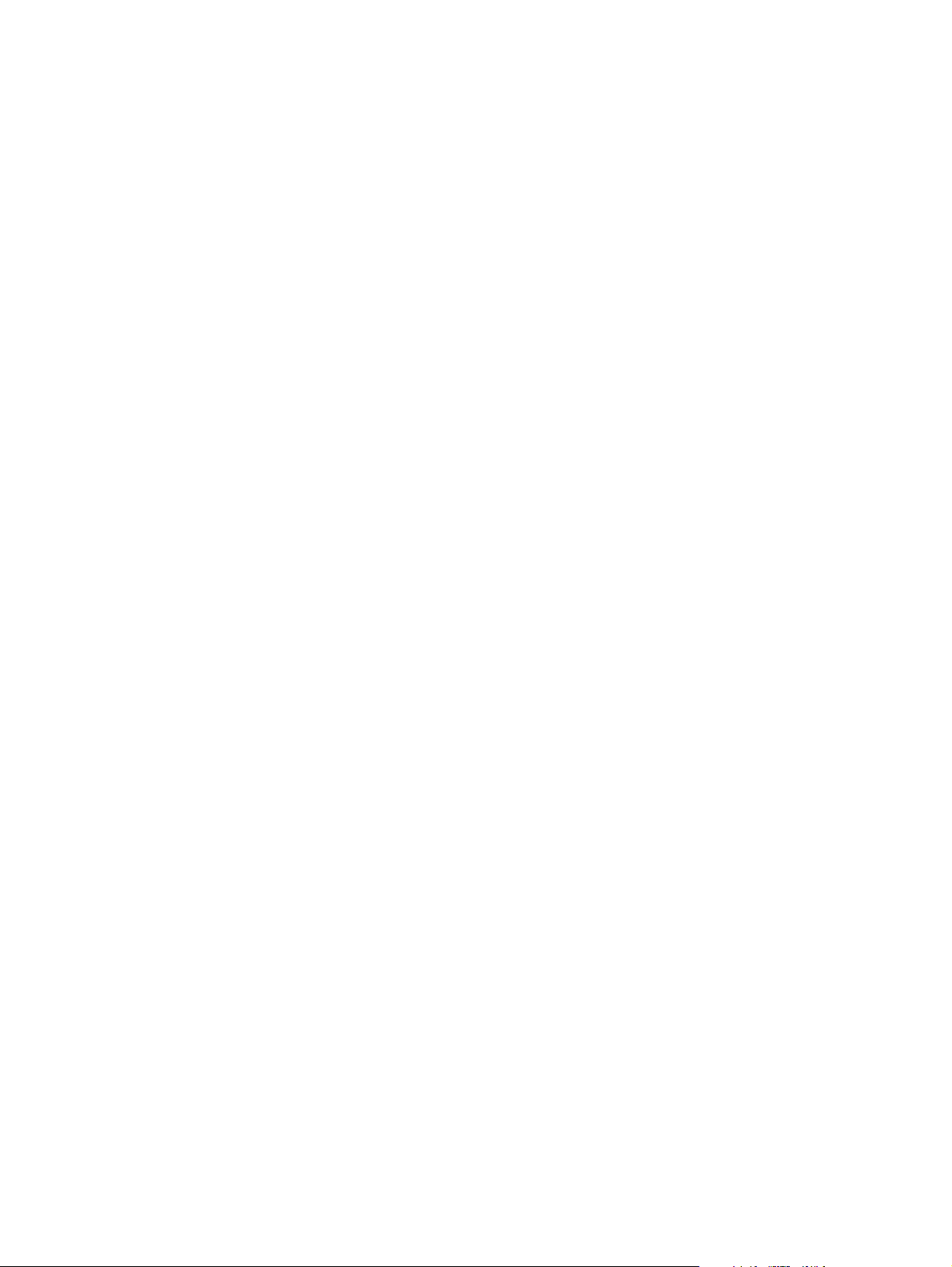
Page 3
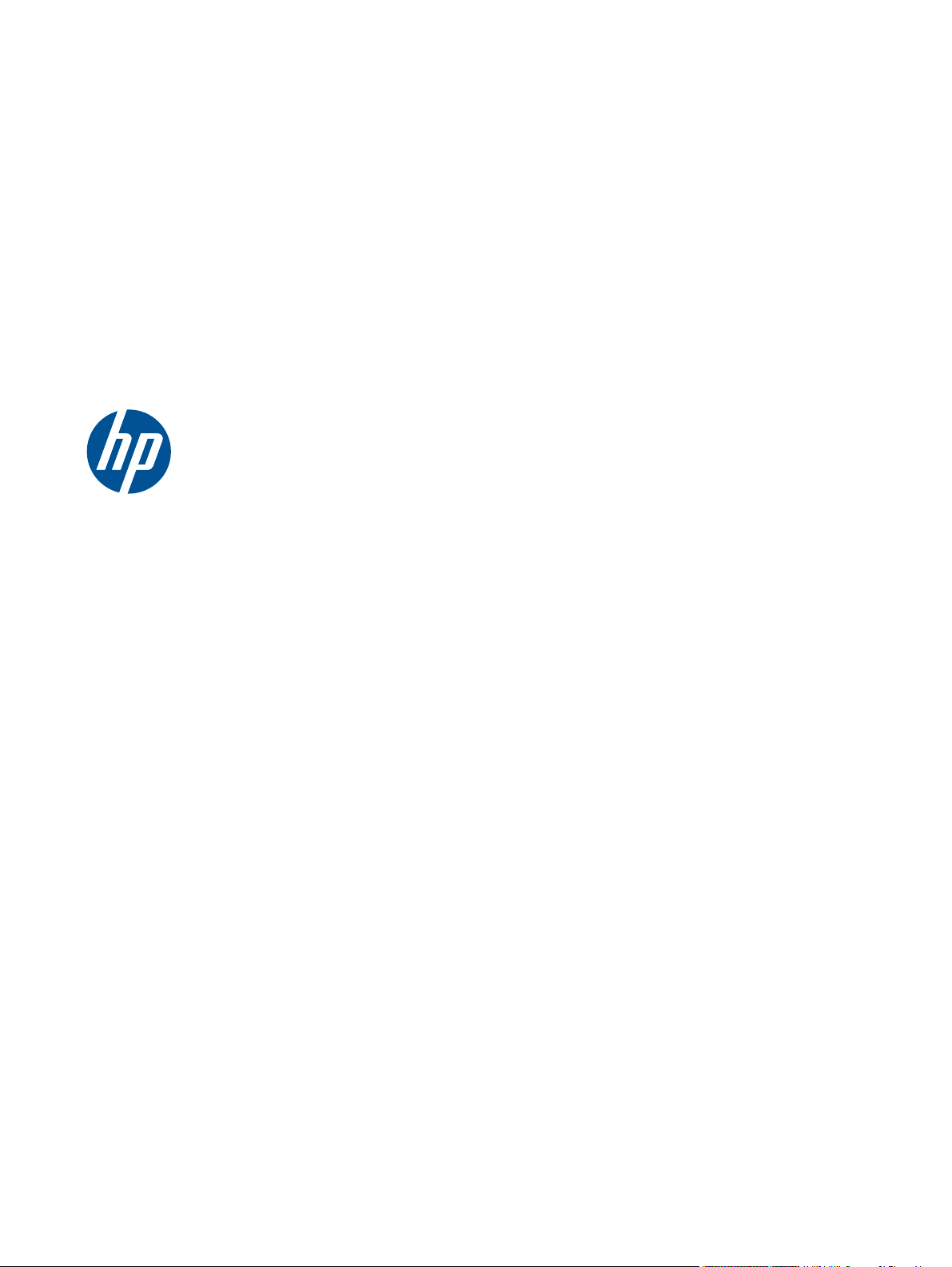
HP Color LaserJet Enterprise serie
CM4540 MFP
Guida dell'utente
Page 4
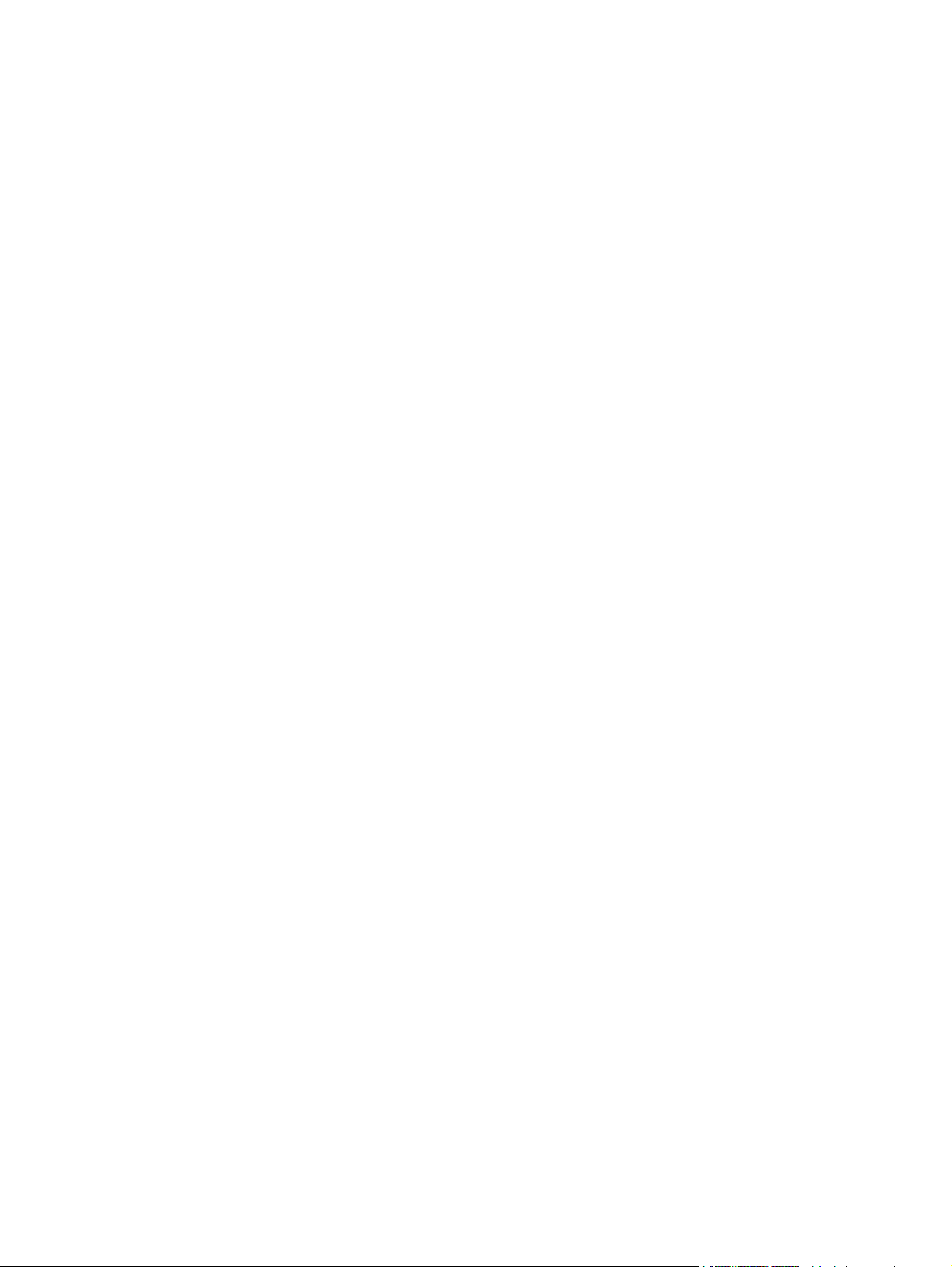
Copyright e licenza
© 2010 Copyright Hewlett-Packard
Development Company, L.P.
Sono vietati la riproduzione, l'adattamento e
la traduzione senza previo consenso scritto,
ad eccezione dei casi previsti dalle leggi sui
diritti d'autore.
Marchi
®
, Acrobat® e PostScript® sono
Adobe
marchi registrati di Adobe Systems
Incorporated.
Corel® è un marchio di fabbrica o un
marchio registrato di Corel Corporation o
Corel Corporation Limited.
Le informazioni contenute nel presente
documento sono soggette a modifica senza
preavviso.
Le uniche garanzie per i prodotti e i servizi
HP sono presentate nelle dichiarazioni
esplicite di garanzia fornite in
accompagnamento a tali prodotti e servizi.
Nessuna disposizione del presente
documento dovrà essere interpretata come
garanzia aggiuntiva. HP non sarà
responsabile per omissioni o errori tecnici
ed editoriali contenuti nel presente
documento.
Numero di catalogo: CC419-90927
Edizione 2, 10/2010
Intel® Core™ è un marchio di Intel
Corporation negli Stati Uniti e in altri paesi/
regioni.
Microsoft®, Windows®, Windows® XP e
Windows Vista® sono marchi di Microsoft
Corporation registrati negli Stati Uniti.
PANTONE® è il marchio commerciale
standard di controllo del colore di Pantone
Inc.
®
è un marchio registrato di The Open
UNIX
Group.
ENERGY STAR e il marchio ENERGY STAR
sono marchi registrati negli Stati Uniti.
Page 5
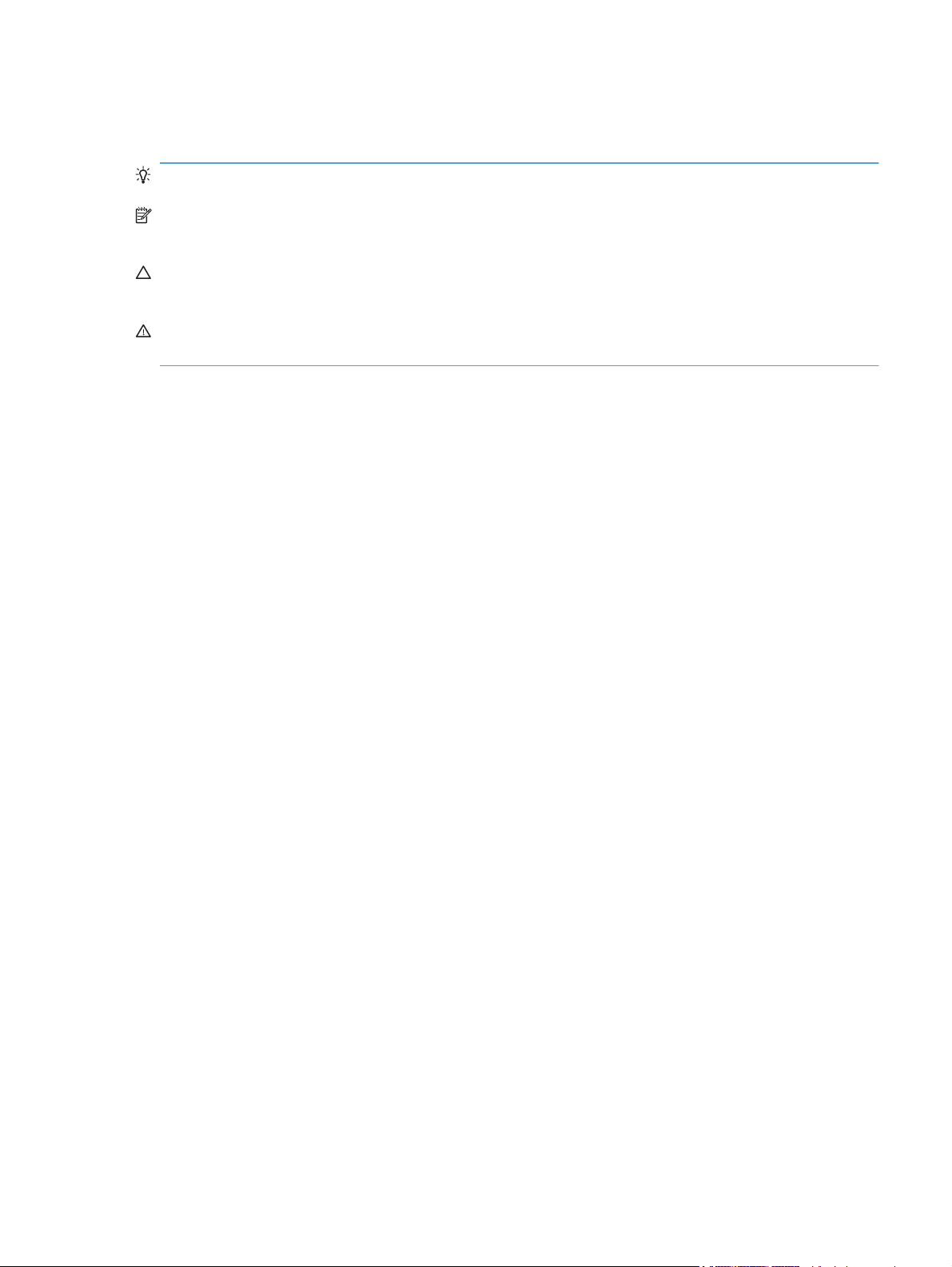
Convenzioni utilizzate nella Guida
SUGGERIMENTO: i suggerimenti forniscono informazioni o collegamenti utili.
NOTA: le note forniscono informazioni importanti per approfondire un concetto o eseguire
un'attività.
ATTENZIONE: sono disponibili avvisi che indicano le procedure da seguire per evitare di perdere
dati o danneggiare il prodotto.
AVVERTENZA! Questi avvisi informano l'utente sulle procedure specifiche da seguire per evitare
danni a persone, perdite irreversibili di dati o gravi danni al prodotto.
ITWW iii
Page 6
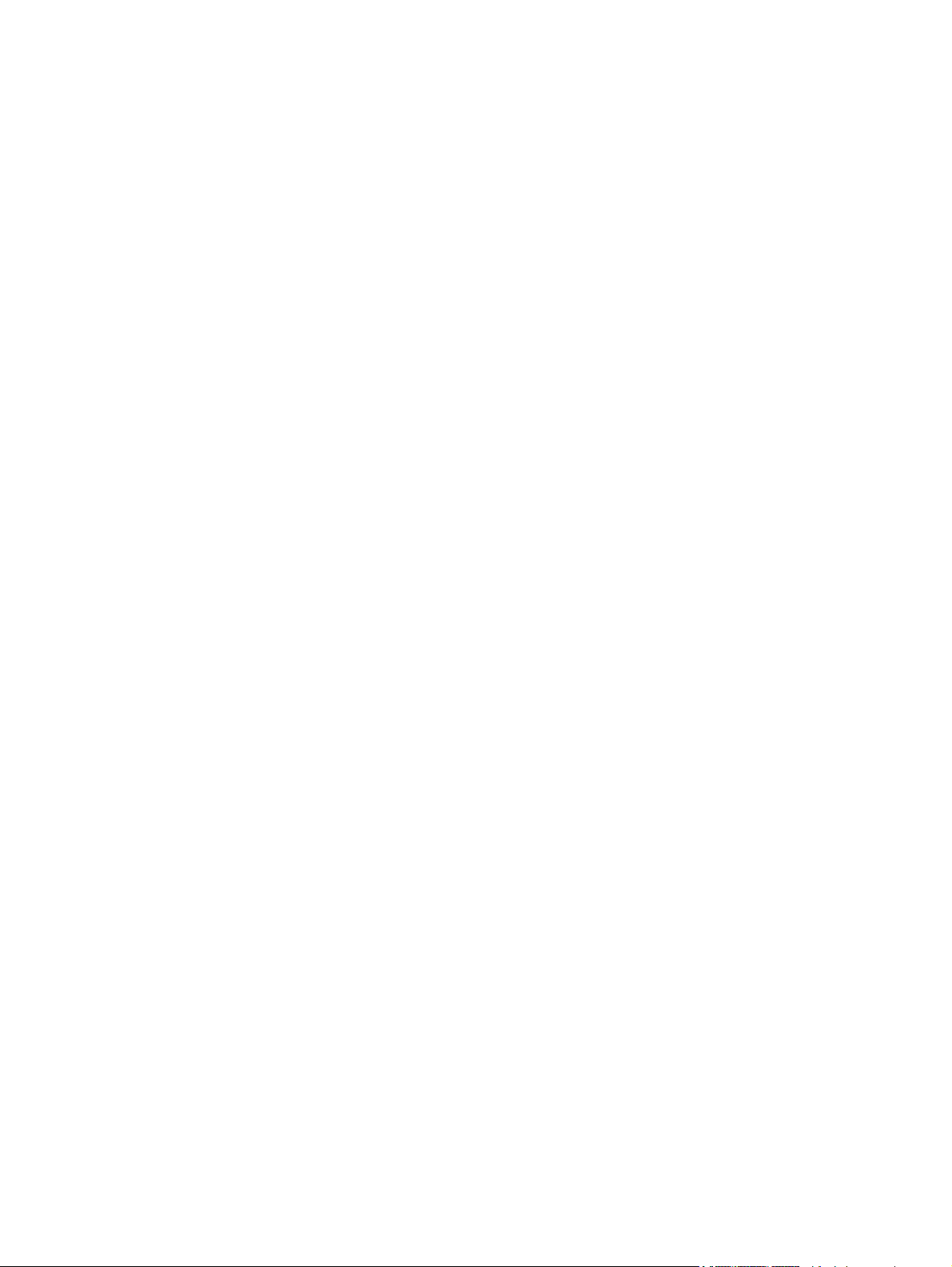
iv Convenzioni utilizzate nella Guida ITWW
Page 7
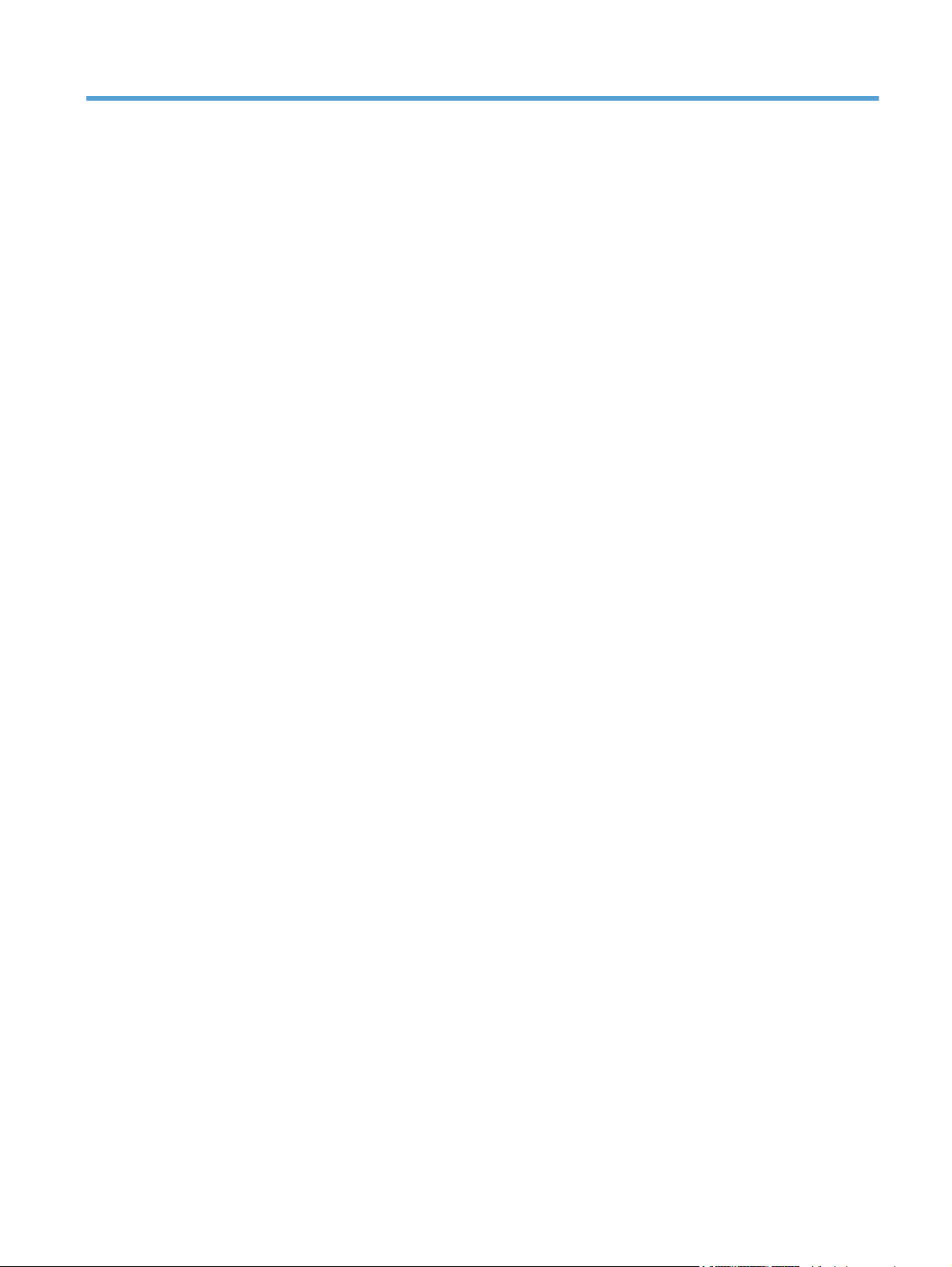
Sommario
1 Nozioni fondamentali sul prodotto ................................................................................... 1
Confronto tra prodotti ............................................................................................................... 2
Funzioni per il ridotto impatto ambientale della stampa ................................................................ 4
Funzioni di accesso .................................................................................................................. 5
Viste del prodotto ..................................................................................................................... 6
Vista anteriore .......................................................................................................... 6
CM4540 MFP ........................................................................................... 6
CM4540f MFP .......................................................................................... 7
CM4540fskm MFP ..................................................................................... 8
Vista posteriore ......................................................................................................... 9
Porte di interfaccia .................................................................................................. 10
Posizione dei numeri di modello e di serie ................................................................. 10
Componenti del pannello di controllo ........................................................................ 11
Guida del pannello di controllo ................................................................. 12
Navigazione schermo a sfioramento ......................................................................... 13
Pulsanti dello schermo a sfioramento .......................................................... 14
2 Menu del pannello di controllo ....................................................................................... 15
Menu del pannello di controllo ................................................................................................ 16
Menu Amministrazione ........................................................................................................... 18
Menu Rapporti ........................................................................................................ 18
Menu Impostazioni generali ..................................................................................... 19
Menu Impostazioni copia ......................................................................................... 23
Menu Impostazioni scansione/invio digitale ............................................................... 27
Menu Impostazioni fax ............................................................................................ 29
Menu Impostazioni di stampa ................................................................................... 33
Menu Opzioni di stampa ......................................................................................... 35
Menu Impostazioni display ....................................................................................... 36
Menu Gestisci mat. consumo .................................................................................... 37
Menu Gestisci vassoi ............................................................................................... 38
Menu Impostazioni cucitrice/raccoglitore ................................................................... 39
ITWW v
Page 8
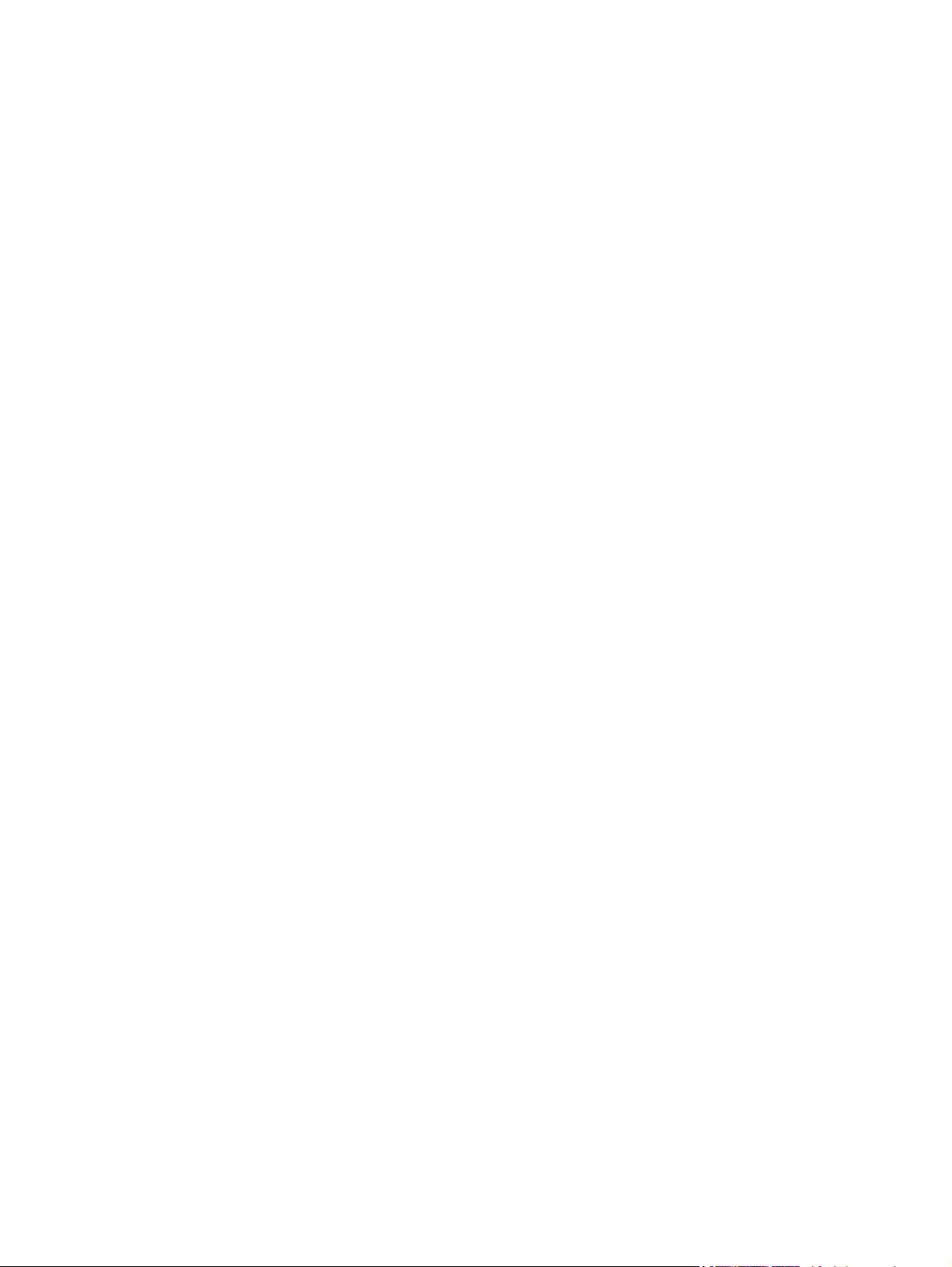
Menu Impostazioni di rete ........................................................................................ 39
Menu Risoluzione dei problemi ................................................................................. 42
Menu Manutenzione della periferica ........................................................................................ 45
Menu Backup/ripristino ........................................................................................... 45
Menu Calibrazione/Pulizia ...................................................................................... 45
Menu Aggiornamento firmware USB ......................................................................... 46
Menu Servizio ........................................................................................................ 46
3 Software per Windows ................................................................................................... 47
Sistemi operativi Windows supportati ....................................................................................... 48
Driver della stampante supportati per Windows ......................................................................... 49
Selezionare il driver della stampante corretto per Windows ........................................................ 50
Driver di stampa universale HP (UPD) ........................................................................ 51
Modalità di installazione di UPD ................................................................ 51
Priorità per le impostazioni di stampa ....................................................................................... 52
Modifica delle impostazioni del driver della stampante per Windows .......................................... 53
Modifica delle impostazioni per tutti i processi di stampa valida fino alla chiusura del
programma software successiva ................................................................................ 53
Modifica delle impostazioni predefinite per tutti i processi di stampa ............................. 53
Modifica delle impostazioni di configurazione del prodotto ......................................... 54
Rimozione del software per Windows ...................................................................................... 55
Utilità supportate per Windows ............................................................................................... 56
HP Web Jetadmin ................................................................................................... 56
Server Web HP incorporato ..................................................................................... 56
Software per altri sistemi operativi ........................................................................................... 57
4 Uso del prodotto con Mac ............................................................................................... 59
Software per Mac .................................................................................................................. 60
Sistemi operativi supportati per Mac .......................................................................... 60
Driver della stampante supportati per Mac ................................................................. 60
Installazione del software per i sistemi operativi Mac .................................................. 60
Installazione del software per i computer Mac collegati direttamente al
prodotto .................................................................................................. 60
Installazione del software per i computer Mac su una rete cablata ................. 61
Configurazione dell'indirizzo IP .................................................. 61
Installazione del software ........................................................... 62
Rimozione del software dai sistemi operativi Mac ....................................................... 64
Priorità delle impostazioni di stampa per Mac ............................................................ 65
Modifica delle impostazioni del driver della stampante per Mac ................................... 66
Software per computer Mac ..................................................................................... 67
Utility HP per Mac .................................................................................... 67
vi ITWW
Page 9
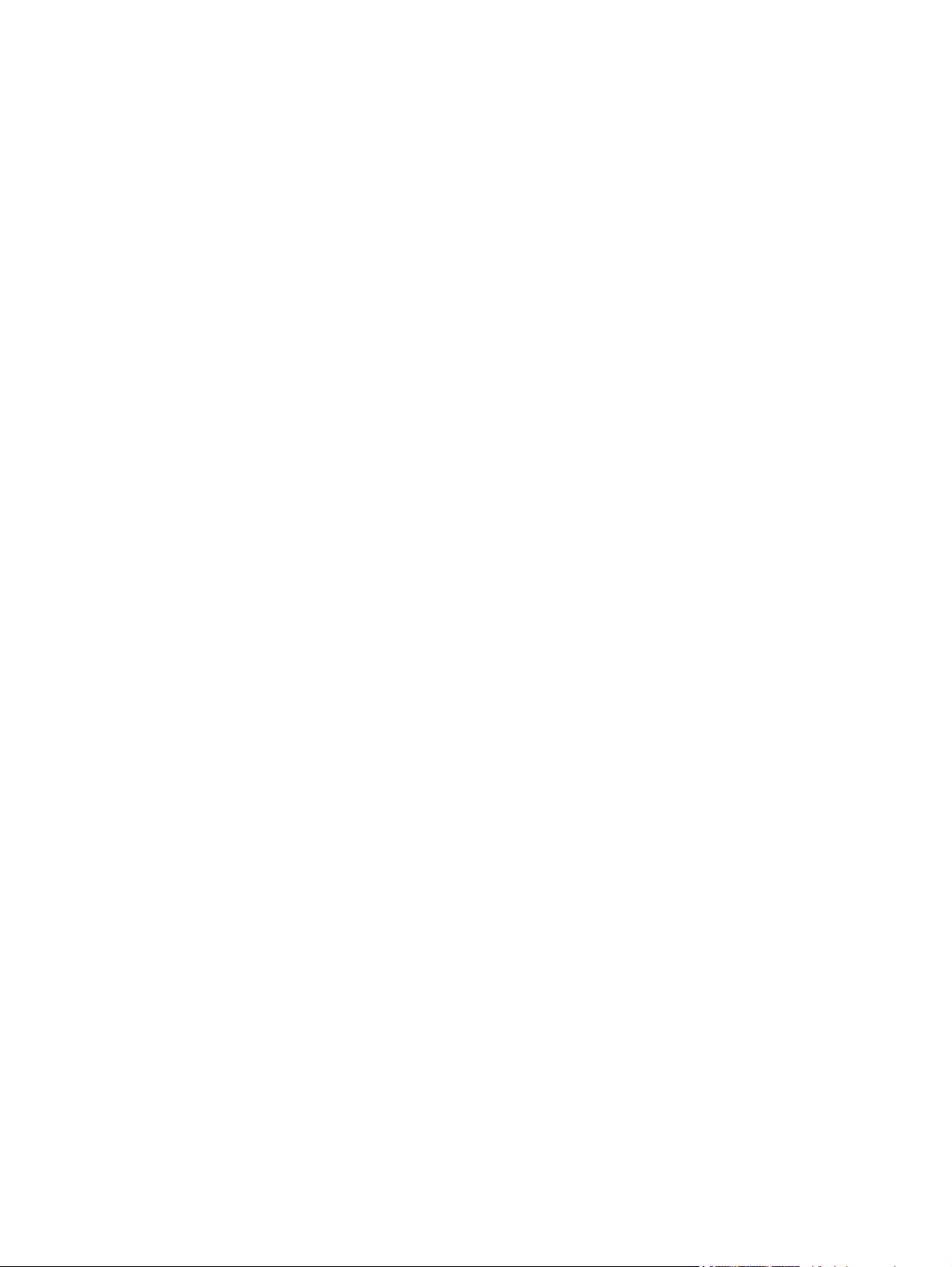
Apertura dell'Utility stampante HP ............................................... 67
Funzioni dell'utility HP ................................................................ 67
Utility supportate per Mac ........................................................................................ 68
Server Web HP incorporato ...................................................................... 68
Stampa con Mac ................................................................................................................... 69
Annullamento di un processo di stampa con Mac ....................................................... 69
Modifica del formato e del tipo di carta in Mac .......................................................... 69
Creazione e uso delle preimpostazioni di stampa con Mac .......................................... 69
Ridimensionamento dei documenti o stampa su un formato carta personalizzato con
Mac ...................................................................................................................... 70
Stampa di una copertina con Mac ............................................................................ 70
Uso delle filigrane con Mac ..................................................................................... 71
Stampa di più pagine su un foglio con Windows ........................................................ 71
Stampa su entrambi i lati (fronte/retro) con Mac ......................................................... 71
Memorizzazione dei processi con Mac ..................................................................... 72
Impostazione delle opzioni del colore con Mac .......................................................... 73
Risoluzione dei problemi in Mac .............................................................................................. 74
5 Collegamento del prodotto ............................................................................................. 75
Dichiarazione di non responsabilità sulla condivisione stampante ................................................ 76
Collegamento tramite USB ...................................................................................................... 77
Installazione del CD ................................................................................................ 77
Connessione a una rete .......................................................................................................... 78
Protocolli di rete supportati ....................................................................................... 78
Installazione del prodotto su una rete cablata ............................................................. 79
Configurazione dell'indirizzo IP ................................................................. 79
Installazione del software .......................................................................... 81
Configurazione delle impostazioni di rete .................................................................. 82
Visualizzazione o modifica delle impostazioni di rete ................................... 82
Impostazione o modifica della password di rete .......................................... 82
Configurazione manuale dei parametri TCP/IP di IPv4 dal pannello di
controllo .................................................................................................. 83
Configurazione manuale dei parametri TCP/IP di IPv6 dal pannello di
controllo .................................................................................................. 84
6 Carta e supporti di stampa ............................................................................................. 85
Uso della carta ...................................................................................................................... 86
Indicazioni per la carta speciale ............................................................................... 86
Modifica del driver della stampante affinché corrisponda al tipo e al formato di carta in
Windows .............................................................................................................................. 88
Formati carta supportati .......................................................................................................... 89
ITWW vii
Page 10
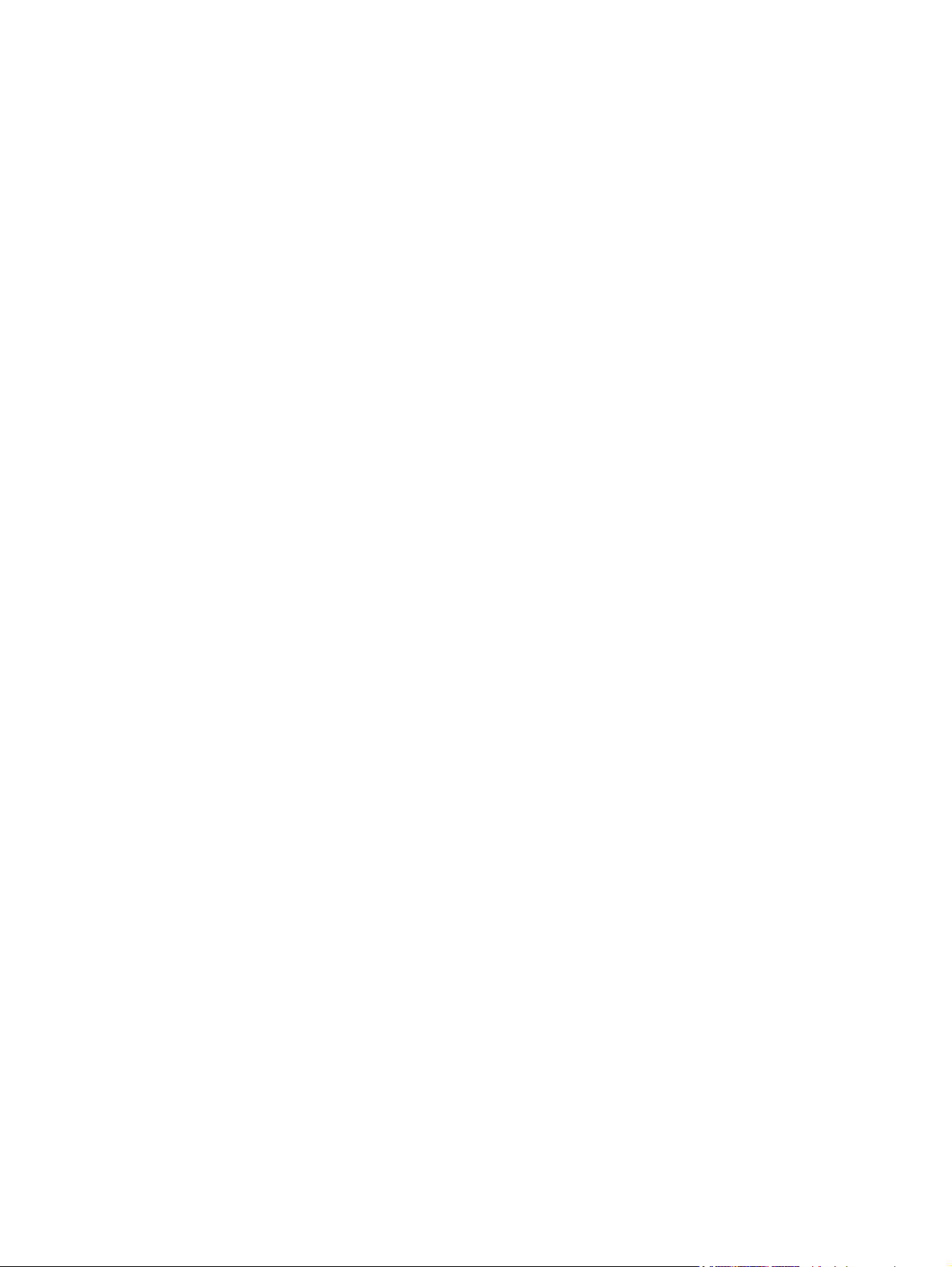
Tipi di carta supportati ............................................................................................................ 92
Caricamento dei vassoi di alimentazione .................................................................................. 94
Caricamento del vassoio 1 ....................................................................................... 94
Caricamento dell Vassoio 2 e dei vassoi 3, 4 e 5 opzionali con carta di formato
standard ................................................................................................................ 96
Caricamento del Vassoio 2 e dei vassoi 3, 4 e 5 opzionali con carta di formato
personalizzato ........................................................................................................ 97
Capacità degli scomparti e dei vassoi ..................................................................... 100
Orientamento della carta per il caricamento dei vassoi .............................................. 102
Orientamento della carta per il caricamento del vassoio 1 .......................... 103
Orientamento della carta per il caricamento del Vassoio 2 o dei Vassoi 3, 4
e 5 ....................................................................................................... 105
Configurazione dei vassoi ..................................................................................................... 106
Configurazione di un vassoio durante il caricamento della carta ................................. 106
Configurazione di un vassoio in base alle impostazioni del processo di stampa ........... 106
Configurazione di un vassoio utilizzando il pannello di controllo ................................ 107
Rilevamento automatico della carta (modalità di rilevamento automatico) .................... 107
Impostazioni di rilevamento automatico .................................................... 107
Selezione di uno scomparto di uscita (solo nei modelli fskm) ..................................................... 108
7 Gestione dei materiali di consumo ................................................................................ 111
Informazioni sulle cartucce di stampa ..................................................................................... 112
Vista dei materiali di consumo ............................................................................................... 113
Vista della cartuccia di stampa ............................................................................... 113
Gestione delle cartucce di stampa .......................................................................................... 114
Impostazioni delle cartucce di stampa ..................................................................... 114
Stampa all'esaurimento di una cartuccia ................................................... 114
Attivazione o disattivazione delle opzioni Impostazioni In esaurimento del
pannello di controllo ............................................................................... 114
Riciclaggio dei materiali di consumo ....................................................................... 115
Conservazione della cartuccia di stampa ................................................................. 115
Politica HP per le cartucce di stampa non HP ............................................................ 115
Servizio telefonico e sito Web HP per la denuncia di frodi ......................................... 115
Istruzioni di sostituzione ........................................................................................................ 116
Sostituzione delle cartucce di stampa ...................................................................... 116
Sostituzione dell'unità di raccolta del toner ............................................................... 118
Sostituzione della cartuccia della cucitrice ................................................................ 121
Risoluzione dei problemi relativi ai materiali di consumo .......................................................... 122
Verifica delle cartucce di stampa ............................................................................ 122
Esaminare la cartuccia di stampa per verificare la presenza di eventuali
danni .................................................................................................... 123
viii ITWW
Page 11
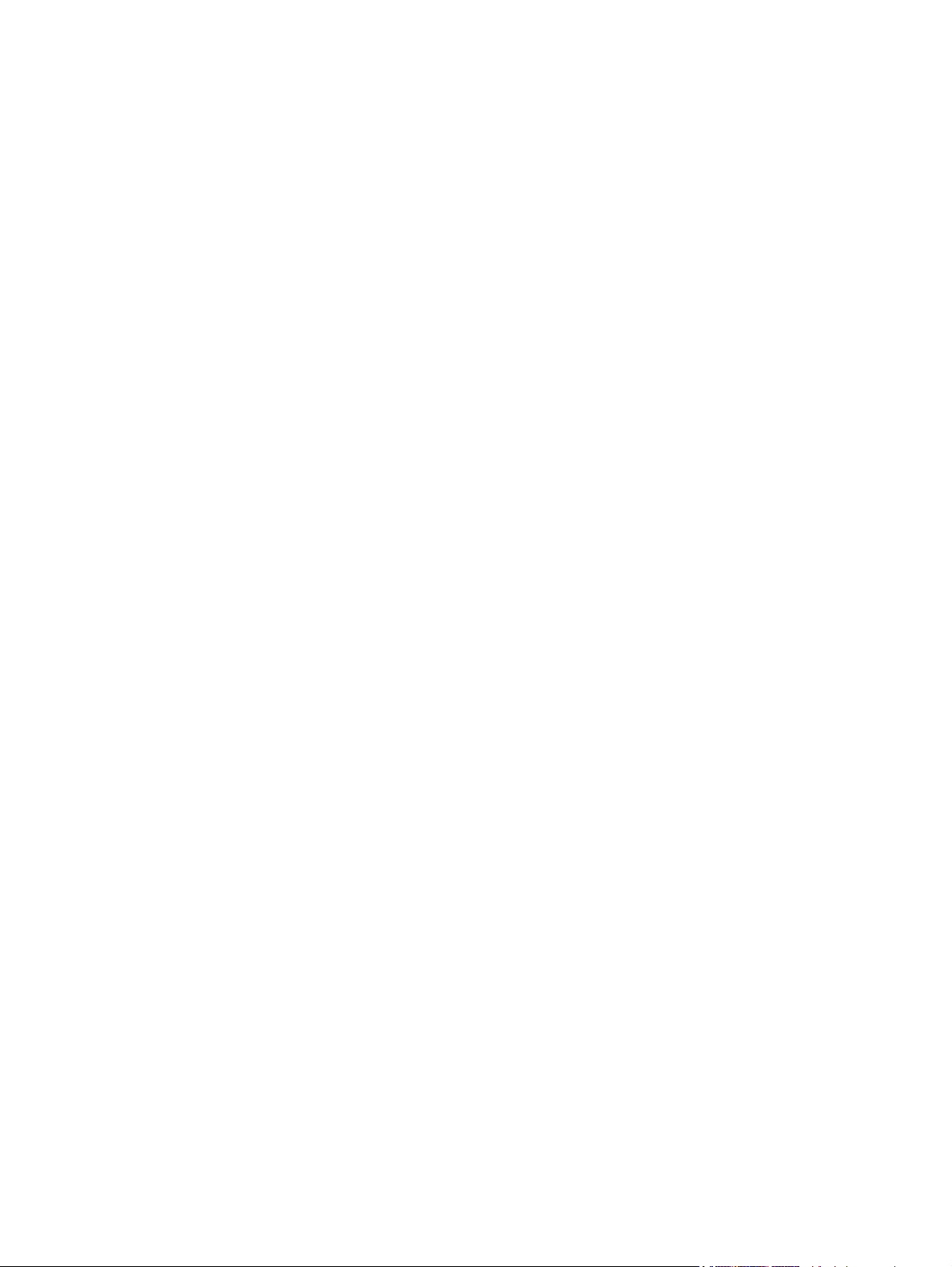
Difetti ripetuti ......................................................................................... 124
Stampa della pagina di stato dei materiali di consumo ............................... 125
Interpretazione dei messaggi del pannello di controllo relativi ai materiali di consumo .. 126
8 Operazioni di stampa ................................................................................................... 133
Annullamento di un processo di stampa in Windows ................................................................ 134
Operazioni di stampa di base in Windows ............................................................................. 135
Apertura del driver della stampante con Windows .................................................... 135
Come trovare informazioni nella guida su un'opzione di stampa con Windows ............ 136
Modifica del numero di copie da stampare con Windows ......................................... 136
Salvare le impostazioni di stampa personalizzate per futuri utilizzi con Windows ......... 137
Uso di un collegamento per la stampa con Windows ................................. 137
Creazione dei collegamenti di stampa ...................................................... 138
Ottimizzazione della qualità di stampa con Windows ............................................... 141
Selezione del formato carta con Windows ................................................ 141
Selezione di un formato carta personalizzato con Windows ....................... 141
Selezione del tipo di carta con Windows .................................................. 141
Selezione del vassoio di alimentazione della carta con Windows ................ 141
Selezione del livello di lucentezza in Windows .......................................... 142
Stampa su entrambi i lati (fronte/retro) con Windows ................................................ 142
Stampa di più pagine per foglio con Windows ......................................................... 143
Selezione dell'orientamento della pagina con Windows ............................................ 145
Impostazione delle opzioni del colore con Windows ................................................. 147
Operazioni di stampa aggiuntive in Windows ......................................................................... 149
Stampa del testo a colori in nero (scala di grigi) con Windows .................................. 149
Stampa su carta intestata prestampata o moduli con Windows ................................... 149
Stampa su carta speciale, etichette o lucidi .............................................................. 151
Stampa della prima o dell'ultima pagina su carta diversa con Windows ...................... 154
Adattamento di un documento alle dimensioni della pagina in Windows ..................... 156
Aggiunta di una filigrana a un documento con Windows ........................................... 157
Creazione di un opuscolo con Windows ................................................................. 158
Selezione delle opzioni di output in Windows (solo nei modelli fskm) .......................... 159
Selezione di uno scomparto di uscita in Windows ...................................... 159
Selezione delle opzioni relative ai punti in Windows .................................. 161
Uso delle funzioni di memorizzazione dei processi con Windows ............................... 162
Creazione di un processo memorizzato con Windows ............................... 163
Stampa di un processo memorizzato ........................................................ 164
Eliminazione di un processo memorizzato ................................................. 165
Impostazione delle opzioni di memorizzazione dei processi con Windows ... 165
Stampa di una copia di prova prima di stampare tutte le copie .... 165
ITWW ix
Page 12
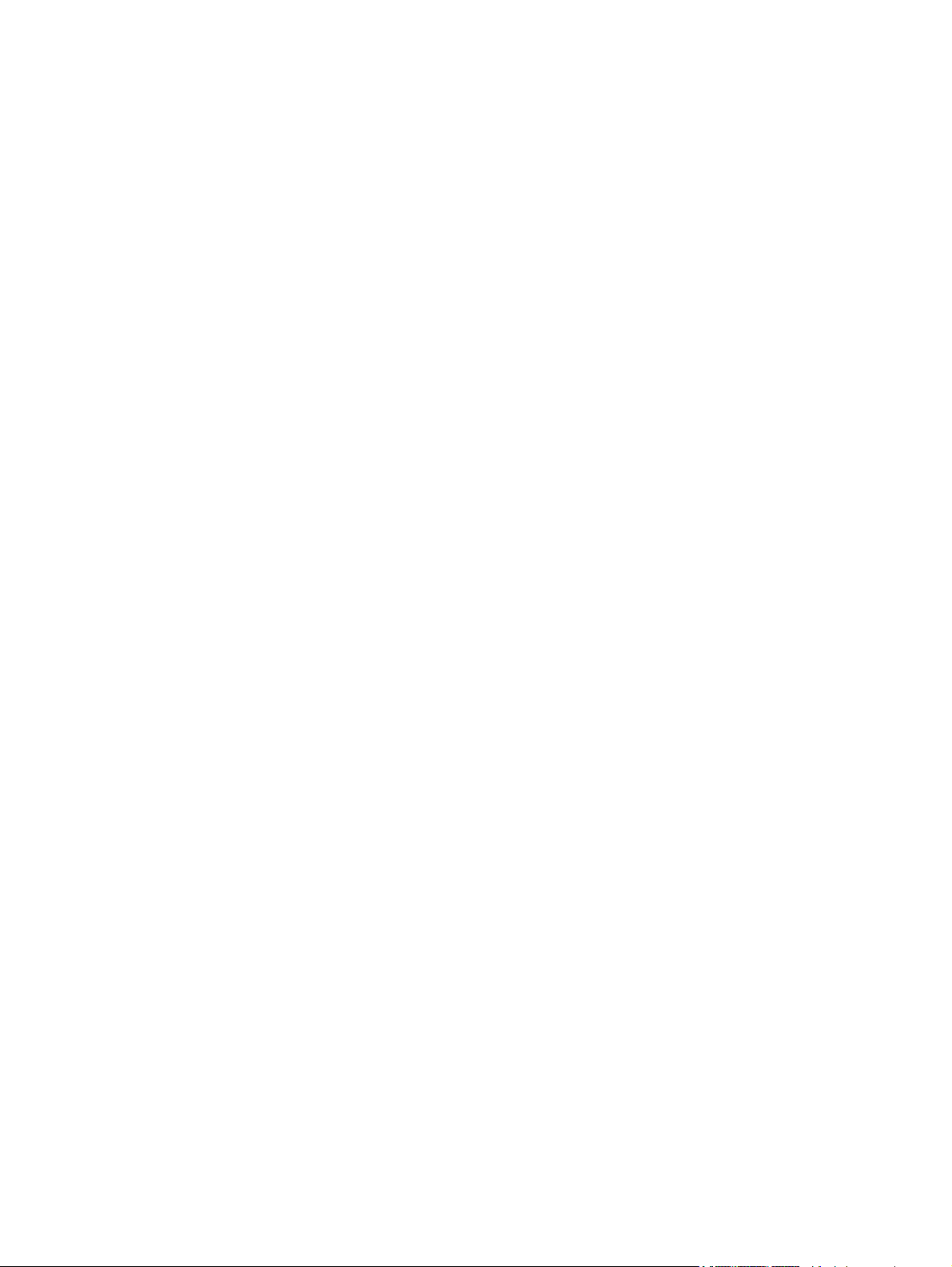
Memorizzazione temporanea di un processo personale sul
prodotto per la stampa in un secondo momento .......................... 166
Memorizzazione temporanea di un processo sul prodotto ............ 166
Memorizzazione permanente di un processo sul prodotto ............ 166
Rendere privato un processo memorizzato in modo permanente in
modo che per la stampa sia richiesto un PIN .............................. 167
Ricezione di una notifica quando un processo memorizzato viene
stampato ................................................................................ 167
Impostazione del nome utente per un processo memorizzato ........ 167
Specifica di un nome per il processo memorizzato ...................... 168
Stampa di processi speciali con Windows ............................................................... 168
Stampa di grafica professionale e materiale promozionale ......................... 168
Carta lucida supportata ........................................................... 168
Stampa di mappe resistenti agli agenti atmosferici e di cartelli per esterni ..... 169
Carta resistente supportata ....................................................... 170
Impostazione dell'allineamento fronte/retro ............................................... 170
Stampa da USB ................................................................................................................... 171
9 Colore .......................................................................................................................... 173
Regolazione del colore ......................................................................................................... 174
Modifica del tema colore del processo di stampa ..................................................... 174
Modifica delle opzioni relative al colore .................................................................. 175
Opzioni per i colori manuali .................................................................................. 176
Utilizzo dell'opzione HP EasyColor ......................................................................... 177
Corrispondenza dei colori .................................................................................................... 178
Corrispondenza dei colori con i campioni di colori ................................................... 178
Stampa dei campioni di colore ............................................................................... 179
Corrispondenza dei colori PANTONE® ................................................................... 179
10 Copia ......................................................................................................................... 181
Uso delle funzioni di copia .................................................................................................... 182
Copia .................................................................................................................. 182
Annullamento di un processo di copia ..................................................................... 183
Riduzione o ingrandimento di un'immagine copiata .................................................. 183
Fascicolazione di un processo di copia ................................................................... 184
Esecuzione di copie a colori o in bianco e nero ........................................................ 184
Impostazioni di copia ........................................................................................................... 185
Modifica della qualità di copia ............................................................................... 185
Ottimizza l'immagine della copia per testo o foto ...................................... 185
Controllo della presenza di sporco e sbavature sul vetro dello scanner ......... 185
Regolazione del livello di luminosità o dei toni scuri ................................... 187
x ITWW
Page 13
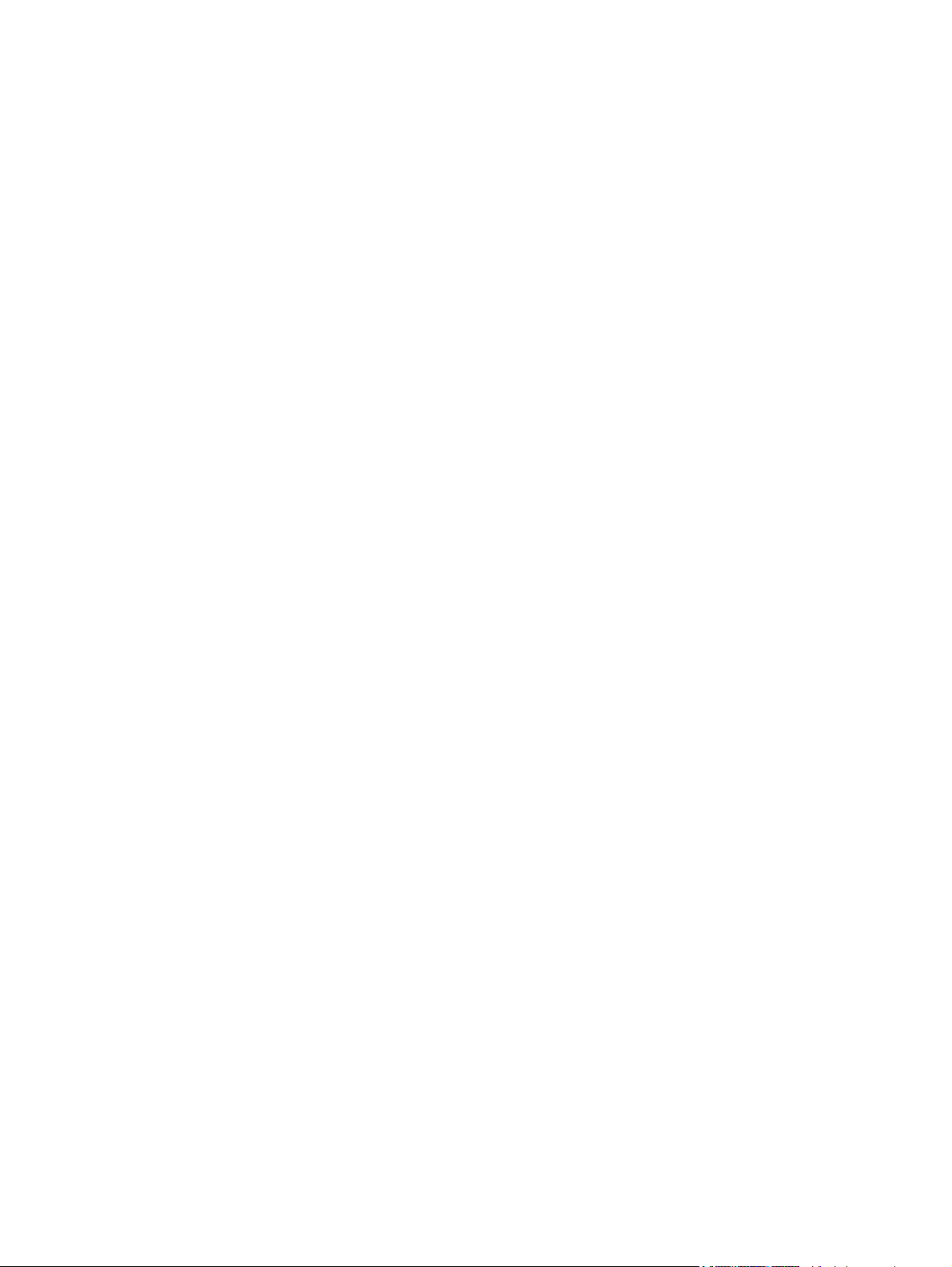
Definizione delle impostazioni di copia personalizzate .............................................. 189
Impostazione del formato e del tipo della carta per la copia su carta speciale .............. 189
Ripristino delle impostazioni di copia predefinite ...................................................... 190
Copia di un libro ................................................................................................................. 191
Copia di una foto ................................................................................................................ 192
Creazione di un processo di copia memorizzato ..................................................................... 193
Copia di originali con formato misto ...................................................................................... 194
Copia su entrambi i lati del foglio (fronte/retro) ....................................................................... 195
Utilizzo della modalità Creazione processo ............................................................................ 196
11 Scansione e invio di documenti ................................................................................... 197
Impostazione delle funzioni di scansione/invio ........................................................................ 198
Utilizzo delle funzioni di scansione/invio ................................................................................ 200
Accesso ............................................................................................................... 200
Modifica delle impostazioni predefinite di scansione/invio dal pannello di controllo del
prodotto ............................................................................................................... 200
Invio di un documento acquisito tramite scansione ................................................................... 202
Invio di un documento acquisito a una cartella di rete ............................................... 202
Invio di un documento acquisito a una cartella nella memoria del prodotto .................. 203
Invio di un documento acquisito a un'unità flash USB ................................................ 204
Inviare tramite e-mail ............................................................................................. 206
Protocolli supportati ................................................................................ 206
Configurazione del server di posta elettronica ........................................... 206
Invio di un documento acquisito a uno o più indirizzi e-mail ........................ 207
Utilizzo della rubrica .............................................................................. 209
Aggiunta di contatti alla rubrica dal pannello di controllo del
prodotto ................................................................................. 209
Invio di un documento a posta elettronica utilizzando la rubrica ... 210
12 Fax ............................................................................................................................ 213
Impostazione ....................................................................................................................... 214
Introduzione ......................................................................................................... 214
Funzioni dell'Accessorio fax analogico 500 HP LaserJet ............................................ 214
Verifica del funzionamento del fax .......................................................................... 215
Impostazioni obbligatorie del fax ............................................................................ 215
Impostazione guidata fax ........................................................................ 216
Impostazione o verifica della data e dell'ora ............................................. 217
Impostazione o verifica del formato data e ora .......................................... 218
Configurazione delle impostazioni fax .................................................................................... 219
Configurazione remota dell'accessorio fax ............................................................... 219
Browser Web ........................................................................................ 219
ITWW xi
Page 14
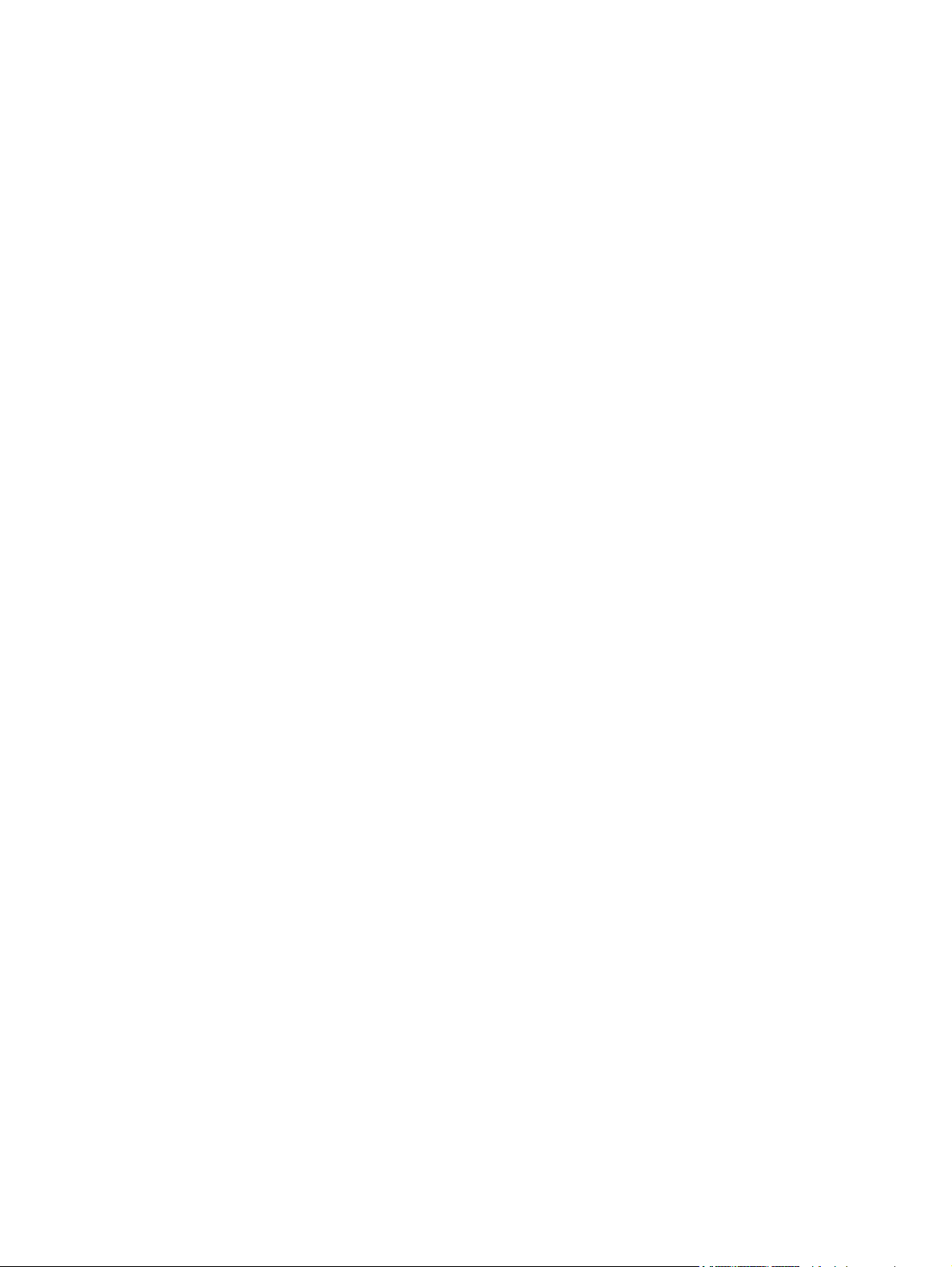
HP Web Jetadmin .................................................................................. 219
Utility di configurazione HP MFP Digital Sending Software .......................... 220
Impostazioni di invio fax ........................................................................................ 220
Configurazione per l'invio di fax .............................................................. 220
Impostazione guidata fax ......................................................... 220
Impostazioni selezione fax ....................................................... 222
Impostazioni di invio fax generali ............................................. 226
Impostazione dei codici di fatturazione ...................................... 229
Opzioni processo predefinite ................................................................... 229
Anteprima immagine ............................................................... 230
Impostazione della risoluzione dei fax in uscita ........................... 230
Lati originale .......................................................................... 231
Notifica ................................................................................. 231
Orientamento del contenuto ...................................................... 232
Dimensioni originali ................................................................. 233
Regolazione immagine ............................................................ 233
Ottimizza testo/foto ................................................................ 234
Creazione di processi .............................................................. 234
Eliminazione pagine vuote ....................................................... 235
Impostazioni di ricezione fax .................................................................................. 235
Impostazione ricezione fax ...................................................................... 235
Impostazione del volume della suoneria ..................................... 235
Impostazione degli squilli alla risposta ....................................... 236
Impostazione della velocità di ricezione del fax .......................... 236
Impostazione intervallo squilli ................................................... 237
Imposta frequenza squilli .......................................................... 237
Attivazione/disattivazione della pianificazione della stampa dei fax ............ 237
Blocco dei fax in arrivo ........................................................................... 238
Creazione di un elenco di fax bloccati ....................................... 238
Eliminazione dei numeri dall'elenco dei numeri di fax bloccati ..... 239
Avvio della ricezione polling .................................................... 239
Opzioni processo predefinite ................................................................... 239
Notifica ................................................................................. 240
Giornale dei fax ricevuti (fax in arrivo) ...................................... 241
Impostazione dell'adattamento alla pagina ................................ 241
Impostazione della selezione della carta .................................... 242
Impostazione dello scomparto di uscita ...................................... 242
Impostazione dei lati ............................................................... 243
Impostazione del vassoio carta ................................................................ 243
Archivio fax e Inoltro fax ........................................................................................ 243
Abilitazione dell'archiviazione dei fax ...................................................... 244
xii ITWW
Page 15
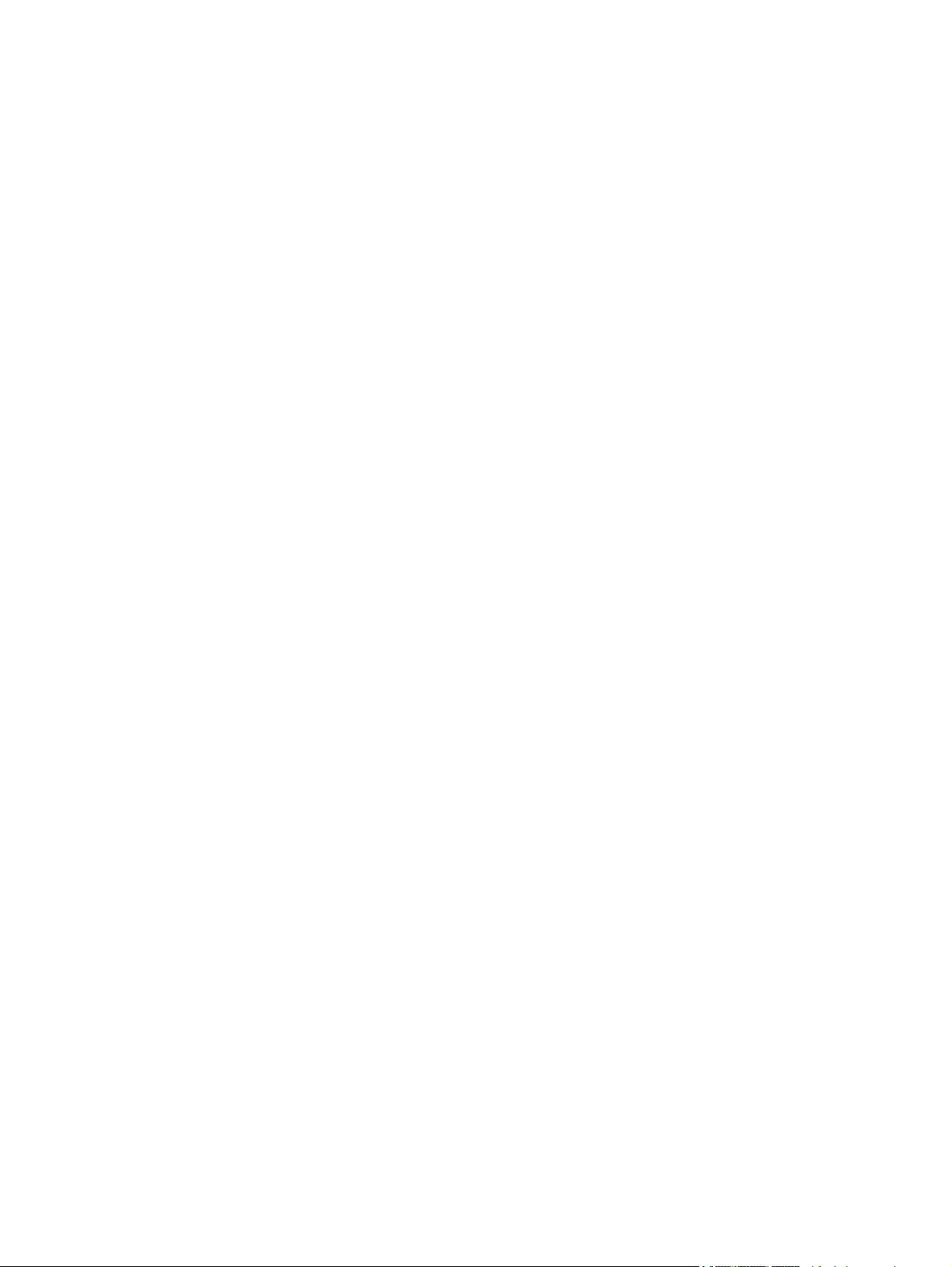
Abilitazione dell'inoltro dei fax ................................................................ 244
Utilizzo del fax .................................................................................................................... 245
Schermata della funzione fax ................................................................................. 245
Barra messaggi di stato ......................................................................................... 246
Invio di un fax ...................................................................................................... 246
Invio di un fax tramite immissione manuale dei numeri ................................ 247
Invio di un fax mediante la selezione rapida ............................................. 248
Ricerca per nome in un elenco di selezioni rapide ..................................... 248
Invio di un fax mediante i numeri della rubrica fax ..................................... 249
Ricerca nella rubrica fax ......................................................................... 250
Annullamento di un fax .......................................................................................... 250
Annullamento della trasmissione del fax corrente ....................................... 250
Annullamento di fax in attesa .................................................................. 250
Ricezione di fax .................................................................................................... 251
Creazione o eliminazione di elenchi di selezioni rapide ............................................ 251
Creazione di un elenco di selezioni rapide ............................................... 251
Eliminazione di un elenco di selezioni rapide ............................................ 253
Eliminazione di un singolo numero dall'elenco di selezioni rapide ............... 254
Aggiunta di un numero a un elenco di selezioni rapide esistente .................. 255
Chiamate vocali e tentativi ..................................................................................... 257
Rapporto chiamate fax ............................................................................ 257
Log delle attività del fax .......................................................................... 257
Rapporto T.30 ....................................................................................... 257
Pianificazione della stampa dei fax (blocco memoria) ............................................... 257
Utilizzo del fax sulle reti VoIP ................................................................................. 258
Risoluzione dei problemi di fax .............................................................................................. 259
Impostazione corretta del fax .................................................................................. 259
Tipo di linea telefonica utilizzato .............................................................. 259
Utilizzo di un dispositivo di protezione da sbalzi di tensione ....................... 259
Utilizzo di un servizio di casella vocale fornito dalla società telefonica o di
una segreteria telefonica ......................................................................... 260
La linea telefonica presenta la funzione di avviso di chiamata? .................... 260
Verifica dello stato dell'accessorio fax ..................................................................... 260
Il fax non funziona ................................................................................................ 261
Problemi generali di invio e ricezione di fax ............................................................. 261
Problemi di ricezione dei fax .................................................................................. 262
Problemi di invio dei fax ........................................................................................ 264
Codici di errore .................................................................................................... 265
Messaggi di errore fax .......................................................................................... 265
Messaggi di invio fax ............................................................................. 267
Messaggi di ricezione fax ....................................................................... 269
ITWW xiii
Page 16
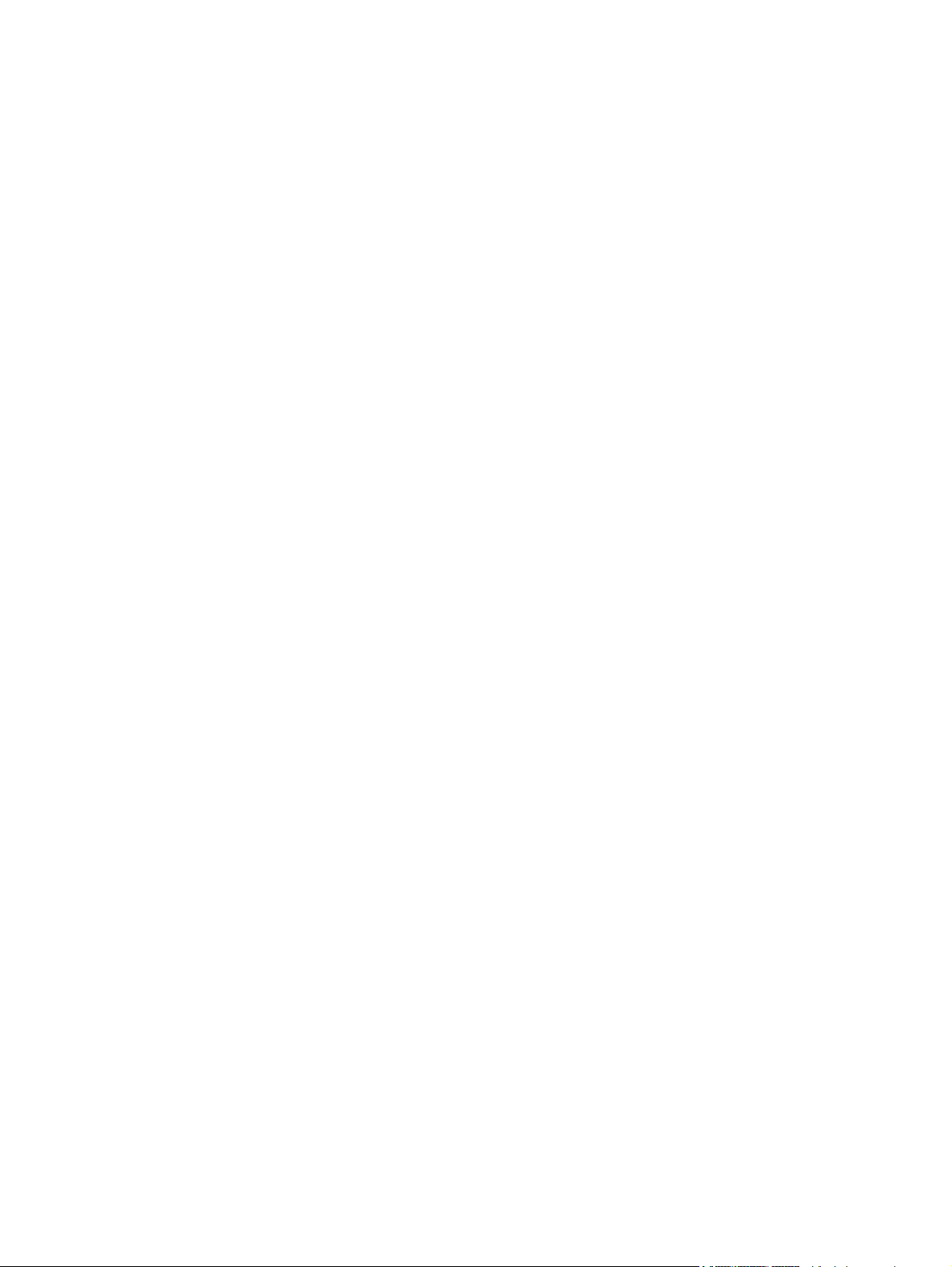
Rapporti fax ......................................................................................................... 270
Registro attività fax ................................................................................. 270
Rapporto codici fatturazione .................................................................... 271
Rapporto elenco fax bloccati ................................................................... 271
Rapporto elenco selezione rapida ............................................................ 271
Rapporto chiamate fax ............................................................................ 271
Annullamento del registro delle attività fax ................................................ 272
Impostazioni servizio ............................................................................................. 272
Impostazioni del menu Risoluzione dei problemi ........................................ 272
Impostazioni del menu Ripristina .............................................................. 273
Aggiornamenti del firmware ................................................................................... 273
13 Gestione e manutenzione ........................................................................................... 275
Stampa delle pagine di informazioni ...................................................................................... 276
Uso del server Web HP incorporato ....................................................................................... 278
Apertura del server Web HP incorporato mediante una connessione di rete ................. 278
Funzioni del server Web incorporato HP .................................................................. 280
Scheda Informazioni ............................................................................... 280
Scheda Generale ................................................................................... 280
Scheda Copia/Stampa ........................................................................... 281
Scheda Scansione/Invio digitale .............................................................. 282
Scheda Fax ........................................................................................... 283
Scheda Risoluzione dei problemi ............................................................. 283
Scheda Protezione ................................................................................. 284
Scheda Rete .......................................................................................... 284
Elenco Altri collegamenti ......................................................................... 284
Uso del software HP Web Jetadmin ........................................................................................ 285
Funzioni di sicurezza del prodotto ......................................................................................... 286
Dichiarazioni sulla sicurezza .................................................................................. 286
Protezione IP ......................................................................................... 286
Uso del server Web HP incorporato ........................................................................ 286
Supporto crittografia: dischi rigidi crittografati a elevate prestazioni HP ....................... 286
Protezione dei processi memorizzati ........................................................................ 287
Blocco dei menu del pannello di controllo ................................................................ 287
Blocco del formatter .............................................................................................. 287
Impostazioni di risparmio energetico ...................................................................................... 289
Ottimizzazione della velocità o del consumo energetico ............................................ 289
Modalità di risparmio energetico ............................................................................ 289
Impostare la modalità di pausa ................................................................ 289
Impostazione dell'intervallo di pausa ........................................................ 290
Impostazione della pianificazione di pausa ............................................... 290
xiv ITWW
Page 17

Installazione delle schede I/O esterne .................................................................................... 291
Pulizia del prodotto .............................................................................................................. 294
Pulizia del percorso della carta ............................................................................... 294
Pulizia del vetro dello scanner ................................................................................ 294
Aggiornamenti del prodotto .................................................................................................. 296
14 Risoluzione dei problemi ............................................................................................ 297
Autodiagnostica ................................................................................................................... 298
Elenco di controllo per la risoluzione dei problemi ................................................................... 299
Fattori che influiscono sulle prestazioni del prodotto .................................................. 300
Ripristino delle impostazioni di fabbrica ................................................................................. 301
Interpretazione dei messaggi del pannello di controllo ............................................................. 302
Tipi di messaggi del pannello di controllo ................................................................ 302
Messaggi del pannello di controllo .......................................................................... 302
Alimentazione carta errata o inceppamenti ............................................................................. 303
Il prodotto non preleva la carta ............................................................................... 303
Il prodotto preleva più fogli di carta ........................................................................ 303
Prevenzione degli inceppamenti della carta ............................................................. 303
Eliminazione degli inceppamenti ............................................................................. 304
Individuazione degli inceppamenti ........................................................... 304
Eliminare gli inceppamenti nell'alimentatore documenti ............................... 306
Rimozione della carta inceppata nella cucitrice ......................................... 307
Eliminazione degli inceppamenti nella cucitrice ......................................... 308
Eliminazione degli inceppamenti nell'area dello scomparto di uscita ............ 311
Eliminazione degli inceppamenti dalla parte inferiore del coperchio
superiore ............................................................................................... 311
Eliminazione degli inceppamenti nello sportello destro ................................ 313
eliminazione degli inceppamenti nel vassoio 1 .......................................... 316
Eliminazione degli inceppamenti nei Vassoi 2, 3, 4 o 5 ............................. 318
Eliminazione degli inceppamenti nello sportello inferiore destro (Vassoio 3,
4 o 5) ................................................................................................... 319
Modifica dell'eliminazione inceppamenti .................................................. 320
Migliorare la qualità di stampa .............................................................................................. 321
Selezione di un tipo di carta ................................................................................... 321
Uso di carta conforme alle specifiche consigliate da HP ............................................. 321
Stampa di una pagina di pulizia ............................................................................. 322
Calibrazione del prodotto ...................................................................................... 322
Impostazione della registrazione dell'immagine ........................................................ 322
Pagine per il test della qualità di stampa .................................................................. 323
Verifica delle cartucce di stampa ............................................................................ 323
Utilizzare il driver della stampante più adatto alle proprie esigenze di stampa ............. 325
ITWW xv
Page 18
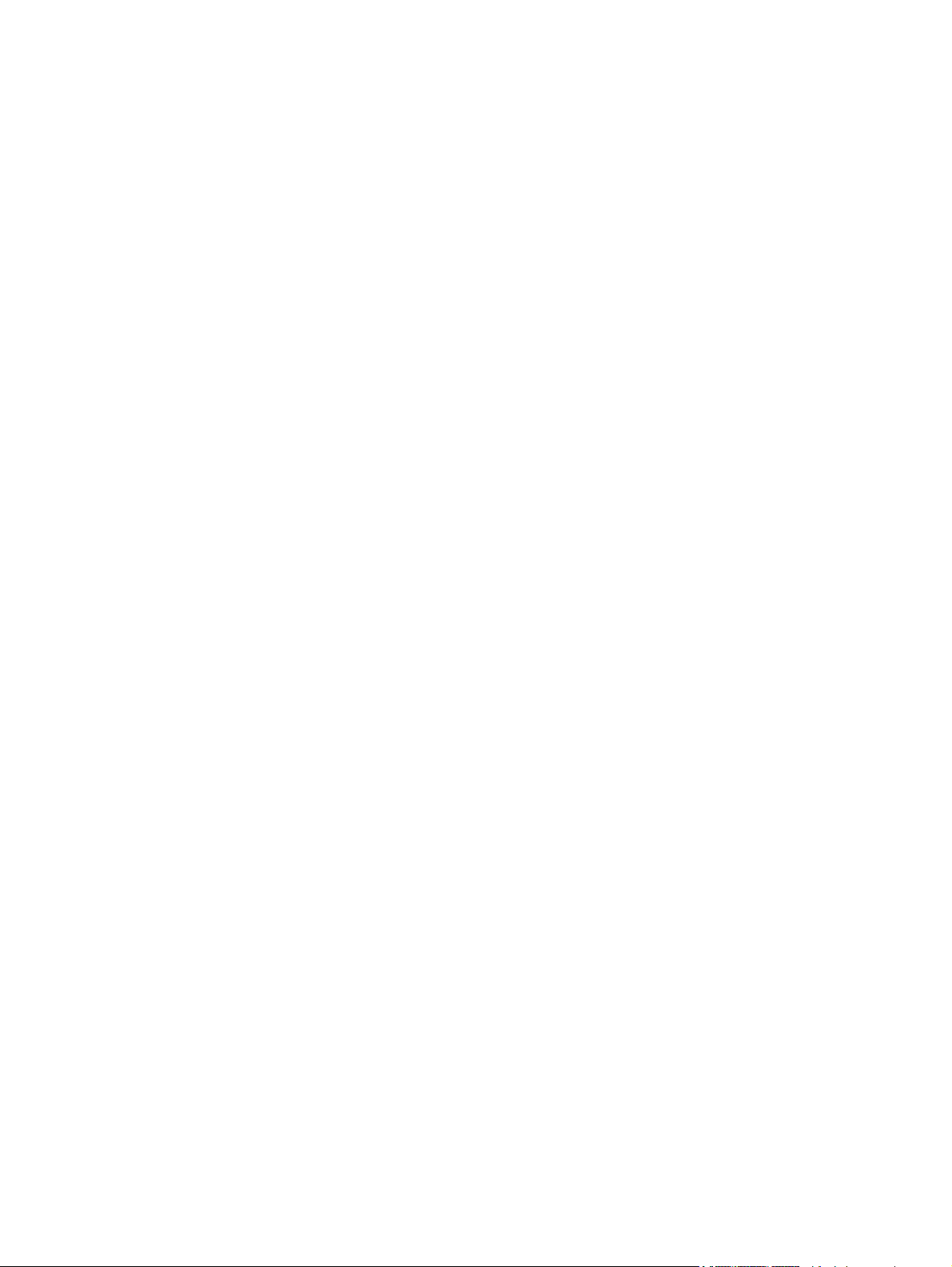
Miglioramento della qualità di stampa per le copie ................................................... 326
Il prodotto non stampa o stampa lentamente ........................................................................... 327
Il prodotto non stampa ........................................................................................... 327
Il prodotto stampa lentamente ................................................................................. 328
Risoluzione dei problemi relativi alla stampa da un accessorio di memoria USB .......................... 329
Il menu Apri da USB non si apre quando si inserisce l'accessorio USB ........................ 329
Non è possibile stampare file dall'accessorio di memoria USB ................................... 329
Il file da stampare non è elencato nel menu Apri da USB ........................................... 330
Risoluzione dei problemi di connettività .................................................................................. 331
Risoluzione dei problemi di connessione diretta ........................................................ 331
Risoluzione dei problemi di rete .............................................................................. 331
Problemi di collegamento ........................................................................ 331
Il computer utilizza un indirizzo IP errato per il prodotto ............................. 332
Il computer non è in grado di comunicare con il prodotto ............................ 332
Il prodotto utilizza un collegamento errato e impostazioni duplex non
corrette per la rete .................................................................................. 332
Nuovi programmi software potrebbero provocare problemi di compatibilità . 332
Il computer o la workstation potrebbe non essere impostata correttamente .... 332
Il prodotto è disattivato o altre impostazioni di rete non sono corrette ........... 333
Risoluzione dei problemi software del prodotto in Windows ...................................................... 334
Risoluzione dei problemi software del prodotto in Mac ............................................................. 336
Il driver della stampante non è riportato nell'elenco Stampa e Fax. ............................. 336
Il nome del prodotto non viene visualizzato nell'elenco dei prodotti Stampa e Fax ........ 336
Il driver della stampante non configura automaticamente il prodotto selezionato
nell'elenco Stampa e Fax ....................................................................................... 336
Un processo di stampa non è stato inviato al prodotto desiderato ............................... 337
Una volta effettuato il collegamento con un cavo USB e selezionato il driver, il prodotto
non viene visualizzato nell'elenco Stampa e Fax ....................................................... 337
Si sta utilizzando un driver della stampante generico con una connessione USB ........... 337
Appendice A Materiali di consumo e accessori del prodotto ............................................. 339
Ordinazione di parti, accessori e materiali di consumo ............................................................ 340
Numeri di catalogo .............................................................................................................. 341
Accessori ............................................................................................................. 341
Cavi e interfacce ................................................................................................... 341
Parti CSR (Customer Self-Repair, auto-riparazione del cliente) ..................................... 341
Appendice B Assistenza e supporto .................................................................................. 345
Dichiarazione di garanzia limitata Hewlett-Packard ................................................................. 346
Garanzia di protezione HP: Dichiarazione di garanzia limitata per le cartucce di stampa
LaserJet ............................................................................................................................... 348
xvi ITWW
Page 19
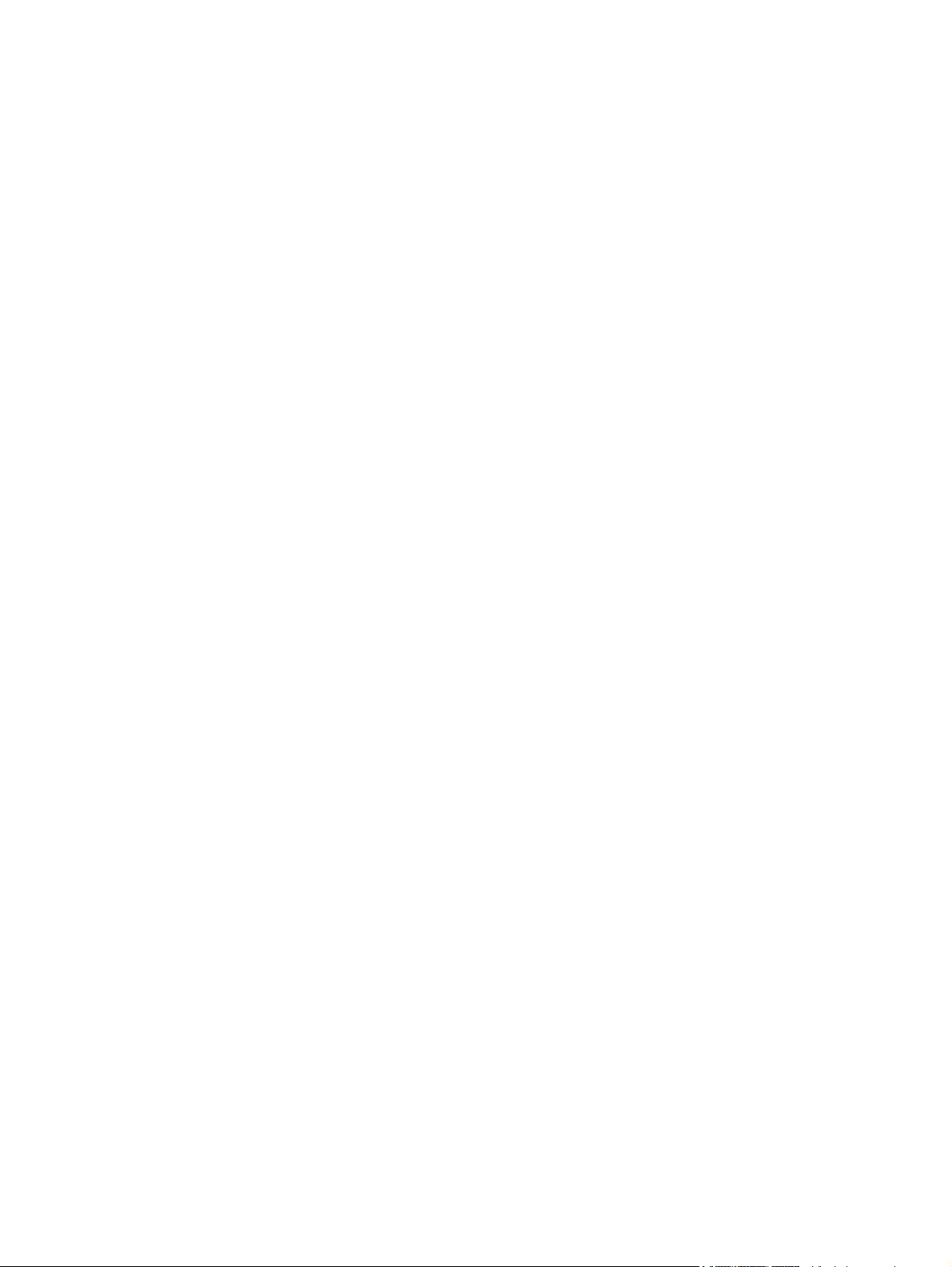
Garanzia limitata per i kit fusore, kit trasferimento e kit rullo per stampanti LaserJet a colori .......... 349
Dati memorizzati nella cartuccia di stampa ............................................................................. 350
Contratto di licenza per l'utente finale .................................................................................... 351
OpenSSL ............................................................................................................................. 354
Assistenza in garanzia CSR (Customer Self Repair) .................................................................. 355
Assistenza clienti .................................................................................................................. 356
Appendice C Specifiche del prodotto ................................................................................ 357
Specifiche fisiche ................................................................................................................. 358
Consumo energetico, specifiche elettriche ed emissioni acustiche ............................................... 359
Specifiche ambientali ........................................................................................................... 360
Appendice D Informazioni sulle normative ....................................................................... 361
Normativa FCC ................................................................................................................... 362
Supporto del prodotto mirato alla difesa dell'ambiente ............................................................. 363
Protezione dell'ambiente ........................................................................................ 363
Emissione di ozono ............................................................................................... 363
Consumo energetico .............................................................................................. 363
Uso della carta ..................................................................................................... 363
Materiali in plastica .............................................................................................. 363
Materiali di consumo HP LaserJet ............................................................................ 363
Istruzioni per il riciclaggio e la restituzione ............................................................... 364
Stati Uniti e Portorico .............................................................................. 364
Restituzione di più cartucce ...................................................... 364
Restituzione di cartucce singole ................................................. 364
Spedizione ............................................................................. 364
Restituzioni in altri paesi/regioni .............................................................. 365
Carta ................................................................................................................... 365
Limitazioni relative ai materiali ............................................................................... 365
Smaltimento delle apparecchiature elettriche ed elettroniche a fine vita nell’Unione
Europea ............................................................................................................... 366
Sostanze chimiche ................................................................................................ 366
Material Safety Data Sheet (MSDS, Scheda tecnica di sicurezza) ............................... 366
Ulteriori informazioni ............................................................................................. 366
Dichiarazione di conformità .................................................................................................. 367
Dichiarazione di conformità (modelli fax) ................................................................................ 369
Dichiarazioni per la sicurezza ............................................................................................... 371
Sicurezza dei prodotti laser .................................................................................... 371
Norme DOC per il Canada .................................................................................... 371
Dichiarazione VCCI (Giappone) ............................................................................. 371
Istruzioni relative al cavo di alimentazione ............................................................... 371
ITWW xvii
Page 20
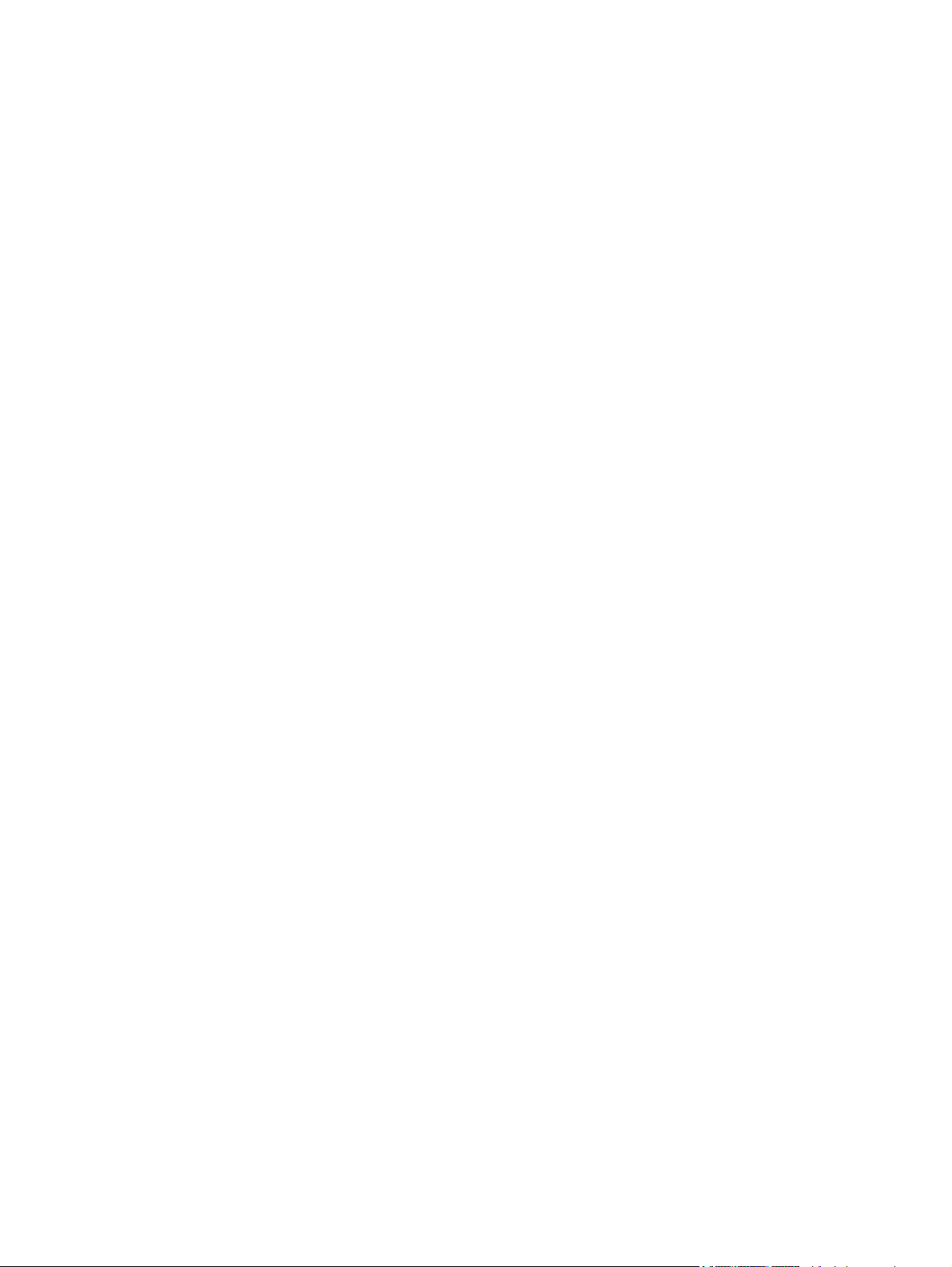
Dichiarazione relativa ai cavi di alimentazione (Giappone) ....................................... 371
Dichiarazione EMC Cina ....................................................................................... 372
Dichiarazione EMC (Corea) ................................................................................... 372
Dichiarazione EMI (Taiwan) ................................................................................... 372
Dichiarazione sulla sicurezza dei prodotti laser per la Finlandia ................................. 372
Tabella sostanze (Cina) ......................................................................................... 373
Restrizioni relative alla dichiarazione di sostanze nocive (Turchia) .............................. 373
Ulteriori dichiarazioni per i prodotti di telecomunicazioni (fax) .................................................. 374
Dichiarazione EU per l'utilizzo nelle telecomunicazioni .............................................. 374
New Zealand Telecom Statements ........................................................................... 374
Additional FCC statement for telecom products (US) .................................................. 374
Telephone Consumer Protection Act (US) .................................................................. 375
Industry Canada CS-03 requirements ...................................................................... 375
Marcatura Telecom per il Giappone ........................................................................ 376
Indice analitico ................................................................................................................. 377
xviii ITWW
Page 21
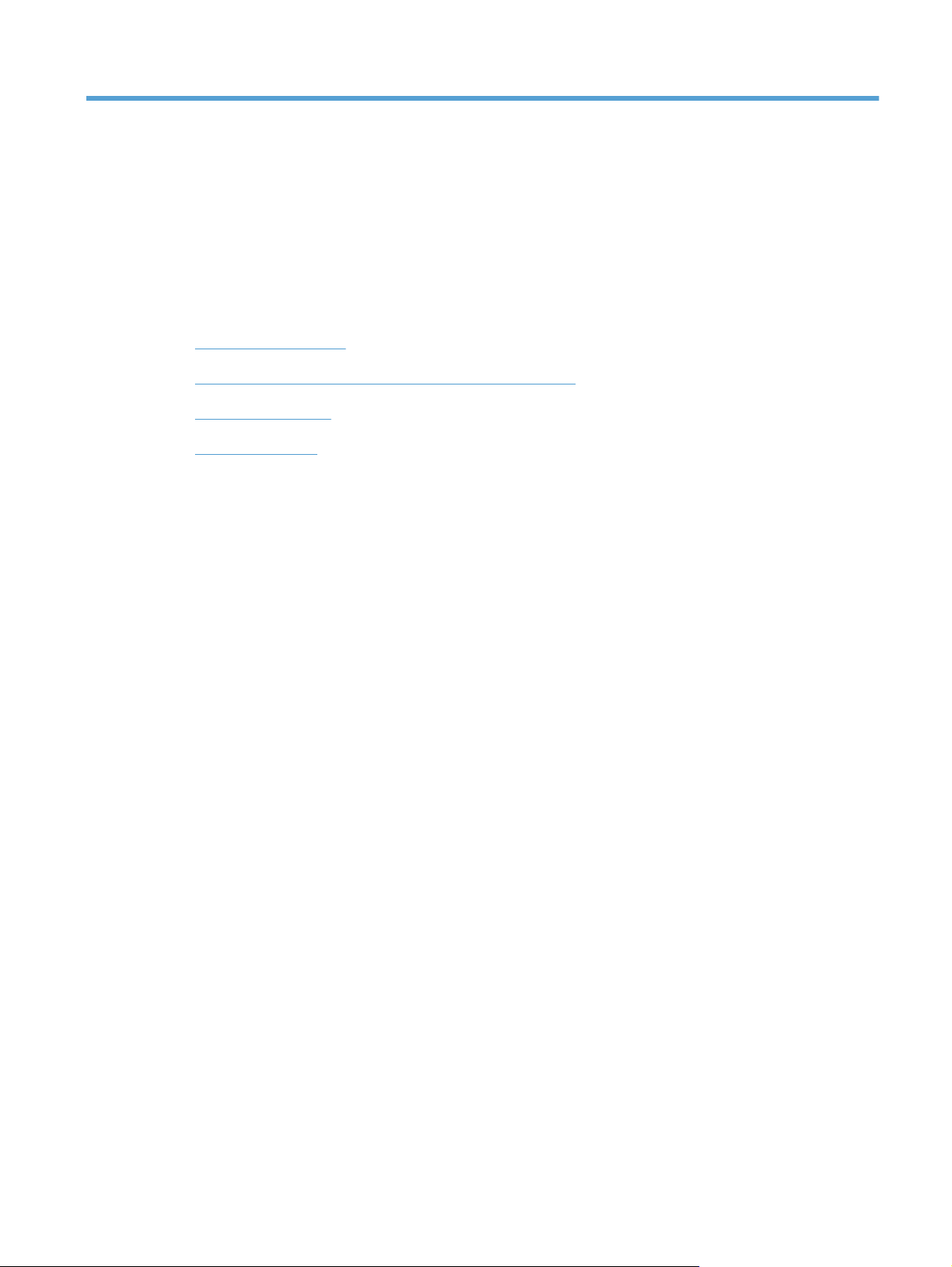
1 Nozioni fondamentali sul prodotto
Confronto tra prodotti
●
Funzioni per il ridotto impatto ambientale della stampa
●
Funzioni di accesso
●
Viste del prodotto
●
ITWW 1
Page 22
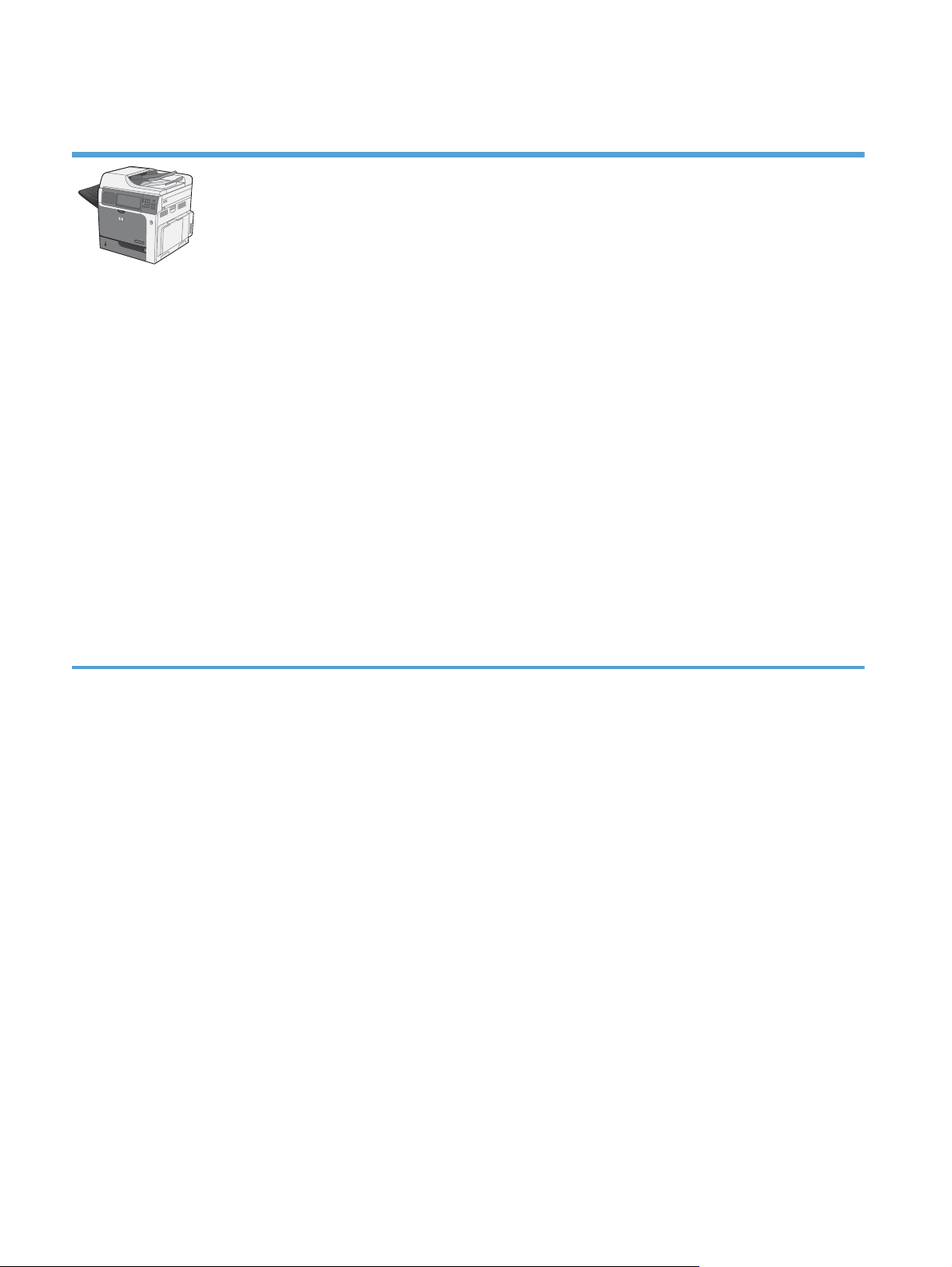
Confronto tra prodotti
CM4540 MFP
CC419A
Stampa fino a 42 pagine al minuto (ppm)
●
su carta in formato Lettera e fino a 40 ppm
su carta in formato A4
Esegue la scansione in scala di grigi di fino
●
a 36,5 immagini al minuto (ipm) su pagine
in formato Lettera e fino a 35 ipm su pagine
in formato A4
Esegue la scansione a colori di fino a 21
●
immagini al minuto (ipm) su pagine in
formato Lettera e fino a 20 ipm su pagine in
formato A4
Funzioni di invio digitale, tra cui invio a
●
posta elettronica, cartelle di rete e un'unità
flash USB.
Vassoio di alimentazione multifunzione da
●
100 fogli (Vassoio 1)
Vassoio di alimentazione da 500 fogli
●
(Vassoio 2)
Alimentatore documenti da 50 fogli per
●
copia e scansione
Scanner piano che supporta pagine fino al
●
formato Legale
Stampa fronte/retro automatica
●
Scomparto di uscita con lato di stampa
●
rivolto verso il basso da 500 fogli
Porta USB 2.0 Hi-speed
●
Server di stampa HP Jetdirect incorporato
●
per il collegamento a reti
10/100/1000Base-TX
Porta USB nel pannello di controllo per
●
operazioni di stampa e scansione
occasionali
Schermo a sfioramento a colori
●
Pannello di controllo articolato per regolare
●
l'angolo di visualizzazione
1280 megabyte (MB) di RAM (Random
●
Access Memory)
Disco rigido crittografato a elevate
●
prestazioni HP
Hardware Integration Pocket sul pannello di
●
controllo per l'aggiunta di soluzioni
Controllo accesso colore
●
2 Capitolo 1 Nozioni fondamentali sul prodotto ITWW
Page 23
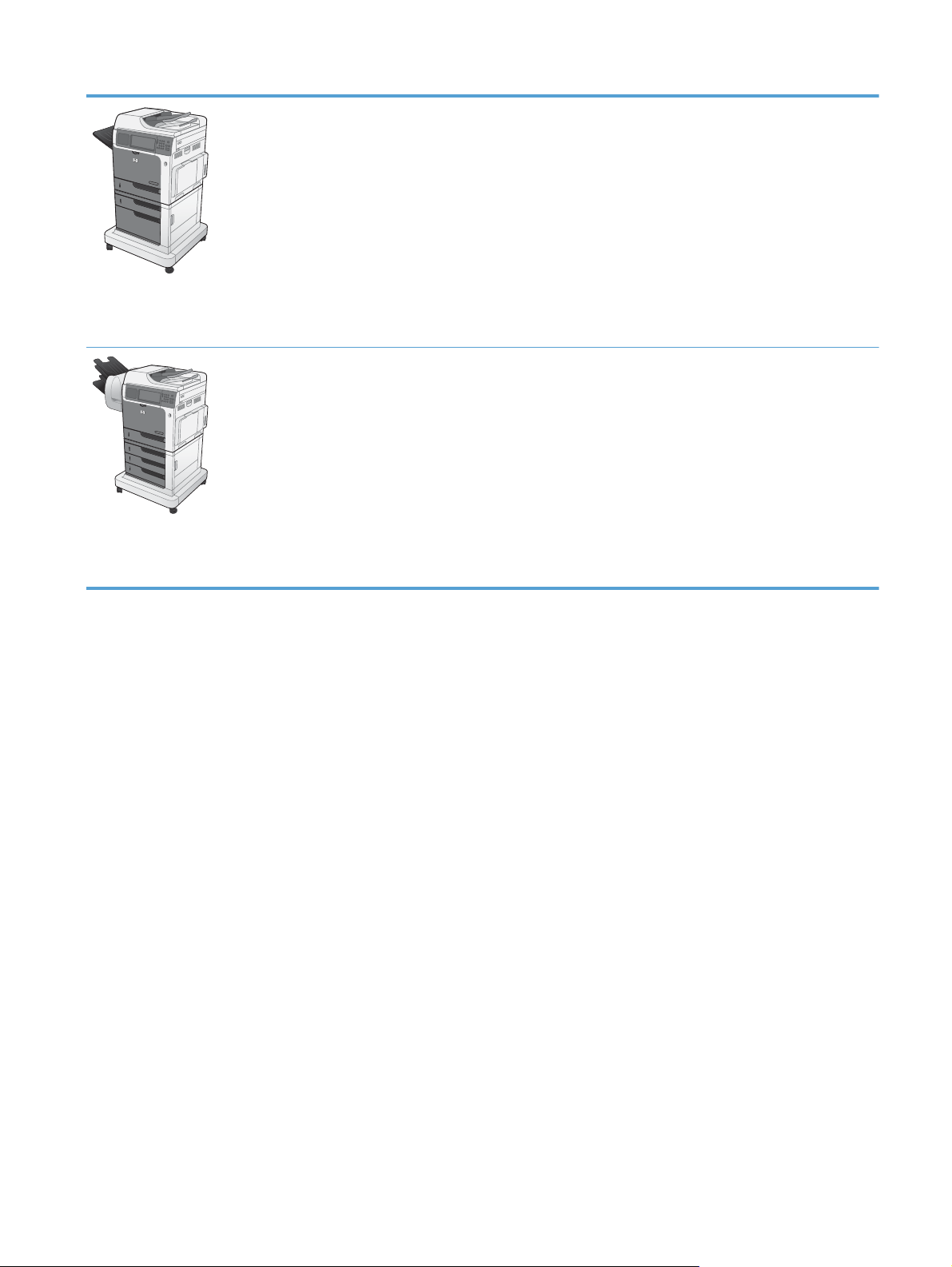
CM4540f MFP
CC420A
CM4540fskm MFP
CC421A
Questo modello presenta le stesse funzioni del modello CM4540 MFP, ad eccezione di quanto
riportato di seguito:
Alimentatore carta 500 fogli HP (Vassoio 3) e cabinet (aumenta la capacità di alimentazione
●
totale fino a 1.100 pagine).
Fax analogico con l'unità HP Analog Fax Accessory 500 incorporata
●
Questo modello presenta le stesse funzioni del modello CM4540 MFP, ad eccezione di quanto
riportato di seguito:
Alimentatore carta 3 x 500 fogli HP (Vassoi 3, 4 e 5) e carrello (aumenta la capacità di
●
alimentazione totale fino a 2.100 pagine)
Mailbox pinzatura 3 scomparti 900 fogli HP (sostituisce lo scomparto di uscita a 500 fogli)
●
Fax analogico con l'unità HP Analog Fax Accessory 500 incorporata
●
ITWW
Confronto tra prodotti
3
Page 24
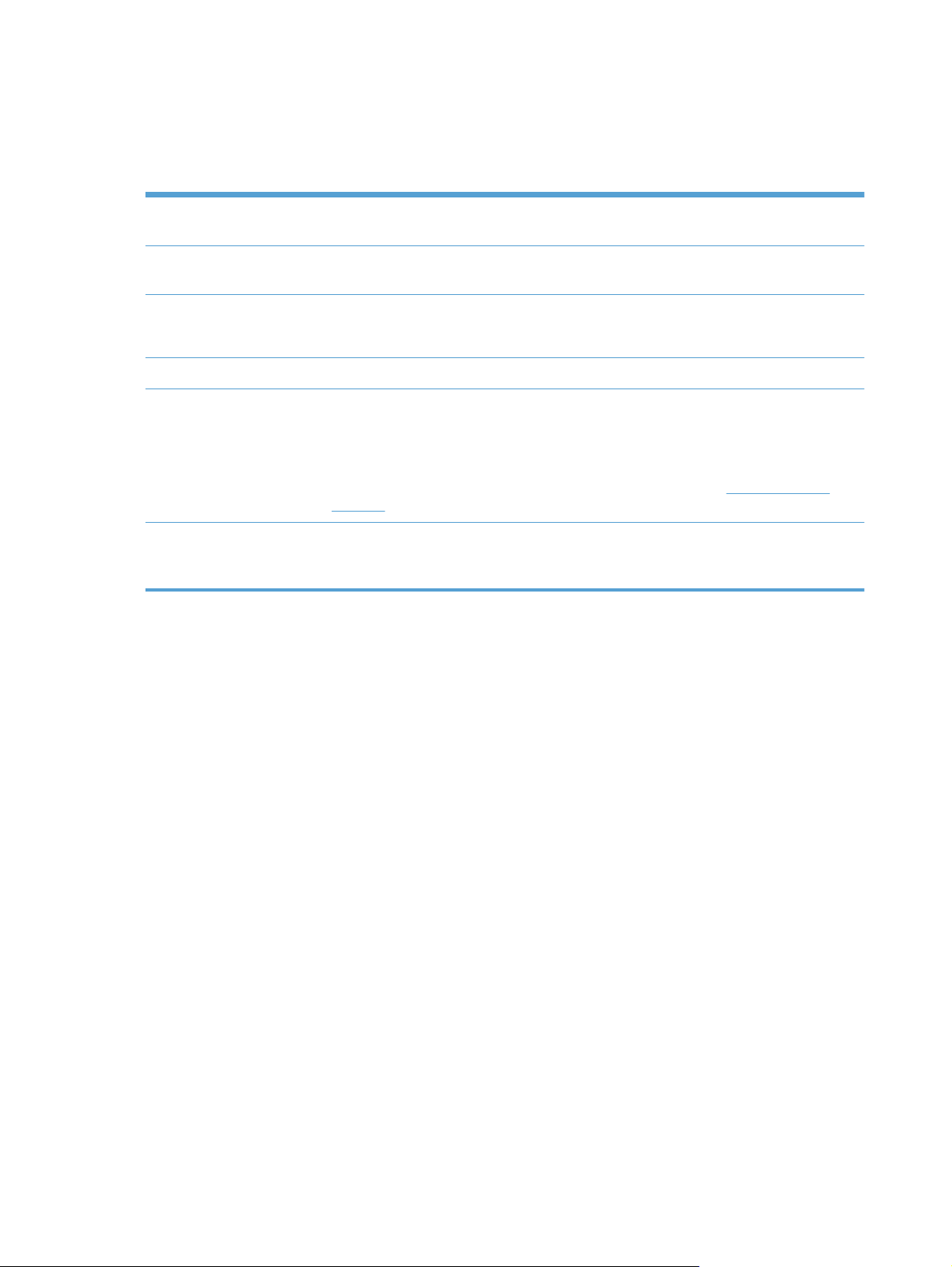
Funzioni per il ridotto impatto ambientale della stampa
Fronte/retro Consente di risparmiare carta utilizzando la stampa fronte/retro come impostazione di
stampa predefinita.
Stampa di più pagine per
foglio
Riciclaggio Consente di ridurre gli sprechi utilizzando carta riciclata.
Risparmio energetico Consente di risparmiare energia avviando la modalità Pausa per il prodotto.
HP Smart Web printing Utilizzare HP Smart Web printing per selezionare, memorizzare e organizzare testi ed
Memorizzazione processo Utilizzare la funzione di memorizzazione processo per gestire i processi di stampa. Questa
Consente di risparmiare carta stampando due o più pagine di un documento l'una accanto
all'altra su un unico foglio. Accedere a questa funzione tramite il driver della stampante.
Consente di riciclare le cartucce di stampa tramite il servizio di restituzione cartucce di HP.
elementi grafici da più pagine Web, quindi modificare e stampare i contenuti visualizzati sullo
schermo. Tale funzione consente di stampare le informazioni significative riducendo gli
sprechi.
Per scaricare HP Smart Web printing, visitare il sito Web all'indirizzo:
smartweb.
funzione consente di attivare la stampa sul prodotto condiviso, eliminando i processi di
stampa persi stampabili successivamente.
www.hp.com/go/
4 Capitolo 1 Nozioni fondamentali sul prodotto ITWW
Page 25
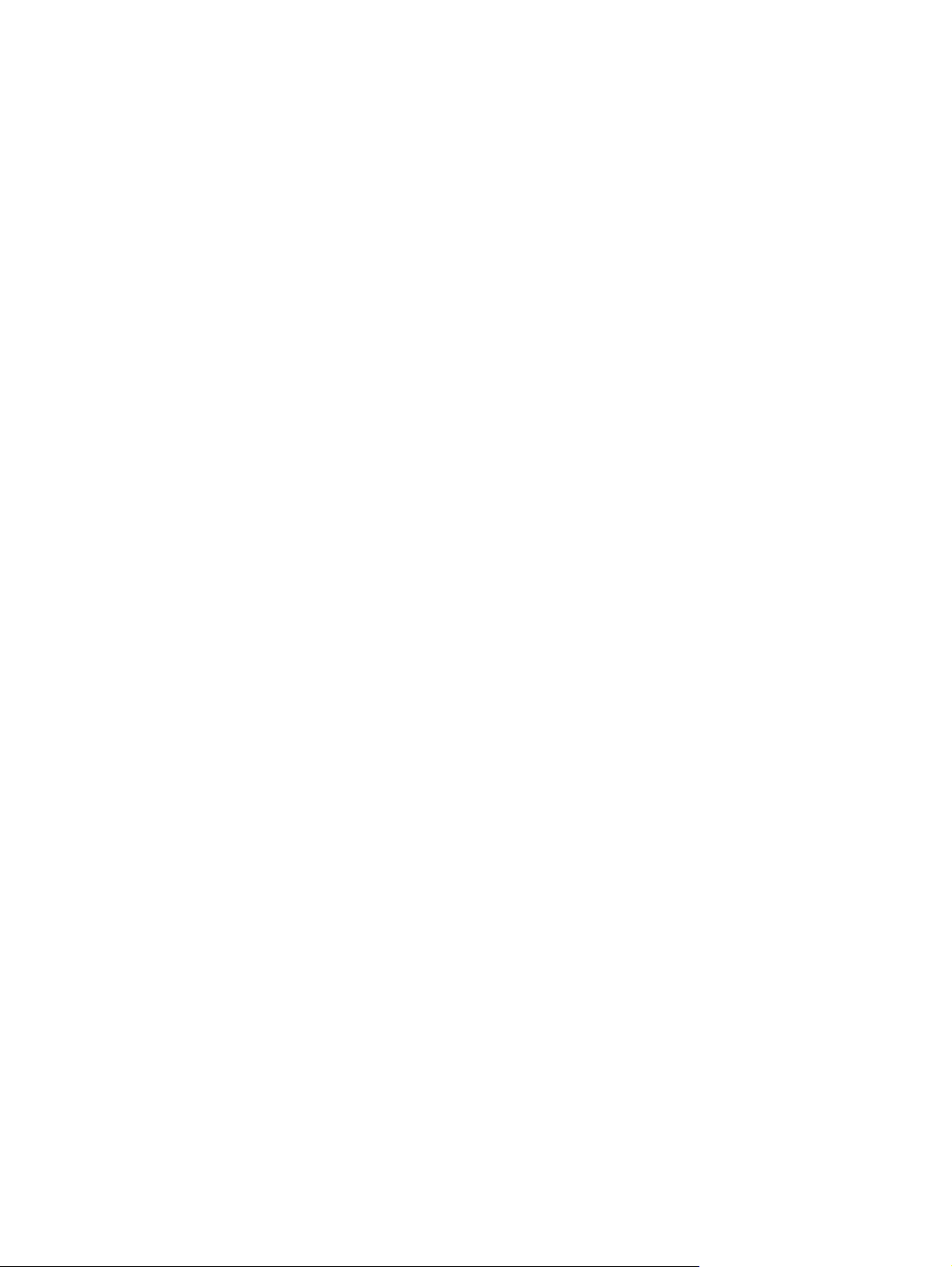
Funzioni di accesso
Il prodotto include numerose funzioni che aiutano gli utenti con problemi di accesso.
Guida in linea compatibile con i programmi di accesso in lettura
●
Possibilità di eseguire le operazioni di installazione e rimozione delle cartucce con una sola mano
●
Possibilità di aprire tutti gli sportelli e i coperchi con una sola mano
●
La carta può essere collocata nel Vassoio 1 con una sola mano.
●
Il display del pannello di controllo ruota verso l'alto per regolare l'angolo di visualizzazione.
●
ITWW
Funzioni di accesso
5
Page 26
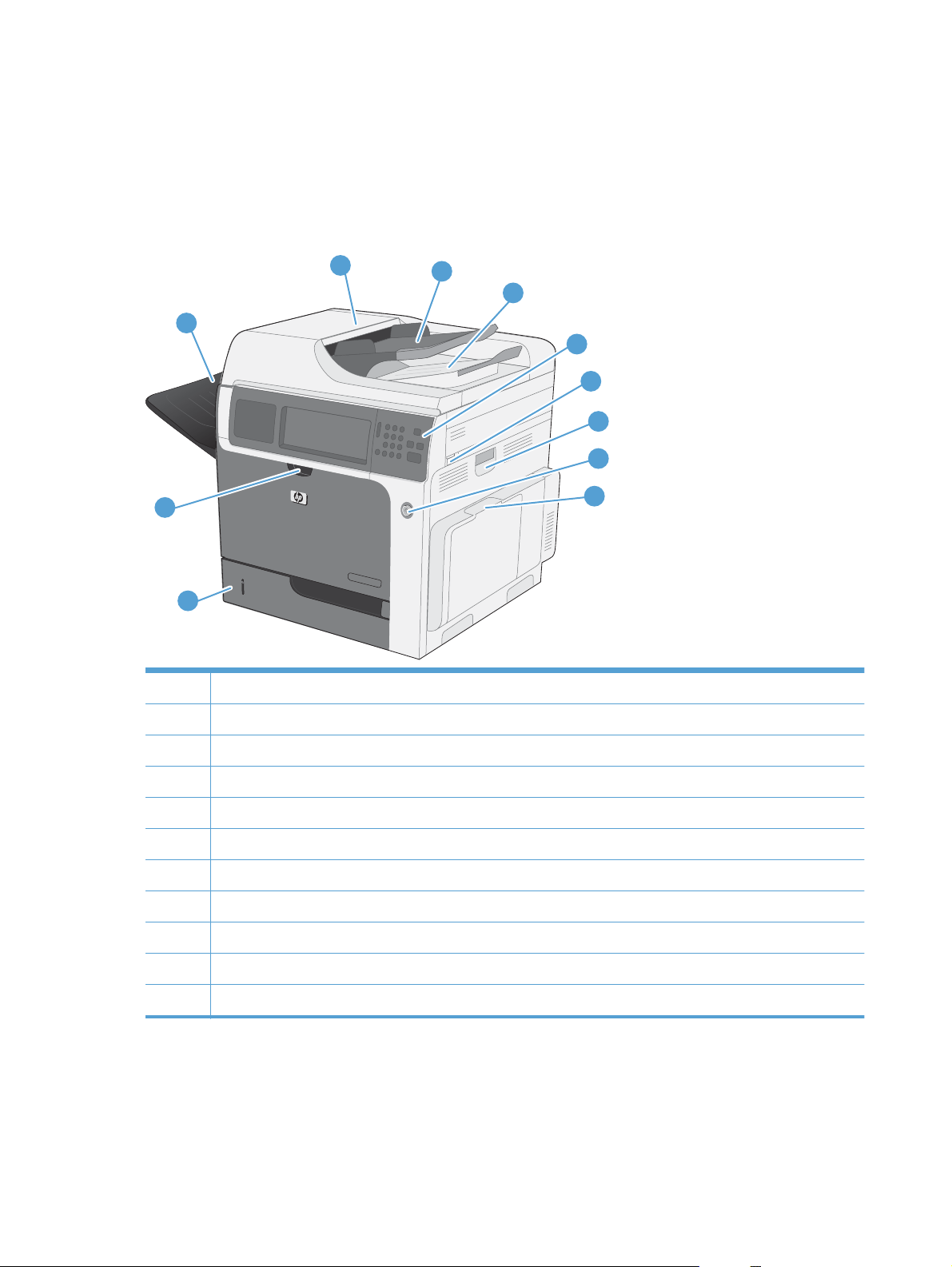
Viste del prodotto
Vista anteriore
CM4540 MFP
2
3
4
1
5
6
7
8
11
9
10
1 Scomparto di uscita standard
2 Coperchio alimentatore documenti (accesso per eliminazione inceppamenti)
3 Vassoio alimentazione alimentatore documenti
4 Scomparto di uscita alimentatore documenti
5 Pannello di controllo con display dello schermo a sfioramento a colori
6 Leva di sblocco del coperchio superiore (accesso per eliminazione inceppamenti)
7 Maniglia dello sportello destro (accesso per eliminazione accertamenti)
8 Pulsante di attivazione/disattivazione
9 Maniglia Vassoio 1
10 Vassoio 2
11 Maniglia del coperchio anteriore (accesso alle cartucce di stampa e all'unità di raccolta del toner)
6 Capitolo 1 Nozioni fondamentali sul prodotto ITWW
Page 27
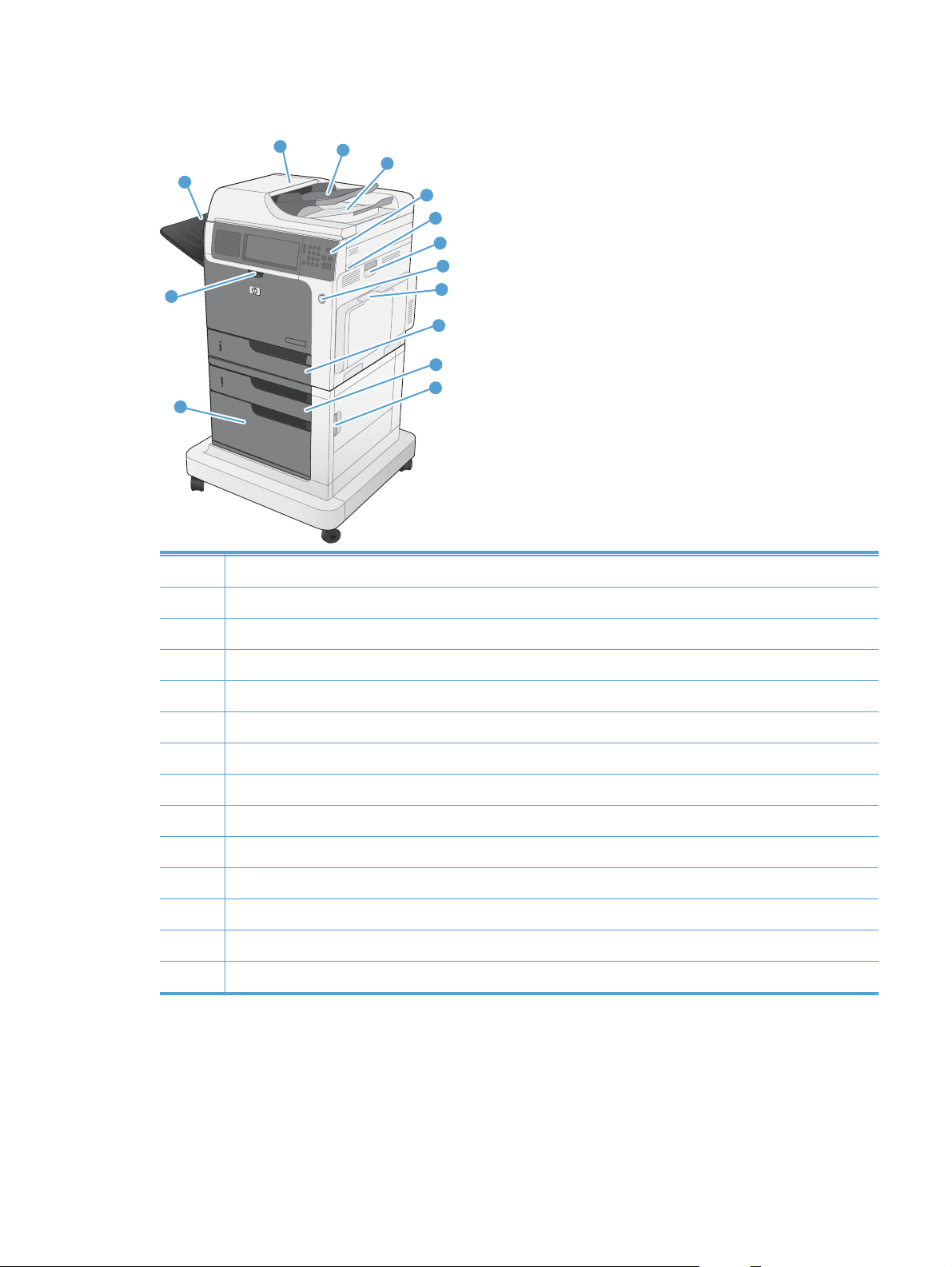
CM4540f MFP
2
1
14
13
3
4
5
6
7
8
9
10
11
12
1 Scomparto di uscita standard
2 Coperchio alimentatore documenti (accesso per eliminazione inceppamenti)
3 Vassoio alimentazione alimentatore documenti
4 Scomparto di uscita alimentatore documenti
5 Pannello di controllo con display dello schermo a sfioramento a colori
6 Leva di sblocco del coperchio superiore (accesso per eliminazione inceppamenti)
7 Maniglia dello sportello destro (accesso per eliminazione accertamenti)
8 Pulsante di attivazione/disattivazione
9 Maniglia Vassoio 1
10 Vassoio 2
11 Vassoio 3
12 Maniglia dello sportello inferiore destro (accesso per eliminazione accertamenti)
13 Cabinet per conservazione
14 Maniglia del coperchio anteriore (accesso alle cartucce di stampa e all'unità di raccolta del toner)
ITWW
Viste del prodotto
7
Page 28
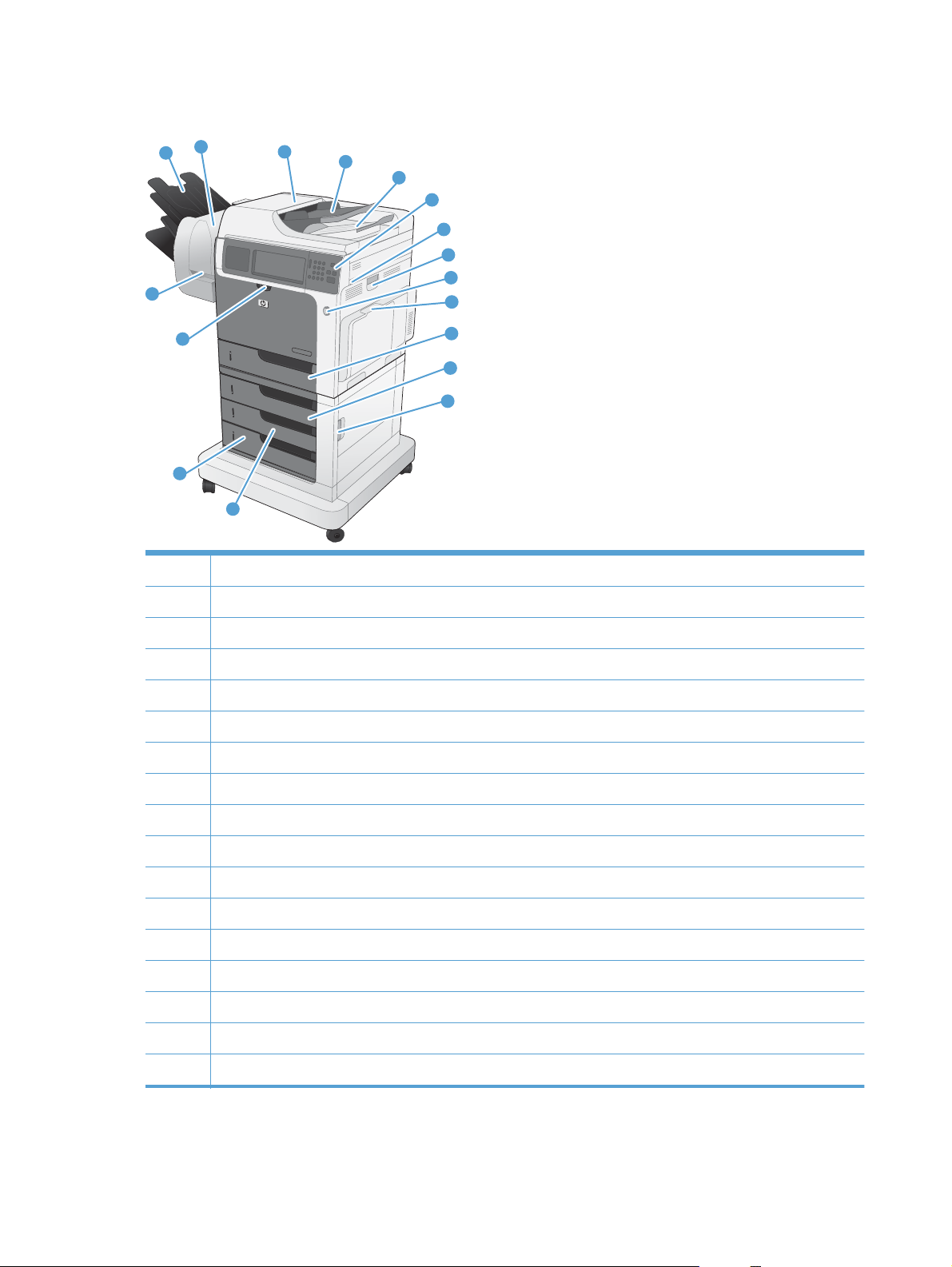
CM4540fskm MFP
2
1
17
16
15
14
3
4
1 Scomparti di uscita mailbox
2 Accessorio Mailbox con cucitrice HP
5
6
7
8
9
10
11
12
13
3 Coperchio alimentatore documenti (accesso per eliminazione inceppamenti)
4 Vassoio alimentazione alimentatore documenti
5 Scomparto di uscita alimentatore documenti
6 Pannello di controllo con display dello schermo a sfioramento a colori
7 Leva di sblocco del coperchio superiore (accesso per eliminazione inceppamenti)
8 Maniglia dello sportello destro (accesso per eliminazione accertamenti)
9 Pulsante di attivazione/disattivazione
10 Maniglia Vassoio 1
11 Vassoio 2
12 Vassoio 3
13 Maniglia dello sportello inferiore destro (accesso per eliminazione accertamenti)
14 Vassoio 4
15 Vassoio 5
16 Maniglia del coperchio anteriore (accesso alle cartucce di stampa e all'unità di raccolta del toner)
17 Leva di blocco della cucitrice (accesso alla cartuccia della cucitrice)
8 Capitolo 1 Nozioni fondamentali sul prodotto ITWW
Page 29
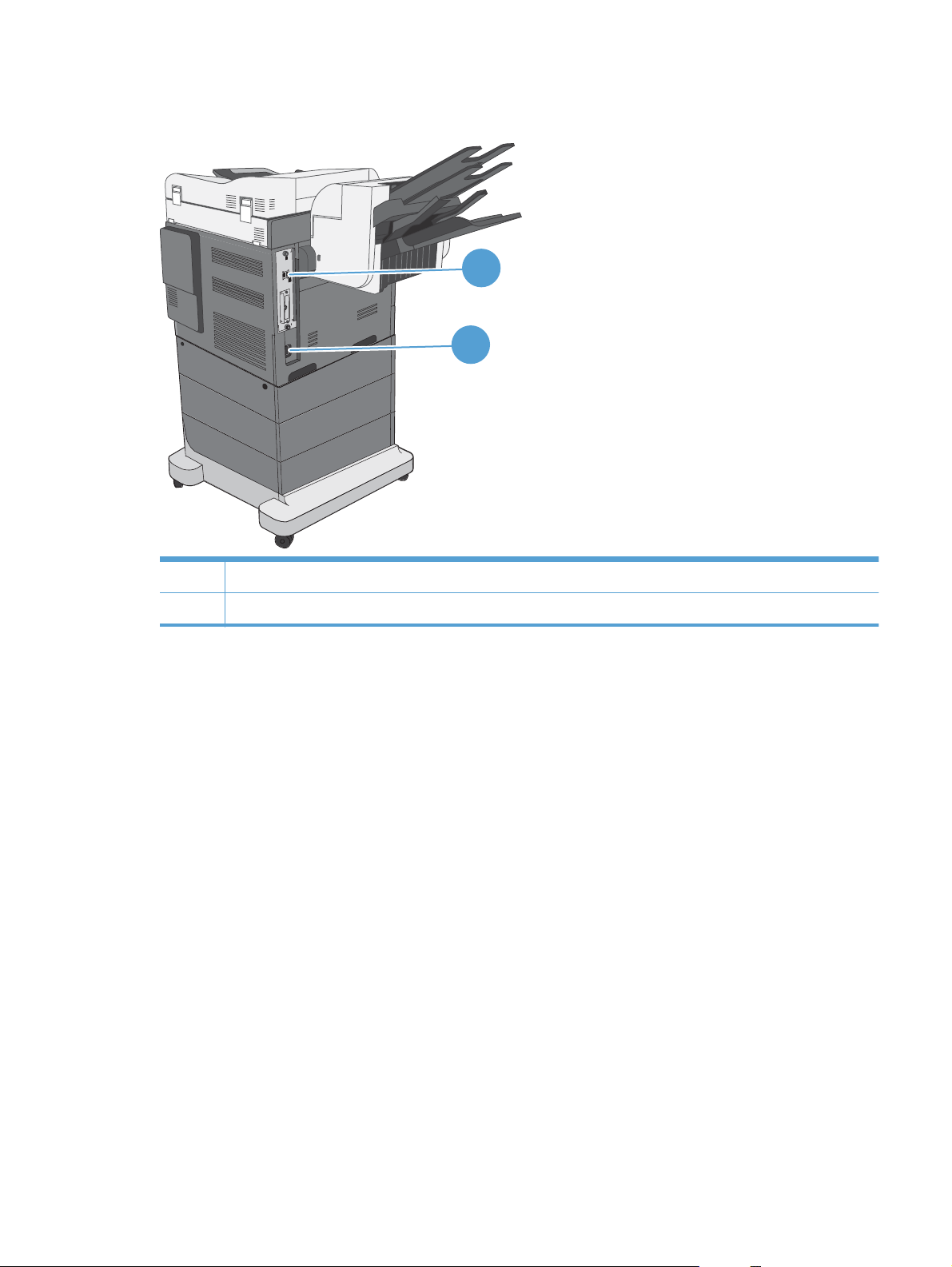
Vista posteriore
1 Porte di interfaccia
1
2
2 Connessione dell'alimentazione
ITWW
Viste del prodotto
9
Page 30
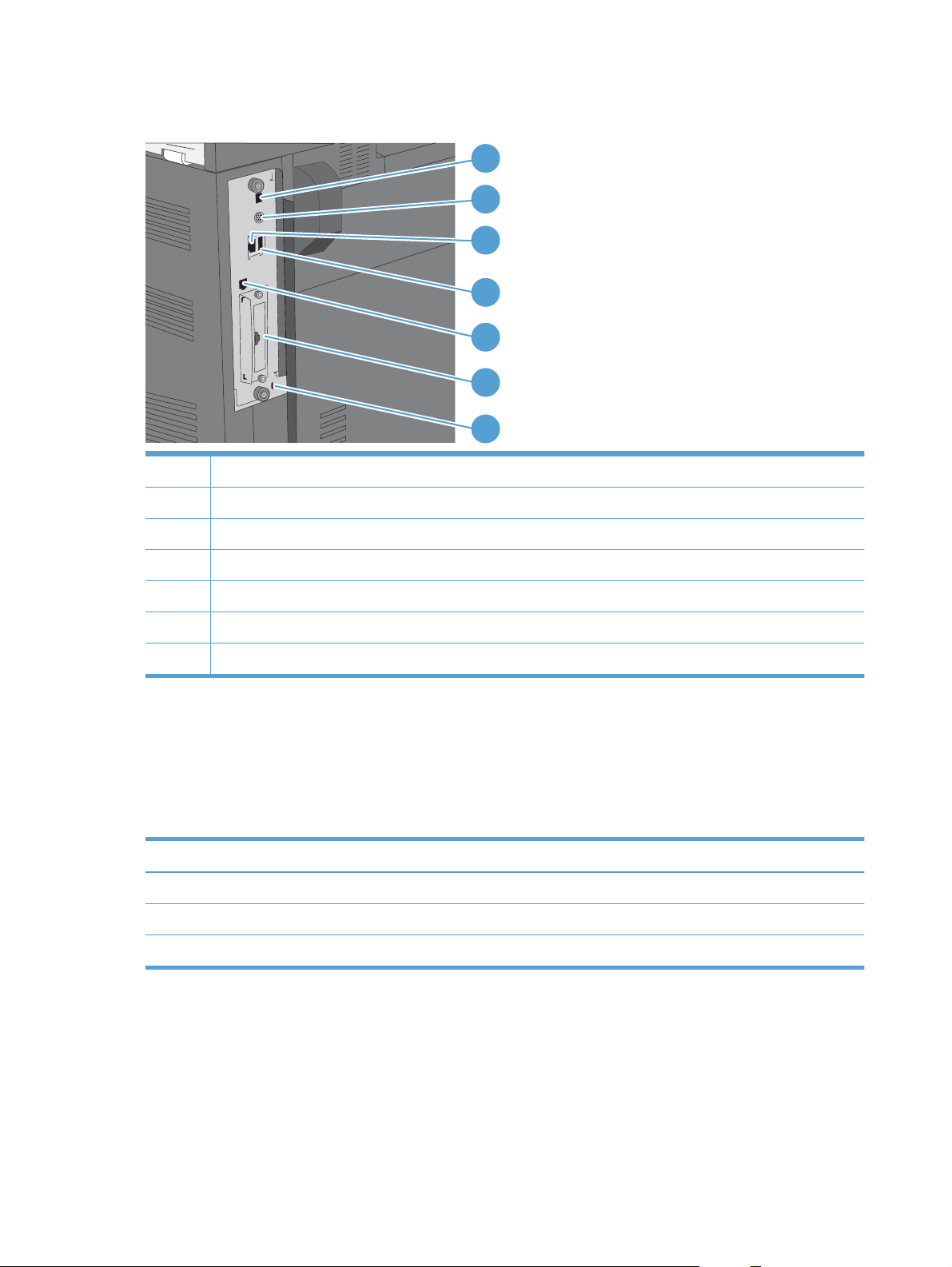
Porte di interfaccia
1 Porta di stampa USB 2.0 Hi-speed
2 Cablaggio interfaccia esterno per la connessione di periferiche di terze parti
3 Porta di rete Ethernet (RJ-45) per LAN (rete locale)
4 Porta USB per il collegamento di periferiche USB esterne
1
2
3
4
5
6
7
5 Porta fax (RJ-11)
6 Alloggiamento di espansione interfaccia EIO
7 Alloggiamento per blocco con cavo di sicurezza
Posizione dei numeri di modello e di serie
Il numero di modello e il numero di serie sono riportati su un'etichetta di identificazione situata nella
parte posteriore del prodotto. Il numero di serie contiene informazioni su paese/regione di origine,
versione del prodotto, codice di produzione e numero di produzione del prodotto.
Nome del modello Numero del modello
CM4540 MFP CC419A
CM4540f MFP CC420A
CM4540fskm MFP CC421A
10 Capitolo 1 Nozioni fondamentali sul prodotto ITWW
Page 31

Componenti del pannello di controllo
1
2
3
4
5
6
7
8
14
1 Hardware integration Pocket (HIP) Area per aggiungere periferiche di sicurezza di terze
2 Display grafico con schermo a sfioramento Consente di aprire e configurare tutte le funzioni del
3 Pulsante di regolazione della luminosità Utilizzare questo pulsante per aumentare o diminuire la
4 Tastierino numerico Utilizzare questa sezione per specificare il numero di
13 11
parti
prodotto.
luminosità dello schermo a sfioramento.
copie e altri valori numerici.
12
10
9
5 Pulsante Pausa Se il prodotto rimane inattivo per molto tempo, viene
automaticamente attivata la modalità di pausa. Per
impostare o riattivare la modalità di pausa sul prodotto,
premere il pulsante Pausa.
6 Pulsante Reimposta Consente di reimpostare i valori predefiniti indicati
dall'utente o di fabbrica.
7 Pulsante Interrompi Consente di interrompere il processo attivo e di aprire la
schermata Stato processo.
8 Pulsante Avvia Consente di avviare un processo di copia, l'invio digitale,
un processo fax o continuare un processo interrotto.
9 Pulsante Pausa Utilizzare questo pulsante per indicare una pausa
necessaria durante la composizione di un numero di fax.
10 Spia di attenzione Indica una condizione che richiede l'intervento da parte
dell'utente, ad esempio un vassoio vuoto o la presenza di
un messaggio di errore.
11 Spia dati Indica che il prodotto sta ricevendo dati.
12 Spia pronto Indica che il prodotto è pronto per iniziare l'elaborazione
di un processo.
13 Pulsante Backspace Consente di cancellare il testo o i numeri presenti nel
campo attivo e di ripristinare le impostazioni predefinite.
ITWW
14 Porta USB (sul lato inferiore del pannello di controllo
articolato)
Collega un'unità flash USB per operazioni di stampa e
scansione occasionali.
Viste del prodotto
11
Page 32

Guida del pannello di controllo
Il prodotto dispone di un sistema di Guida incorporata in cui viene indicata la modalità di utilizzo di
ciascuna schermata. Per aprire la Guida, toccare il pulsante
schermo.
Per alcune schermate, la Guida viene visualizzata come un menu globale in cui è possibile effettuare
ricerche su determinati argomenti. È possibile esaminare la struttura del menu toccando i relativi
pulsanti.
Per le schermate che contengono le impostazioni relative a processi singoli, la Guida mostra un
argomento che illustra le opzioni relative alla schermata visualizzata.
Se sul prodotto viene visualizzato un errore o un messaggio di avvertenza, toccare il pulsante di errore
o avviso per aprire un messaggio contenente una descrizione del problema e istruzioni sulla sua
risoluzione.
nella parte superiore destra dello
12 Capitolo 1 Nozioni fondamentali sul prodotto ITWW
Page 33

Navigazione schermo a sfioramento
La schermata principale consente di accedere alle funzioni del prodotto e indica lo stato attuale del
prodotto.
NOTA: HP aggiorna periodicamente le funzionalità disponibili per il firmware del prodotto. Per
sfruttare le funzionalità più recenti, aggiornare il firmware del prodotto. Per scaricare l'aggiornamento
più recente, visitare la pagina
NOTA: a seconda di come è stato configurato il prodotto, le funzioni visualizzate sullo schermo
possono variare.
www.hp.com/go/cljcm4540mfp_firmware.
2 3
HP LaserJet
4
5
6
1
DDMMYYYY 00.00 AM
789
1 Funzioni A seconda di come è stato configurato il prodotto, le funzioni visualizzate in questa sezione
possono comprendere alcune delle seguenti voci:
Copia
●
Fax
●
E-mail
●
Salva in cartella di rete
●
Salva in USB
●
Salva in memoria periferica
●
ITWW
Apri da USB
●
Apri da memoria perif.
●
Impostazioni rapide
●
Stato processo
●
Materiali di consumo
●
Vassoi
●
Amministrazione
●
Manutenzione della periferica
●
2 Stato del prodotto La riga sullo stato fornisce informazioni sullo stato generale del prodotto.
3 Tipo di copia Consente di visualizzare se le copie sono a colori.
Viste del prodotto
13
Page 34

4 Contatore copie Indica il numero di copie che il prodotto deve eseguire.
5 Pulsante della Guida Toccare il pulsante della Guida per aprire la Guida incorporata.
6 Barra di scorrimento Toccare la freccia su o giù sulla barra di scorrimento per visualizzare l'elenco completo delle
funzioni.
7 Registrazione oppure
Deregistrazione
8 Indirizzo di rete Toccare il pulsante Indirizzo di rete per cercare informazioni sulla connessione di rete.
9 Data e ora Vengono visualizzate la data e l'ora correnti. È possibile selezionare il formato da utilizzare
Toccare il pulsante Registrazione per accedere alle funzionalità protette.
Toccare il pulsante Deregistrazione per deregistrare il prodotto se è stata effettuata la
registrazione per l'accesso alle funzioni protette. Una volta deregistrati, il prodotto ripristina le
opzioni predefinite.
NOTA: la visualizzazione di questo pulsante dipende dalla configurazione del prodotto.
sul prodotto per visualizzare la data e l'ora, ad esempio il formato 12 o 24 ore.
Pulsanti dello schermo a sfioramento
La riga sullo stato dello schermo a sfioramento fornisce informazioni sullo stato del prodotto. In questa
sezione possono essere visualizzati diversi pulsanti. Nella seguente tabella viene descritto ciascun
pulsante.
Pulsante Inizio. Toccare il pulsante Inizio in qualsiasi schermata per tornare alla schermata iniziale.
Pulsante Avvia. Toccare il pulsante Avvia per avviare l'operazione corrispondente alla funzione
selezionata.
NOTA: il nome di questo pulsante varia per ciascuna funzione. Ad esempio, per la funzione Copia il
pulsante si chiama Avvia copia.
Pulsante Interrompi. Se il prodotto sta eseguendo un processo di stampa o fax, viene visualizzato il
pulsante Interrompi anziché il pulsante Avvia. Toccare il pulsante Interrompi per interrompere il processo
corrente. Il prodotto richiede se si desidera annullare o ripristinare il processo.
Pulsante Avviso. Il pulsante Avviso viene visualizzato quando viene riscontrato un problema ma il
prodotto è in grado di continuare. Toccare il pulsante Avviso per visualizzare un messaggio che descrive
l'errore e le istruzioni su come risolverlo.
Pulsante Guida. Toccare il pulsante della guida per aprire la Guida in linea incorporata.
14 Capitolo 1 Nozioni fondamentali sul prodotto ITWW
Page 35

2 Menu del pannello di controllo
Menu del pannello di controllo
●
Menu Amministrazione
●
Menu Manutenzione della periferica
●
ITWW 15
Page 36

Menu del pannello di controllo
Il prodotto include molti menu nella schermata iniziale del pannello di controllo che assistono l'utente
nell'esecuzione delle operazioni e nella configurazione delle impostazioni.
NOTA: Per ulteriori informazioni sulle opzioni di menu, toccare il pulsante Guida in
corrispondenza dell'opzione desiderata nell'angolo superiore destro della schermata.
NOTA: HP aggiorna periodicamente le funzionalità disponibili per il firmware del prodotto. Per
sfruttare le funzionalità più recenti, aggiornare il firmware del prodotto. Per scaricare l'aggiornamento
più recente, visitare la pagina
Tabella 2-1 Menu della schermata iniziale
Menu Descrizione
Impostazione iniziale Questo menu viene visualizzato alla prima accensione del prodotto. Utilizzarlo per impostare
Copia Utilizzare questo menu per effettuare copie di documenti.
www.hp.com/go/cljcm4540mfp_firmware.
la lingua, la data e l'ora, nonché configurare impostazioni essenziali relative al fax e all'email, e attivare la funzione Apri da USB.
Dopo aver completato l'impostazione iniziale, è possibile nascondere questo menu.
Diverse opzioni sono disponibili per la personalizzazione dei processi. Queste impostazioni
sono temporanee. Dopo aver terminato il processo, il prodotto ripristina le impostazioni
predefinite.
Fax Utilizzare questo menu per inviare un fax dal prodotto. Questo menu è disponibile solo per i
prodotti che dispongono di un accessorio fax. Per fare in modo che questo menu venga
visualizzato nel pannello di controllo, è necessario impostare questa funzione nel menu
Impostazione iniziale o tramite il server Web incorporato HP.
Diverse opzioni sono disponibili per la personalizzazione dei processi. Queste impostazioni
sono temporanee. Dopo aver terminato il processo, il prodotto ripristina le impostazioni
predefinite.
E-mail Utilizzare questo menu per eseguire la scansione e l'invio dei documenti come allegati e-mail.
Per fare in modo che questo menu venga visualizzato nel pannello di controllo, è necessario
impostare questa funzione nel menu Impostazione iniziale o tramite il server Web incorporato
HP.
Diverse opzioni sono disponibili per la personalizzazione dei processi. Queste impostazioni
sono temporanee. Dopo aver terminato il processo, il prodotto ripristina le impostazioni
predefinite.
Salva in USB Utilizzare questo menu per eseguire la scansione dei documenti e salvarli in un'unità flash
USB. Per fare in modo che questo menu venga visualizzato nel pannello di controllo, è
necessario impostare questa funzione tramite il server Web incorporato HP.
Diverse opzioni sono disponibili per la personalizzazione dei processi. Queste impostazioni
sono temporanee. Dopo aver terminato il processo, il prodotto ripristina le impostazioni
predefinite.
16 Capitolo 2 Menu del pannello di controllo ITWW
Page 37

Tabella 2-1 Menu della schermata iniziale (continuazione)
Menu Descrizione
Salva in cartella di rete Utilizzare questo menu per eseguire la scansione dei documenti e salvarli in una cartella
condivisa sulla rete. Per fare in modo che questo menu venga visualizzato nel pannello di
controllo, è necessario impostare questa funzione tramite il server Web incorporato HP o la
configurazione guidata di salvataggio in cartella HP durante l'installazione del software.
Diverse opzioni sono disponibili per la personalizzazione dei processi. Queste impostazioni
sono temporanee. Dopo aver terminato il processo, il prodotto ripristina le impostazioni
predefinite.
Apri da USB Utilizzare questo menu per aprire e stampare un documento memorizzato nell'unità flash USB.
Per fare in modo che questo menu venga visualizzato nel pannello di controllo, è necessario
impostare questa funzione tramite il menu Impostazione iniziale.
Salva in memoria periferica Utilizzare questo menu per eseguire la scansione dei documenti e salvarli sul disco rigido del
prodotto.
Diverse opzioni sono disponibili per la personalizzazione dei processi. Queste impostazioni
sono temporanee. Dopo aver terminato il processo, il prodotto ripristina le impostazioni
predefinite.
Apri da memoria perif. Utilizzare questo menu per aprire e stampare un documento memorizzato nel disco rigido del
prodotto.
Impostazioni rapide Utilizzare questo menu per accedere alle opzioni predefinite dei processi di cui si esegue la
scansione e l'invio tramite fax o e-mail, oppure dei processi di cui si esegue la scansione e il
salvataggio in un'unità flash USB, nel disco rigido del prodotto o in una cartella di rete.
Configurare le Impostazioni rapide utilizzando il server Web incorporato HP o HP Web
Jetadmin.
Stato processo Utilizzare questo menu per visualizzare lo stato di tutti i processi attivi.
Vassoi Utilizzare questo menu per visualizzare lo stato corrente di ogni vassoio. È anche possibile
utilizzare questo menu per configurare le impostazioni del formato e del tipo di carta per
ciascun vassoio.
Materiali di consumo Utilizzare questo menu per visualizzare lo stato corrente dei materiali di consumo del
prodotto, ad esempio le cartucce di stampa. Sono anche disponibili le informazioni
sull'ordinazione dei nuovi materiali di consumo.
Amministrazione Utilizzare questo menu per stampare i rapporti e configurare le impostazioni predefinite del
prodotto. Il menu Amministrazione include diversi sottomenu. Consultare le sezioni seguenti
per ulteriori informazioni su questi menu.
Manutenzione della
periferica
Utilizzare questo menu per calibrare e pulire il prodotto, ed eseguire il backup e il ripristino
dei dati. Consultare le sezioni seguenti per ulteriori informazioni su questi menu.
ITWW
Menu del pannello di controllo
17
Page 38

Menu Amministrazione
è possibile eseguire la configurazione di base del prodotto utilizzando il menu Amministrazione.
Utilizzare il server Web HP incorporato per eseguire la configurazione più avanzata del prodotto. Per
aprire il server Web HP incorporato, immettere l'indirizzo IP o il nome host del prodotto nella barra
degli indirizzi del browser Web.
Menu Rapporti
Per visualizzare: Nel pannello di controllo del prodotto, selezionare il menu Amministrazione,
quindi il menu Rapporti.
Tabella 2-2 Menu Rapporti
Primo livello Secondo livello Valori
Pagine di configurazione/stato Mappa del menu Amministrazione Stampa
Visualizza
Pagina impostazioni correnti Stampa
Visualizza
Pagina di configurazione Stampa
Visualizza
Pagina stato materiali di consumo Stampa
Visualizza
Pagina di utilizzo Stampa
Visualizza
Pagina directory file Stampa
Visualizza
Registro processi utilizzo colore Stampa
Rapporti fax Registro attività fax Stampa
Visualizza
Rapporto codici fatt. Stampa
Visualizza
Elenco fax bloccati Stampa
Visualizza
Elenco selezioni rapide Stampa
Visualizza
Rapporto chiamate fax Stampa
Visualizza
18 Capitolo 2 Menu del pannello di controllo ITWW
Page 39

Tabella 2-2 Menu Rapporti (continuazione)
Primo livello Secondo livello Valori
Altre pagine Pagina demo Stampa
Campioni colore per RGB Stampa
Valori CMYK Stampa
Elenco font PCL Stampa
Elenco font PS Stampa
Menu Impostazioni generali
Per visualizzare: Nel pannello di controllo del prodotto, selezionare il menu Amministrazione,
quindi il menu Impostazioni generali.
Nella seguente tabella, le voci con l'asterisco (*) indicano l'impostazione predefinita di fabbrica.
Tabella 2-3 Menu Impostazioni generali
Primo livello Secondo livello Terzo livello Quarto livello Valori
Impostazioni Date/Time Formato Data/Ora Formato Data GG/MMM/AAAA
MMM/GG/AAAA
AAAA/MMM/GG
Formato ora 12 ore (AM/PM)
24 ore
Data/Ora Data Selezionare la data dal
calendario a comparsa.
Ora Selezionare l'ora dal
tastierino numerico a
comparsa.
Fuso orario Selezionare il fuso orario
da un elenco.
Regola per ora legale Casella di controllo
Impostazioni consumo
energetico
+ (Aggiungi)
Tipo di evento Attivazione
Programma pausa Viene visualizzato un
elenco di eventi
pianificati.
Modifica
Modifica
Elimina
Ora evento
ITWW
Menu Amministrazione
Pausa
19
Page 40

Tabella 2-3 Menu Impostazioni generali (continuazione)
Primo livello Secondo livello Terzo livello Quarto livello Valori
Giorni evento Selezionare i giorni della
settimana da un'elenco.
Intervallo di pausa Immettere un valore
compreso tra 1 e 120
minuti.
Il valore predefinito è 45
minuti.
Vel. ottimale/Cons.
energetico
Qualità di stampa Regola colore Toni chiari Densità ciano
Toni medi Densità ciano
Toni scuri Densità ciano
Prima pagina più veloce*
Densità magenta
Densità giallo
Densità nero
Densità magenta
Densità giallo
Densità nero
Densità magenta
Risparmio energetico
Risparmio energetico
superiore
Risparmio energetico
massimo
Da -5 a 5
Da -5 a 5
Da -5 a 5
Densità giallo
Densità nero
Registrazione
dell'immagine
Spostamento X1
Funzionamento
rilevamento automatico
Regola vassoio <X> Stampa pagina di prova
Da -5,00 mm a 5,00 mm
Spostamento Y1
Spostamento X2
Spostamento Y2
Rilevamento vassoio 1 Rilevamento completo
Rilevamento esteso*
Solo lucidi
20 Capitolo 2 Menu del pannello di controllo ITWW
Page 41
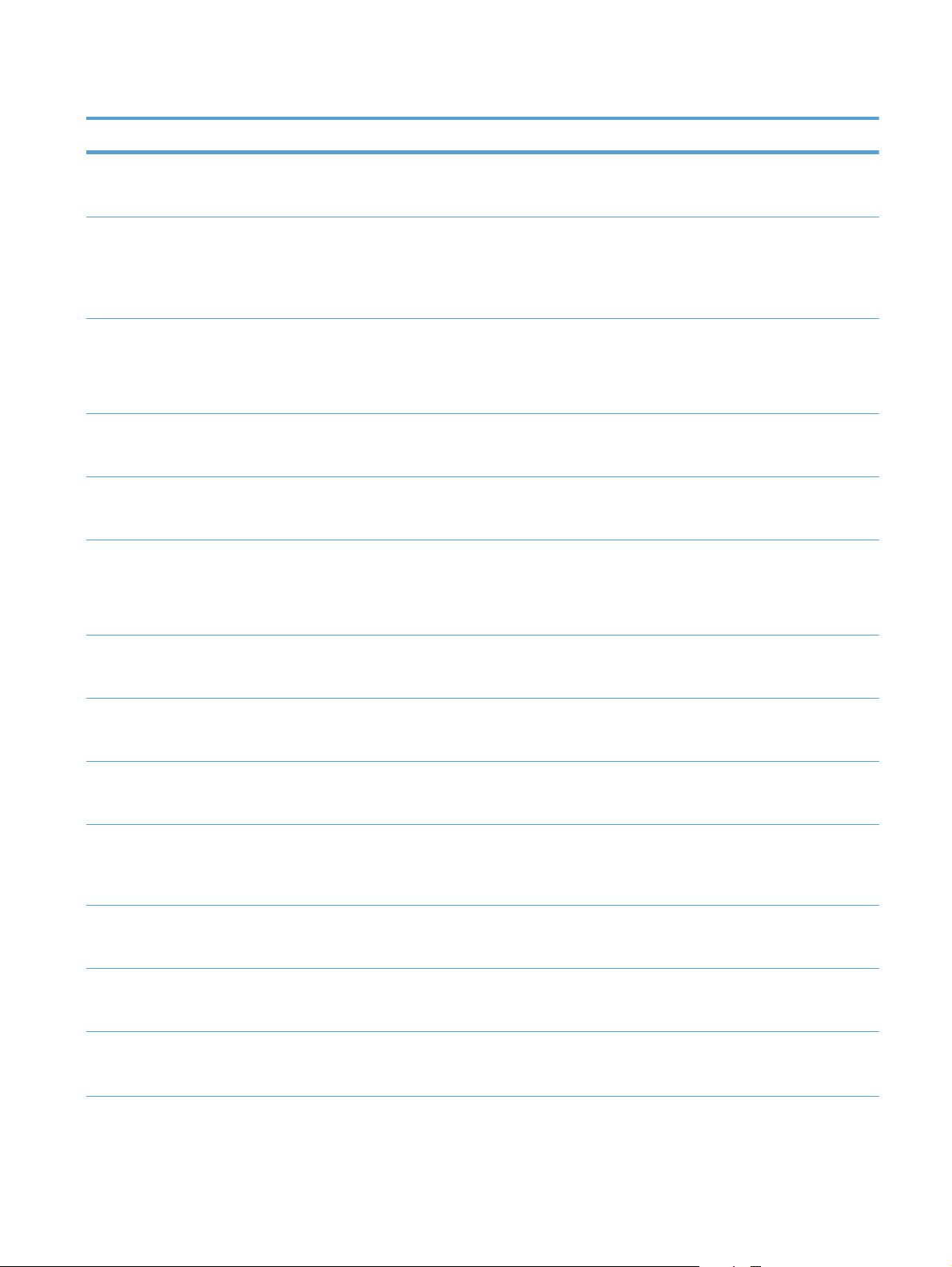
Tabella 2-3 Menu Impostazioni generali (continuazione)
Primo livello Secondo livello Terzo livello Quarto livello Valori
Rilev. vassoio X Rilevamento esteso
Solo lucidi
Regola tipi di carta Selezionare da un elenco
di tipi di carta supportati
dal prodotto. Le opzioni
disponibili sono le stesse
per ciascun tipo di carta.
Modalità resistenza Modalità normale
Modalità umidità Normale
Modalità prerotazione Disattivato
Mod. temp. fusore Normale
Modalità arricciamento
Modalità di stampa Selezionare da un elenco
di modalità di stampa.
Su
Giù
Alto
Attivato
Su
Giù
Normale
carta
Ridotto
Ottimizza Carta normale Standard*
Uniforme
Carta pesante Standard*
Uniforme
Controllo busta Normale*
Modalità multifunzione
temperatura ridotta
Ambiente Normale*
Bassa temp.
Voltaggio di linea Normale*
Bassa tensione
Vassoio 1 Normale*
Alternativo
ITWW
Menu Amministrazione
21
Page 42

Tabella 2-3 Menu Impostazioni generali (continuazione)
Primo livello Secondo livello Terzo livello Quarto livello Valori
Sfondo Normale*
Alternativa 1
Alternativa 2
Alternativa 3
Controllo uniformità Normale*
Alternativa 1
Alternativa 2
Alternativa 3
Controllo utilizzo Attivato*
Disattivato
Registrazione Normale*
Alternativo
Controllo trasferimento Normale*
Alternativa 1
Alternativa 2
Alternativa 3
Temp. fusore Normale*
Alternativo
Controllo margine Disattivato
Leggera
Normale*
Massimo
Ripristino inceppamento Auto*
Disattivato
Attivato
Gestione dei processi
memorizzati
Limite memoria processi
copia veloce
Da 1 a 300
Valore predefinito = 32
22 Capitolo 2 Menu del pannello di controllo ITWW
Page 43

Tabella 2-3 Menu Impostazioni generali (continuazione)
Primo livello Secondo livello Terzo livello Quarto livello Valori
Timeout memorizzazione
processi copia veloce
Nome cartella predefinita
per processi memorizzati
Ordina processi
memorizzati per
Trattieni processo di
stampa
Ripristina imp. fabbrica Rubrica
Abilitato*
Disattivato*
1 ora
4 ore
1 giorno
1 settimana
Nome processo*
Data
Disabilitato
Calibrazione
Copia
Invio digitale
E-mail
Fax
Generale
Stampa
Protezione
Limita colore Attiva colori
Disattiva colore
Colore se consentito
Menu Impostazioni copia
Per visualizzare: Nel pannello di controllo del prodotto, selezionare il menu Amministrazione,
quindi il menu Impostazioni copia.
Nella seguente tabella, le voci con l'asterisco (*) indicano l'impostazione predefinita di fabbrica.
ITWW
Menu Amministrazione
23
Page 44
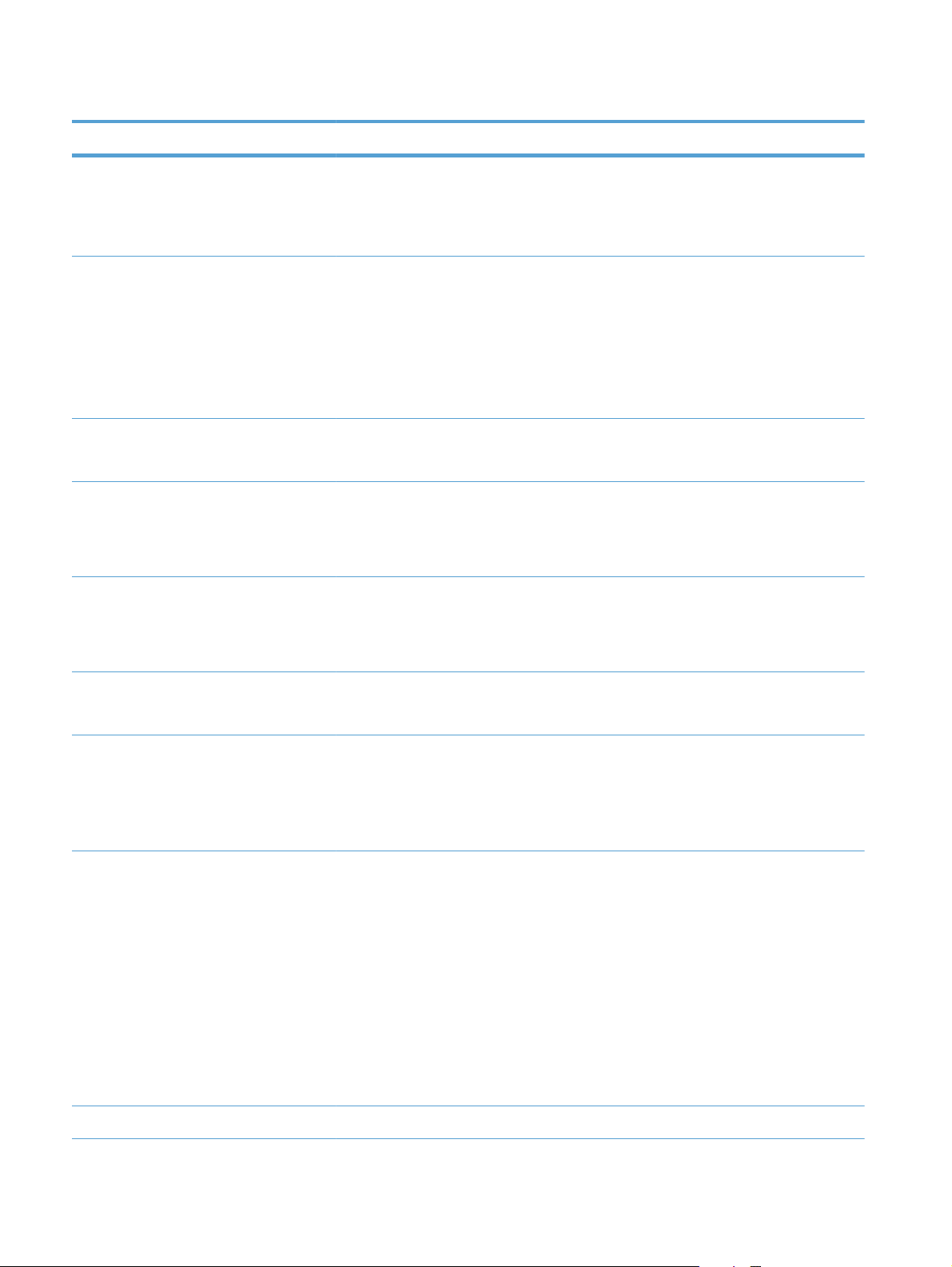
Tabella 2-4 Menu Impostazioni copia
Primo livello Secondo livello Valori
Anteprima immagine
NOTA: Potrebbe essere necessario
aggiornare il firmware per visualizzare
questo menu.
Lati 1-sided original, 1-sided output (Originale 2
Orientamento Verticale*
Colore/Nero Modalità colore Rilevamento automatico*
Cucitura/Fascicolazione
NOTA: Per i modelli che includono una
mailbox con cucitrice HP
Rendi opzionale*
Richiedi anteprima
Disattiva anteprima
facciate, stampa su 2 facciate)*
Originale a lato singolo, stampa fronte-retro
Originale fronte-retro, stampa a lato singolo
2-sided original, 2-sided output (Originale 2
facciate, stampa su 2 facciate)
Orizzontale
Colore
Nero
Punto Nessuna
In alto a sinistra
In alto a destra
Fascicola Disattivato
Attivato*
Fascicola
NOTA: Per i modelli che non includono
una mailbox con cucitrice HP
Riduci/Ingrandisci Scala Automatica
Includi autom. margini
Collate on (Sets in page order)
(Fascicolazione attilvata (set in ordine di
pagina))*
Collate off (Pages grouped) (Fascicolazione
disattivata (pagine raggruppate))
Intervallo X-Y (25-400%)
100%
75%
50%
125%
150%
200%
24 Capitolo 2 Menu del pannello di controllo ITWW
Page 45
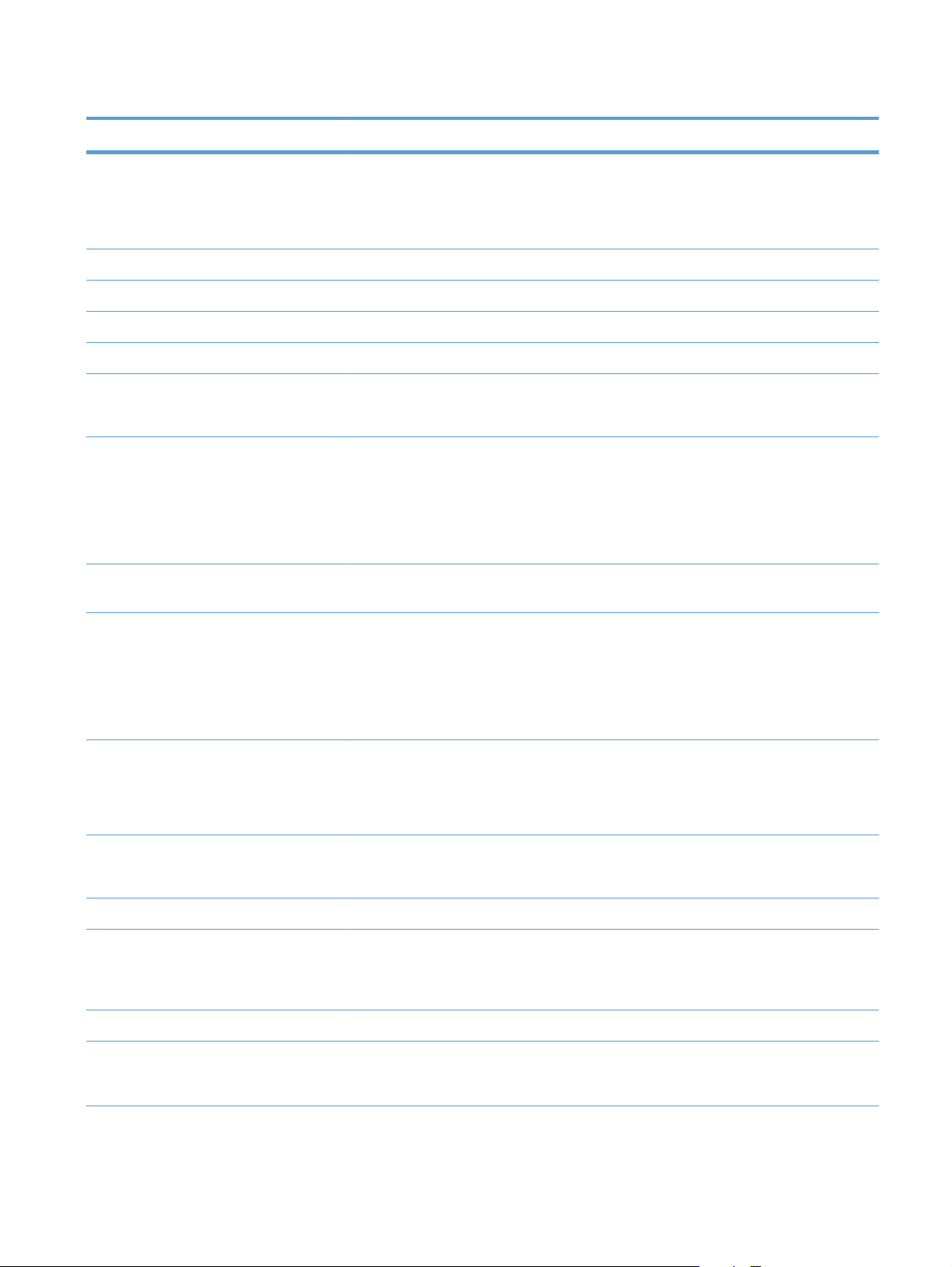
Tabella 2-4 Menu Impostazioni copia (continuazione)
Primo livello Secondo livello Valori
Selezione carta Automatica
Vassoio 1: [Dimensione], [Tipo]
Vassoio <X>: [Dimensione], [Tipo]
Regolazione immagine Toni scuri
Contrasto
Rimozione background
Nitidezza
Orientamento del contenuto Orientamento Verticale*
Orizzontale
Formato 2 facc. Stile libro
Stile calendario
Originale stile libro, copia stile calendario
Originale stile calendario, copia stile libro
Scomparto di uscita Selezionare da un elenco di scomparti di
uscita.
Ottimizza testo/foto Ottimizza per* Regolazione manuale*
Testo
Foto stampata
Fotografia
Pagine per foglio Uno (1)
Due (2)
Quattro (4)
Ordine pagine A destra, in basso
In basso, quindi a destra
Aggiungi bordi pagina
Formato originale Rilevamento automatico*
Selezionare da un elenco di formati
supportati dal prodotto.
Bordi su ogni pagina
Lati originale 1 facc.*
2 facc.
ITWW
Menu Amministrazione
25
Page 46

Tabella 2-4 Menu Impostazioni copia (continuazione)
Primo livello Secondo livello Valori
Bordo a bordo Normale (consigliato)*
Stampa da bordo a bordo
Creazione processo Creazione processo disattivata*
Creazione processo attivata
26 Capitolo 2 Menu del pannello di controllo ITWW
Page 47

Menu Impostazioni scansione/invio digitale
Per visualizzare: Nel pannello di controllo del prodotto, selezionare il menu Amministrazione,
quindi il menu Impostazioni scansione/invio digitale.
Nella seguente tabella, le voci con l'asterisco (*) indicano l'impostazione predefinita di fabbrica.
Tabella 2-5 Menu Impostazioni scansione/invio digitale
Primo livello Secondo livello Terzo livello Quarto livello Valori
Impostazioni di posta
elettronica
Opz. pred. Salva in
cartella di rete
Opzioni predefinite Salva
su USB
NOTA: Le stesse
opzioni sono disponibili
per ciascuna di queste
funzionalità, eccetto dove
indicato.
Opzioni processo
Nome file predefinito
Tipo file documento Selezionare da un elenco
Ottimizza testo/foto Ottimizza per: Regolazione manuale*
Impostazione e-mail
NOTA: Solo
impostazioni e-mail
predefinite
Configurazione guidata
e-mail
Anteprima immagine
NOTA: Potrebbe essere
necessario aggiornare il
firmware per visualizzare
questo menu.
Rendi opzionale*
Richiedi anteprima
Disattiva anteprima
di tipi di file.
Testo
Foto stampata
Fotografia
Qualità output Alta (file grande)
Medio*
Bassa (file piccolo)
Lati originale 1 facc.
2 facc.
ITWW
Menu Amministrazione
27
Page 48

Tabella 2-5 Menu Impostazioni scansione/invio digitale (continuazione)
Primo livello Secondo livello Terzo livello Quarto livello Valori
Orientamento Verticale*
Orizzontale
Stile libro
Stile calendario
Risoluzione 600 dpi
400 dpi
300 dpi
200 dpi
150 dpi*
75 dpi
Orientamento del
contenuto
Formato 2 facc. Stile libro*
Colore/Nero Rilevamento automatico
Formato originale
Notifica Non notificare*
Orientamento Verticale*
Orizzontale
Stile calendario
Colore
Nero/Grigio
Nero
Notify when job
completes (Notifica
completamento processo)
Notify only if job fails
(Notifica solo in caso di
errore processo)
Stampa
E-mail*
Regolazione immagine Toni scuri
Contrasto
Rimozione background
Nitidezza
28 Capitolo 2 Menu del pannello di controllo ITWW
Page 49

Tabella 2-5 Menu Impostazioni scansione/invio digitale (continuazione)
Primo livello Secondo livello Terzo livello Quarto livello Valori
Creazione processo Creazione processo
disattivata*
Creazione processo
attivata*
Eliminazione pagine
vuote
Configurazione Digital
Send Service
Allow Transfer to New
Allow Usage of Digital
Sending Software (DSS)
Server (Consenti utilizzo
del server Digital Sending
Software (DSS)).
Digital Sending Software
(DSS) Server (Consenti
trasferimento a nuovo
server Digital Sending
Software (DSS)).
Menu Impostazioni fax
Per visualizzare: Nel pannello di controllo del prodotto, selezionare il menu Amministrazione,
quindi il menu Impostazioni fax.
Nella seguente tabella, le voci con l'asterisco (*) indicano l'impostazione predefinita di fabbrica.
Tabella 2-6 Menu Impostazioni fax
Abilitato
Disabilitato*
Primo livello Secondo livello Terzo livello Quarto livello Valori
Impostazioni invio fax Impostazione invio fax Configurazione guidata
fax
Impostazioni selezione
fax
Mod. selezione Tono*
Riseleziona su occupato Intervallo: Da 0 a 9
Riseleziona su nessuna
ITWW
Volume selezione fax Disattivato
Basso*
Alto
A impulsi
Valore predefinito = 3
Intervallo: Da 0 a 2
risposta
Valore predefinito = 0
Menu Amministrazione
29
Page 50

Tabella 2-6 Menu Impostazioni fax (continuazione)
Primo livello Secondo livello Terzo livello Quarto livello Valori
Intervallo ricomposizione Da 1 a 5 minuti
Valore predefinito = 5
minuti
Rileva tono selezione
Velocità inviò fax Veloce
Medio
Lenta
Prefisso selezione
Impostazioni di invio fax
generali
Intestazione fax Anteposta*
Modalità correzione
Conferma numero fax Abilitato
Compressione JBIG Abilitato*
Codici fatturaz. Attiva codici di
Lunghezza minima Intervallo: Da 1 a 16
Codice fatturazione
Invio fax PC Abilitato*
Disabilitato
Overlay
Abilitato*
errori
Disabilitato
Disabilitato*
Disabilitato
Disattivato*
fatturazione
Attivato
Valore predefinito = 1
predefinito
Consenti modifica codice
fatturazione
Opzioni processo
predefinite
Anteprima immagine
NOTA: Potrebbe essere
necessario aggiornare il
firmware per visualizzare
questo menu.
Rendi opzionale*
Richiedi anteprima
Disattiva anteprima
30 Capitolo 2 Menu del pannello di controllo ITWW
Page 51

Tabella 2-6 Menu Impostazioni fax (continuazione)
Primo livello Secondo livello Terzo livello Quarto livello Valori
Risoluzione Standard (100 x 200
dpi)*
Fine (200 x 200 dpi)
Superfine (300 x 300
dpi)
Lati originale 1 facc.*
2 facc.
Orientamento Verticale*
Orizzontale
Stile libro*
Stile calendario
Notifica Non notificare*
Notify when job
completes (Notifica
completamento processo)
Notify only if job fails
(Notifica solo in caso di
errore processo)
Stampa
E-mail
Nuovo indirizzo e-mail
notifiche
Includi miniatura
Orientamento del
contenuto
Formato 2 facc. Stile libro*
Formato originale Selezionare da un elenco
Regolazione immagine Toni scuri
Contrasto
Orientamento Verticale*
Orizzontale
Stile calendario
di formati supportati dal
prodotto.
Rimozione background
Nitidezza
ITWW
Menu Amministrazione
31
Page 52

Tabella 2-6 Menu Impostazioni fax (continuazione)
Primo livello Secondo livello Terzo livello Quarto livello Valori
Ottimizza testo/foto Ottimizza per: Regolazione manuale*
Testo
Foto stampata
Fotografia
Creazione processo Creazione processo
disattivata*
Creazione processo
attivata
Eliminazione pagine
vuote
Impostazioni di ricezione
fax
Frequenza squilli
Intervallo suoneria
Volume della suoneria Disattivato
Velocità ricezione fax Veloce
Programma stampa fax Opzioni fax in arrivo Memorizza sempre fax
Impostazione ricezione
fax
Squilli alla risposta
Disabilitato*
Abilitato
Basso*
Alto
Medio
Lenta
Stampa sempre fax*
Usa programma stampa
fax
Pianifica
Toccare per impostare
una pianificazione di
stampa fax se si è
selezionata l'opzione Usa
programma stampa fax.
Numeri fax bloccati Numero fax da bloccare
Aggiungi (segno più)
Modifica
Stampa fax in arrivo
Memorizza fax in arrivo
Ora evento
Giorni evento
32 Capitolo 2 Menu del pannello di controllo ITWW
Page 53

Tabella 2-6 Menu Impostazioni fax (continuazione)
Primo livello Secondo livello Terzo livello Quarto livello Valori
Opzioni processo
predefinite
Timbro fax ricevuti Abilitato
Adatta a pagina Abilitato*
Selezione carta Automatica
Scomparto di uscita Selezionare da un elenco
Lati 1 facc.
Notifica Non notificare
Notify when job
completes (Notifica
completamento processo)
Notify only if job fails
(Notifica solo in caso di
errore processo)
Includi miniatura
Disabilitato*
Disabilitato
Selezionare da un elenco
di vassoi.
di scomparti.
2 facc.
Archivio fax e Inoltro fax Abilita archivio fax
Tipo di processo fax da
archiviare
Indirizzo e-mail
archiviazione fax
Abilita inoltro fax
Tipo di processo fax da
inoltrare
Numero inoltro fax
Invia e ricevi*
Solo invio
Solo ricezione
Invia e ricevi
Solo invio
Solo ricezione
Menu Impostazioni di stampa
Per visualizzare: Nel pannello di controllo del prodotto, selezionare il menu Amministrazione,
quindi il menu Impostazioni di stampa.
ITWW
Menu Amministrazione
33
Page 54

Nella seguente tabella, le voci con l'asterisco (*) indicano l'impostazione predefinita di fabbrica.
Tabella 2-7 Menu Impostazioni di stampa
Primo livello Secondo livello Valori
Alimentazione manuale Abilitato
Disabilitato*
Font Courier Regolare*
Scuro
A4 grande Abilitato
Disabilitato*
Stampa errori PS Abilitato
Disabilitato*
Stampa errori PDF Abilitato
Disabilitato*
Linguaggio di stampa Auto*
PCL
POSTSCRIPT
PDF
PCL Lunghezza modulo Intervallo: Da 5 a 128
Valore predefinito = 60
Orientamento Verticale*
Orizzontale
Origine font Interno*
Alloggiamento scheda 1
Alloggiamento scheda <X>
Disco EIO <X>
USB
Numero font Intervallo: Da 0 a 999
Valore predefinito = 0
Passo font Intervallo: Da 0,44 a 99,99
Valore predefinito = 10
Dimensione font in punti Intervallo: Da 4,00 a 999,75
Valore predefinito = 12,00
34 Capitolo 2 Menu del pannello di controllo ITWW
Page 55

Tabella 2-7 Menu Impostazioni di stampa (continuazione)
Primo livello Secondo livello Valori
Set di simboli Selezionare da un elenco di insiemi di
simboli.
Aggiungi CR a LF No*
Sì
Elimina pagine vuote No*
Sì
Connessione origine supporto Standard*
Classica
Menu Opzioni di stampa
Per visualizzare: Nel pannello di controllo del prodotto, selezionare il menu Amministrazione,
quindi il menu Opzioni di stampa.
Nella seguente tabella, le voci con l'asterisco (*) indicano l'impostazione predefinita di fabbrica.
Tabella 2-8 Menu Opzioni di stampa
Primo livello Secondo livello Valori
Numero di copie
Formato carta predefinito Selezionare da un elenco di formati
supportati dal prodotto.
Formato carta personal. predef. Dimensione X
Dimensione Y
pollici
millimetri
Scomparto di uscita
Lati 1 facc.*
Formato 2 facc. Stile libro*
Attiva Edge-To-Edge Override (Ignore stampa
da bordo a bordo)
Abilitato
2 facc.
Stile calendario
Disabilitato*
ITWW
Menu Amministrazione
35
Page 56

Menu Impostazioni display
Per visualizzare: Nel pannello di controllo del prodotto, selezionare il menu Amministrazione,
quindi il menu Impostazioni display.
Nella seguente tabella, le voci con l'asterisco (*) indicano l'impostazione predefinita di fabbrica.
Tabella 2-9 Menu Impostazioni display
Primo livello Secondo livello Valori
Suono pressione tasto Attivato*
Disattivato
Impostazioni lingua Lingua Selezionare da un elenco di lingue
supportate dal prodotto.
Layout tastiera Ciascuna lingua dispone di un layout di
tastiera predefinito. Per modificarlo,
sceglierne un altro da un elenco di layout.
Pulsante Indirizzo di rete Display
Nascondi
Modalità Pausa Disabilitato
Usa intervallo di pausa*
Usa pianificazione pausa
Balance power savings/Wait time (Bilancia
risparmio energetico/tempo d'attesa)
Azzera timeout copia Intervallo: Da 10 a 300 secondi
Valore predefinito = 60 secondi
Notifiche cancellabili Attivato
Processo*
Eventi a continuazione Continua automaticamente (10 sec)*
Premere OK per continuare
36 Capitolo 2 Menu del pannello di controllo ITWW
Page 57
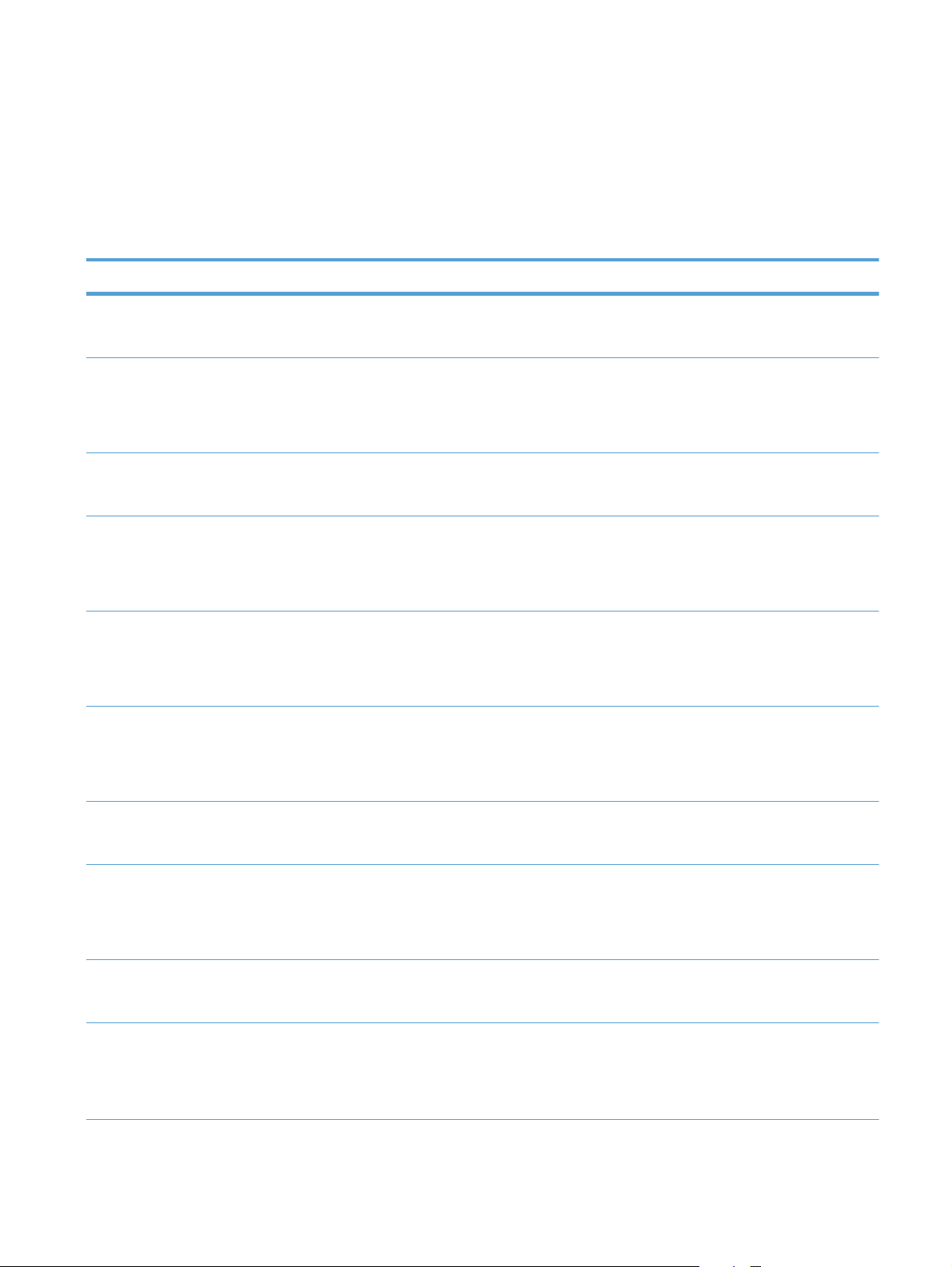
Menu Gestisci mat. consumo
Per visualizzare: Nel pannello di controllo del prodotto, selezionare il menu Amministrazione,
quindi il menu Gestisci mat. consumo.
Nella seguente tabella, le voci con l'asterisco (*) indicano l'impostazione predefinita di fabbrica.
Tabella 2-10 Menu Gestisci mat. consumo
Primo livello Secondo livello Terzo livello Quarto livello Valori
Stato materiali di
consumo
Impostazioni materiali di
consumo
Impostazioni soglia
Cartucce a colori Impostazioni In
Impostazioni soglia
Kit fusore Impostazioni In
Stampa
Cartuccia nero Impostazioni In
esaurimento
minima
esaurimento
minima
esaurimento
Visualizza
Interrompi
Richiedi per continuare*
Continua
Da 1 a 100%
Valore predefinito = 10%
Interrompi
Richiedi per continuare*
Continua
Cartuccia del ciano
Cartuccia del magenta
Cartuccia del giallo
Interrompi
Da 1 a 100%
Valore predefinito = 10%
Richiedi per continuare*
Impostazioni soglia
minima
Kit di trasferimento Impostazioni In
esaurimento
Impostazioni soglia
minima
Kit alimentatore
documenti
Impostazioni In
esaurimento
ITWW
Continua
Da 1 a 100%
Valore predefinito = 10%
Interrompi
Richiedi per continuare*
Continua
Da 1 a 100%
Valore predefinito = 10%
Interrompi
Richiedi per continuare*
Continua
Menu Amministrazione
37
Page 58

Tabella 2-10 Menu Gestisci mat. consumo (continuazione)
Primo livello Secondo livello Terzo livello Quarto livello Valori
Impostazioni soglia
minima
Unità di raccolta del toner Impostazioni In
esaurimento
Combinazione colori/
monocrom.
Messaggi materiali di
consumo
Ripristina mat. di
consumo
Messaggio di
esaurimento
Nuovo kit alim.
documenti
Auto*
Attivato*
No
Menu Gestisci vassoi
Da 1 a 100%
Valore predefinito = 10%
Interrompi*
Richiedi per continuare
Continua
Principalmente pagine a
colori
Principalmente pagine in
bianco e nero
Disattivato
Sì
Per visualizzare: Nel pannello di controllo del prodotto, selezionare il menu Amministrazione,
quindi il menu Gestisci vassoi.
Nella seguente tabella, le voci con l'asterisco (*) indicano l'impostazione predefinita di fabbrica.
Tabella 2-11 Menu Gestisci vassoi
Primo livello Valori
Usa vassoio richiesto Esclusivamente*
Primo
Richiesta aliment. manuale Sempre*
Solo se caricato
Richiesta formato/tipo Display*
Non visualizzare
Usa altro vassoio Abilitato*
Disabilitato
Modalità carta intestata alternativa Disabilitato*
Abilitato
38 Capitolo 2 Menu del pannello di controllo ITWW
Page 59
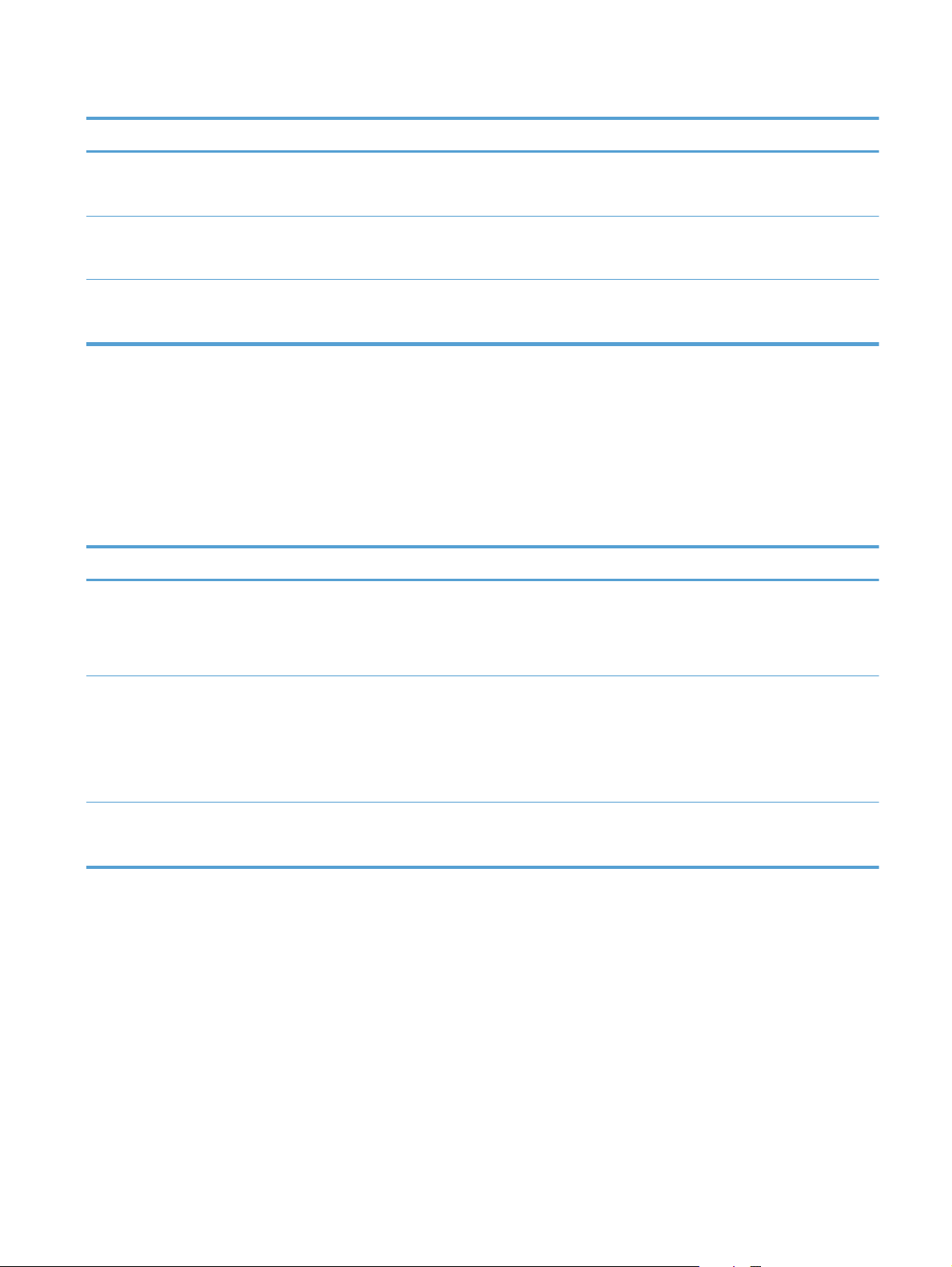
Tabella 2-11 Menu Gestisci vassoi (continuazione)
Primo livello Valori
Pagine vuote Auto*
Sì
Rotazione immagine Standard
Alternativo
Imponi A4/Lettera Sì*
No
Menu Impostazioni cucitrice/raccoglitore
Per visualizzare: Nel pannello di controllo del prodotto, selezionare il menu Amministrazione,
quindi il menu Impostazioni cucitrice/raccoglitore.
Nella seguente tabella, le voci con l'asterisco (*) indicano l'impostazione predefinita di fabbrica.
Tabella 2-12 Menu Impostazioni cucitrice/raccoglitore
Primo livello Valori
Modalità operativa Cassetta postale
Raccoglitore
Separatore funzione
Cucitura Nessuna
In alto a sinistra o a destra
In alto a sinistra
In alto a destra
Punti quasi esauriti Continua
Interrompi
Menu Impostazioni di rete
Per visualizzare: Nel pannello di controllo del prodotto, selezionare il menu Amministrazione,
quindi il menu Impostazioni di rete.
Nella seguente tabella, le voci con l'asterisco (*) indicano l'impostazione predefinita di fabbrica.
ITWW
Menu Amministrazione
39
Page 60

Tabella 2-13 Menu Impostazioni di rete
Primo livello Valori
Timeout I/O Intervallo: Da 5 a 300 sec
Valore predefinito = 15
Menu Jetdirect incorporato
Menu EIO <X> Jetdirect
Vedere la tabella riportata di seguito per ulteriori informazioni.
Questi menu hanno la stessa struttura. Se si installa un'altra scheda
di rete HP Jetdirect nello slot EIO, entrambi i menu sono disponibili.
Tabella 2-14 Menu Jetdirect incorporato/Menu EIO <X> Jetdirect
Primo livello Secondo livello Terzo livello Quarto livello Valori
Informazioni Stampa pg. prot. Sì
No*
TCP/IP Abilita Attivato*
Disattivato
Nome host
IPV4 Settings
(Impostazioni IPV4)
Impostazioni manuali
Config Method (Metodo
di configurazione)
Bootp
DHCP*
IP Auto
Manuale
Indirizzo IP Immettere l'indirizzo.
NOTA: Questo menu è
disponibile solo se si
seleziona l'opzione
Manuale nel menu Config
Method (Metodo di
configurazione).
Maschera di sottorete Immettere l'indirizzo.
Gateway predefinito Immettere l'indirizzo.
IP predefinito IP Auto*
Legacy
Rilascio DHCP No*
Sì
Rinnovo DHCP No*
Sì
DNS primario
DNS secondario
40 Capitolo 2 Menu del pannello di controllo ITWW
Page 61

Tabella 2-14 Menu Jetdirect incorporato/Menu EIO <X> Jetdirect (continuazione)
Primo livello Secondo livello Terzo livello Quarto livello Valori
Impostazioni IPV6 Abilita Disattivato
Attivato*
Indirizzo Impostazioni manuali Abilita
Indirizzo
Criteri DHCPV6 Router specificato
Router non disponibile*
Sempre
DNS primario
DNS secondario
Protezione Web protetto HTTPS obbligatorio*
HTTPS opzionale
IPSEC Tieni
Disabilita*
802.1X Reimposta
Tieni*
Reimposta protez Sì
No*
Diagnostica Embedded Tests LAN HW Test Sì
No*
Test HTTP Sì
No*
Test SNMP Sì
No*
Data Path Test Sì
No*
Seleziona tutti i test Sì
No*
Ora esecuzione [M] Intervallo: Da 1 a 60 ore
ITWW
Valore predefinito = 1
ora
Menu Amministrazione
41
Page 62

Tabella 2-14 Menu Jetdirect incorporato/Menu EIO <X> Jetdirect (continuazione)
Primo livello Secondo livello Terzo livello Quarto livello Valori
Esegui No*
Sì
Velocità collegamento Auto*
10T Half
10T Full
100TX Half
100TX Full
Menu Risoluzione dei problemi
Per visualizzare: Nel pannello di controllo del prodotto, selezionare il menu Amministrazione,
quindi il menu Risoluzione dei problemi.
Nella seguente tabella, le voci con l'asterisco (*) indicano l'impostazione predefinita di fabbrica.
Tabella 2-15 Menu Risoluzione dei problemi
Primo livello Secondo livello Terzo livello Quarto livello Valori
Log eventi Visualizza*
Stampa
Pagina percorso carta Visualizza*
Stampa
Fax Traccia T.30 fax Stampa rapporto T.30 Quando stampare il
rapporto
Stampa
Non stampare mai
automaticamente*
Stampa dopo ogni fax
Stampa solo dopo
processi di invio fax
Stampa dopo ogni errore
fax
Stampa solo dopo errori
di invio fax
Stampa solo dopo errori
di ricezione fax
Salva
Fax V.34 Normale*
Disattivato
42 Capitolo 2 Menu del pannello di controllo ITWW
Page 63

Tabella 2-15 Menu Risoluzione dei problemi (continuazione)
Primo livello Secondo livello Terzo livello Quarto livello Valori
Modalità fax viva voce Normale*
Diagnostica
Pagine qualità di stampa Pagine di risoluzione dei
problemi di qualità di
stampa
Pagina Diagnostica Stampa
Test banda colore Stampa pagina di prova Stampa
Copie Intervallo: Da 1 a 30
Test diagnostici Disattiva contr. cartuccia
Sensori percorso carta Selezionare da un elenco
Test percorso carta Pagina di prova Stampa
Origine Selezionare da un elenco
Destinazione Selezionare da un elenco
Fronte/retro Disattivato*
Copie 1*
Stampa
di sensori del prodotto.
di vassoi disponibili.
di scomparti disponibili.
Attivato
10
50
100
500
Impilamento Disattivato
Attivato
Test sensore manuale Selezionare da un elenco
di componenti disponibili.
Test sen. man. vass/
scomp
Test componenti Selezionare da un elenco
Stampa/Interrompi test Intervallo: Da 0 a 60.000
Test scanner Selezionare da un elenco
Selezionare da un elenco
di componenti disponibili.
di componenti disponibili.
di componenti disponibili.
ITWW
Menu Amministrazione
43
Page 64

Tabella 2-15 Menu Risoluzione dei problemi (continuazione)
Primo livello Secondo livello Terzo livello Quarto livello Valori
Pannello di controllo LED
Display
Pulsanti
Schermo a sfioramento
Recupera dati di
diagnostica
Crea file dati periferica
Crea file informazioni
debug compresso
Includi file dettagli arresti
anomali
Elimina informazioni
debug
Invio a posta elettronica
Esporta da USB
44 Capitolo 2 Menu del pannello di controllo ITWW
Page 65
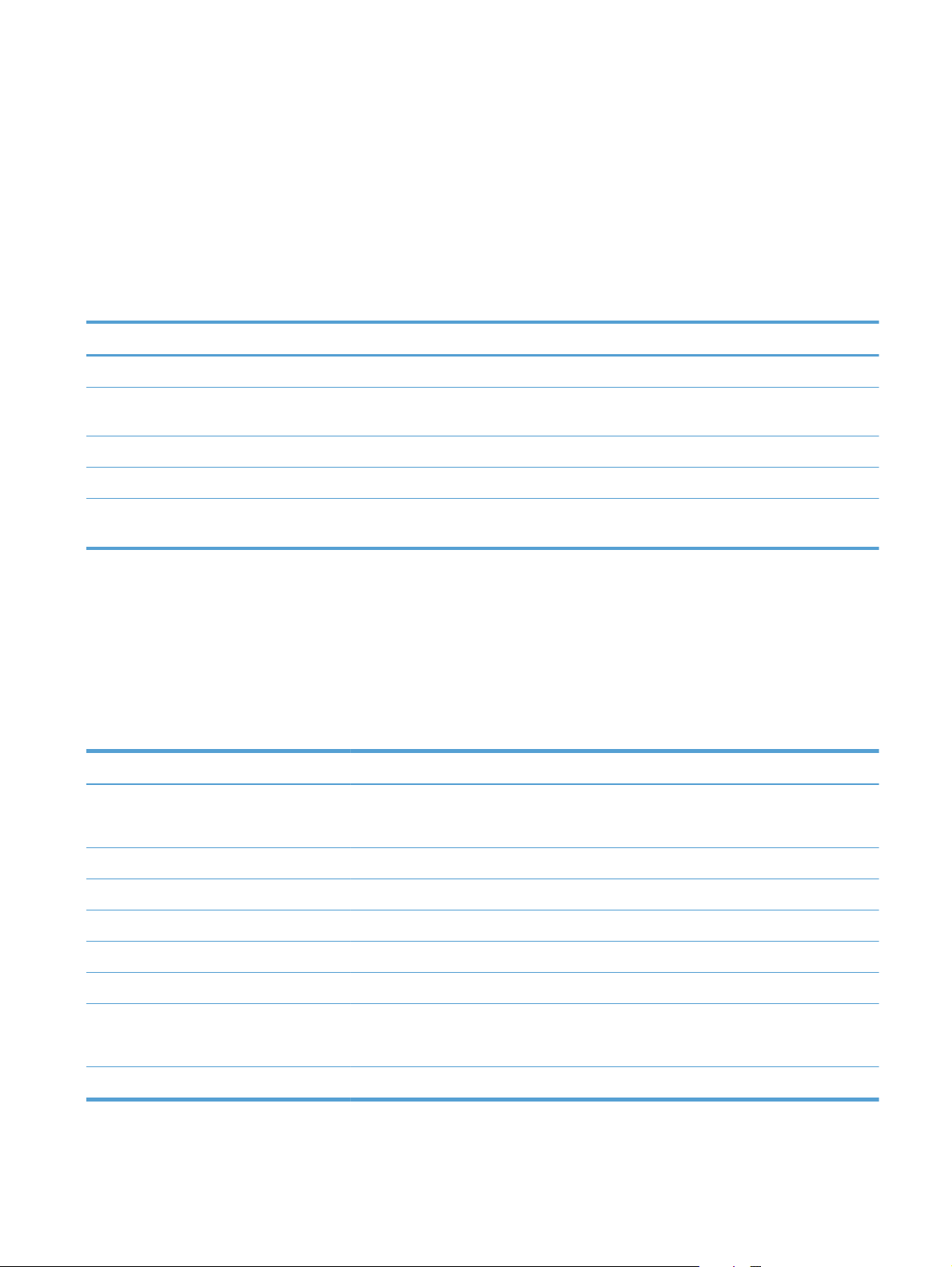
Menu Manutenzione della periferica
Menu Backup/ripristino
Per visualizzare: Nel pannello di controllo del prodotto, selezionare il menu Manutenzione della
periferica, quindi il menu Backup/ripristino.
Nella seguente tabella, le voci con l'asterisco (*) indicano l'impostazione predefinita di fabbrica.
Tabella 2-16 Menu Backup/ripristino
Primo livello Secondo livello Terzo livello Valori
Esegui il backup dei dati Abilita backup pianificati Ora backup Immettere l'ora
Days Between Backups (Giorni
intervallo backup)
Esegui il backup
Esporta ultimo backup
Ripristina dati Inserire un'unità USB contenente
Immettere il numero di giorni
il file di backup.
Menu Calibrazione/Pulizia
Per visualizzare: Nel pannello di controllo del prodotto, selezionare il menu Manutenzione della
periferica, quindi il menu Calibrazione/Pulizia.
Nella seguente tabella, le voci con l'asterisco (*) indicano l'impostazione predefinita di fabbrica.
Tabella 2-17 Menu Calibrazione/Pulizia
Primo livello Secondo livello Valori
Impostazioni di pulizia Pulizia automatica Disattivato*
Attivato
Intervallo pulizia
Formato pulizia
Pagina di pulizia Stampa
Calibrazione veloce
Calibrazione completa
Ritarda calibrazione all'accensione Sì*
No
Calibra scanner
ITWW
Menu Manutenzione della periferica
45
Page 66

Menu Aggiornamento firmware USB
Per visualizzare: Nel pannello di controllo del prodotto, selezionare il menu Manutenzione della
periferica, quindi il menu Aggiornamento firmware USB.
Inserire una periferica di memorizzazione USB con un bundle di aggiornamento del firmware nella
porta USB, quindi seguire le istruzioni visualizzate.
Menu Servizio
Per visualizzare: Nel pannello di controllo del prodotto, selezionare il menu Manutenzione della
periferica, quindi il menu Servizio.
Il menu Servizio è bloccato. Per accedervi è necessario immettere un PIN. Questo menu è destinato al
personale dell'assistenza autorizzato.
46 Capitolo 2 Menu del pannello di controllo ITWW
Page 67

3 Software per Windows
Sistemi operativi Windows supportati
●
Driver della stampante supportati per Windows
●
Selezionare il driver della stampante corretto per Windows
●
Priorità per le impostazioni di stampa
●
Modifica delle impostazioni del driver della stampante per Windows
●
Rimozione del software per Windows
●
Utilità supportate per Windows
●
Software per altri sistemi operativi
●
ITWW 47
Page 68

Sistemi operativi Windows supportati
Il prodotto supporta i sistemi operativi Windows riportati di seguito.
Windows XP (32 e 64 bit)
●
Windows Server 2003 (32 e 64 bit)
●
Windows Server 2008 (32 e 64 bit)
●
Windows Vista (32 e 64 bit)
●
Windows 7 (32 e 64 bit)
●
48 Capitolo 3 Software per Windows ITWW
Page 69

Driver della stampante supportati per Windows
HP PCL 6 (driver della stampante predefinito)
●
Driver di stampa universale HP emulazione postscript (HP UPD PS)
●
Driver di stampa universale HP PCL 5 (HP UPD PCL 5)
●
Driver di stampa universale HP PCL 6 (HP UPD PCL 6)
●
I driver della stampante includono una Guida in linea che contiene istruzioni relative alle più comuni
operazioni di stampa e descrive i pulsanti, le caselle di controllo e gli elenchi a discesa contenuti nei
driver stessi.
NOTA: Per ulteriori informazioni su UPD, vedere www.hp.com/go/upd.
ITWW
Driver della stampante supportati per Windows
49
Page 70

Selezionare il driver della stampante corretto per Windows
I driver della stampante consentono di accedere alle funzioni del prodotto e permettono al computer di
comunicare con il prodotto mediante un linguaggio di stampa. I seguenti driver della stampante sono
disponibili all'indirizzo
Driver HP PCL 6
www.hp.com/go/cljcm4540mfp_software.
Fornito come driver predefinito. Questo driver viene installato
●
automaticamente a meno che non ne venga selezionato uno diverso
Consigliato per la stampa in tutti gli ambienti Windows
●
Fornisce la migliore velocità totale, la qualità di stampa e il supporto delle
●
caratteristiche del prodotto per la maggior parte degli utenti
Sviluppato per l'allineamento con Windows Graphic Device Interface (GDI) al
●
fine di ottenere la migliore velocità in ambienti Windows
Potrebbe non essere completamente compatibile con programmi software
●
personalizzati e di terze parti basati su PCL 5
Driver HP UPD PS
HP UPD PCL 5
HP UPD PCL 6
●
Consigliato per la stampa con i programmi software Adobe
programmi software con grafica molto complessa
Supporta la stampa con driver di emulazione postscript o con font flash
●
postscript
Consigliato per la stampa di buona qualità in ambienti Windows
●
Compatibile con versioni PCL precedenti e con i prodotti HP LaserJet meno
●
recenti
Scelta consigliata per la stampa da programmi software di terze parti o
●
personalizzati
Scelta consigliata per l'uso in ambienti misti che richiedono l'impostazione del
●
prodotto per PCL 5 (UNIX, Linux, mainframe)
Progettato per essere utilizzato in ambienti Windows aziendali; consente di
●
installare un solo driver per più modelli di stampante
Consigliato per la stampa da un computer portatile Windows con più modelli
●
di stampante
Consigliato per la stampa in tutti gli ambienti Windows
●
Alla maggior parte degli utenti, offre velocità, qualità di stampa e supporto
●
delle caratteristiche della stampante complessivamente migliori
Sviluppato per l'allineamento con Windows Graphic Device Interface (GDI)
●
per velocità ottimale in ambienti Windows
®
o con altri
Potrebbe non essere completamente compatibile con soluzioni personalizzate
●
e di terze parti basate su PCL5
50 Capitolo 3 Software per Windows ITWW
Page 71

Driver di stampa universale HP (UPD)
Il driver di stampa universale (UPD) HP per Windows consente di accedere virtualmente a qualsiasi
prodotto HP LaserJet istantaneamente e ovunque, senza scaricare driver aggiuntivi. Il driver di stampa
HP UPD è realizzato con tecnologie per driver di stampa accuratamente selezionate ed è testato per
l'uso con molti programmi software. Si tratta di una soluzione funzionale e affidabile.
Il driver HP UPD consente di comunicare direttamente con ciascun prodotto HP, di ottenere
informazioni sulla configurazione e di personalizzare l'interfaccia utente per visualizzare le funzioni
specifiche di ciascun prodotto. Le funzioni specifiche disponibili per ciascun prodotto, ad esempio la
stampa fronte/retro e la cucitura, sono automaticamente attive e non è necessario abilitarle
manualmente.
Per ulteriori informazioni, visitare il sito Web
Modalità di installazione di UPD
Modalità tradizionale
Modalità dinamica
www.hp.com/go/upd.
Utilizzare questa modalità per installare il driver su un solo computer da un
●
CD.
Se viene installato dal CD fornito con il prodotto, UPD funziona come un
●
driver di stampa tradizionale. Viene utilizzato con un prodotto specifico.
Se si sceglie questa modalità, è necessario installare UPD separatamente per
●
ciascun computer e ciascun prodotto.
Se si sceglie questa modalità, è necessario scaricare UPD da Internet. Vedere
●
www.hp.com/go/upd.
La modalità dinamica consente l'utilizzo di una singola installazione del
●
driver, in modo da potersi collegare a qualsiasi prodotto HP ed eseguire
stampe ovunque.
Utilizzare questa modalità se si installa UPD per un gruppo di lavoro.
●
ITWW
Selezionare il driver della stampante corretto per Windows
51
Page 72
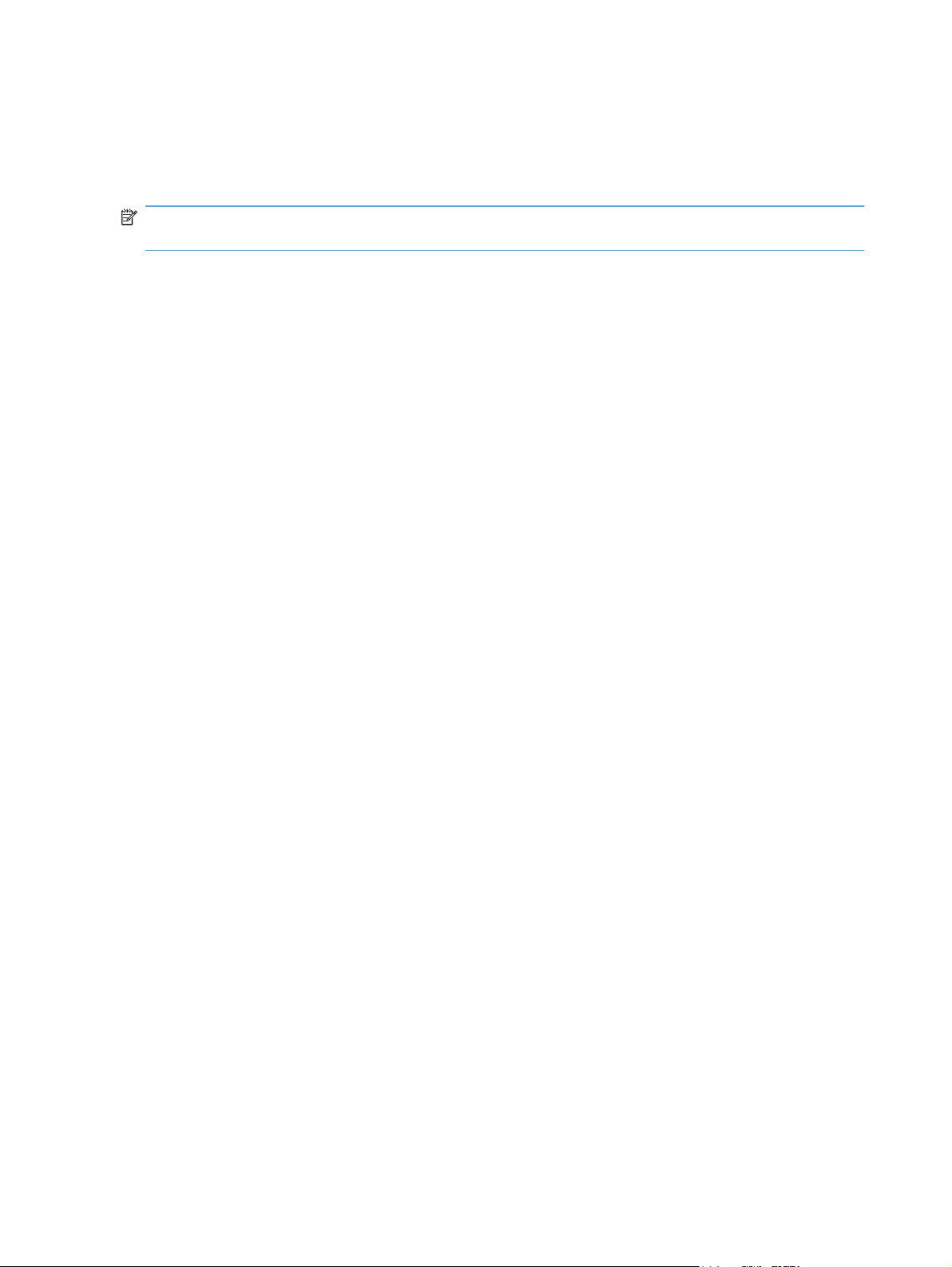
Priorità per le impostazioni di stampa
Alle modifiche apportate alle impostazioni vengono assegnate priorità in base alla posizione in cui
vengono effettuate:
NOTA: A seconda del programma software in uso, è possibile che i nomi dei comandi e delle
finestre di dialogo non corrispondano a quelli indicati in questa sezione.
●
Finestra di dialogo Imposta pagina: fare clic su Imposta pagina o su un comando simile
sul menu File del programma in uso per aprire questa finestra di dialogo. Le modifiche alle
impostazioni di questa finestra hanno precedenza rispetto a quelle apportate altrove.
●
Finestra di dialogo Stampa: fare clic su Stampa, Configurazione di stampa o su un
comando simile del menu File del programma in uso per aprire questa finestra di dialogo. Le
impostazioni modificate nella finestra di dialogo Stampa hanno una priorità più bassa e
generalmente non si sostituiscono alle modifiche effettuate della finestra di dialogo Imposta
pagina.
●
Finestra di dialogo Proprietà stampante (driver della stampante): fare clic su
Proprietà nella finestra di dialogo Stampa per aprire il driver della stampante. Le impostazioni
modificate nella finestra di dialogo Proprietà stampante generalmente non si sostituiscono
alle impostazioni configurate altrove nel software di stampa. In questa finestra è possibile
modificare la maggior parte delle impostazioni di stampa.
●
Impostazioni predefinite del driver della stampante: le impostazioni predefinite del
driver della stampante vengono utilizzate per tutti i processi di stampa, a meno che non vengano
modificate mediante le finestre di dialogo Imposta pagina, Stampa o Proprietà
stampante.
●
Impostazioni del pannello di controllo della stampante: le modifiche alle impostazioni
effettuate dal pannello di controllo hanno una priorità inferiore rispetto a quelle apportate altrove.
52 Capitolo 3 Software per Windows ITWW
Page 73

Modifica delle impostazioni del driver della stampante per Windows
Modifica delle impostazioni per tutti i processi di stampa valida
fino alla chiusura del programma software successiva
1.
Fare clic su Stampa nel menu File del programma software.
2.
Selezionare il driver, quindi fare clic su Proprietà o Preferenze.
La procedura può variare; quella descritta è la procedura più comune.
Modifica delle impostazioni predefinite per tutti i processi di stampa
1.
Windows XP, Windows Server 2003 e Windows Server 2008 (se si utilizza la
visualizzazione predefinita del menu Start): fare clic su Start, quindi su Stampanti e
fax.
Windows XP, Windows Server 2003 e Windows Server 2008 (se si utilizza la
visualizzazione classica del menu Start): fare clic su Start, su Impostazioni, quindi su
Stampanti.
Windows Vista: fare clic su Start, su Pannello di controllo, quindi su Stampante nella
categoria Hardware e suoni.
Windows 7: fare clic su Start, quindi su Dispositivi e stampanti.
2.
Fare clic con il pulsante destro del mouse sull'icona del driver, quindi selezionare Preferenze di
stampa.
ITWW
Modifica delle impostazioni del driver della stampante per Windows
53
Page 74

Modifica delle impostazioni di configurazione del prodotto
1.
Windows XP, Windows Server 2003 e Windows Server 2008 (se si utilizza la
visualizzazione predefinita del menu Start): fare clic su Start, quindi su Stampanti e
fax.
Windows XP, Windows Server 2003 e Windows Server 2008 (se si utilizza la
visualizzazione classica del menu Start): fare clic su Start, su Impostazioni, quindi su
Stampanti.
Windows Vista: fare clic su Start, su Pannello di controllo, quindi su Stampante nella
categoria Hardware e suoni.
Windows 7: fare clic su Start, quindi su Dispositivi e stampanti.
2.
Fare clic con il pulsante destro del mouse sull'icona del driver, quindi selezionare Proprietà o
Proprietà stampante.
3.
Fare clic sulla scheda Impostazioni periferica.
54 Capitolo 3 Software per Windows ITWW
Page 75
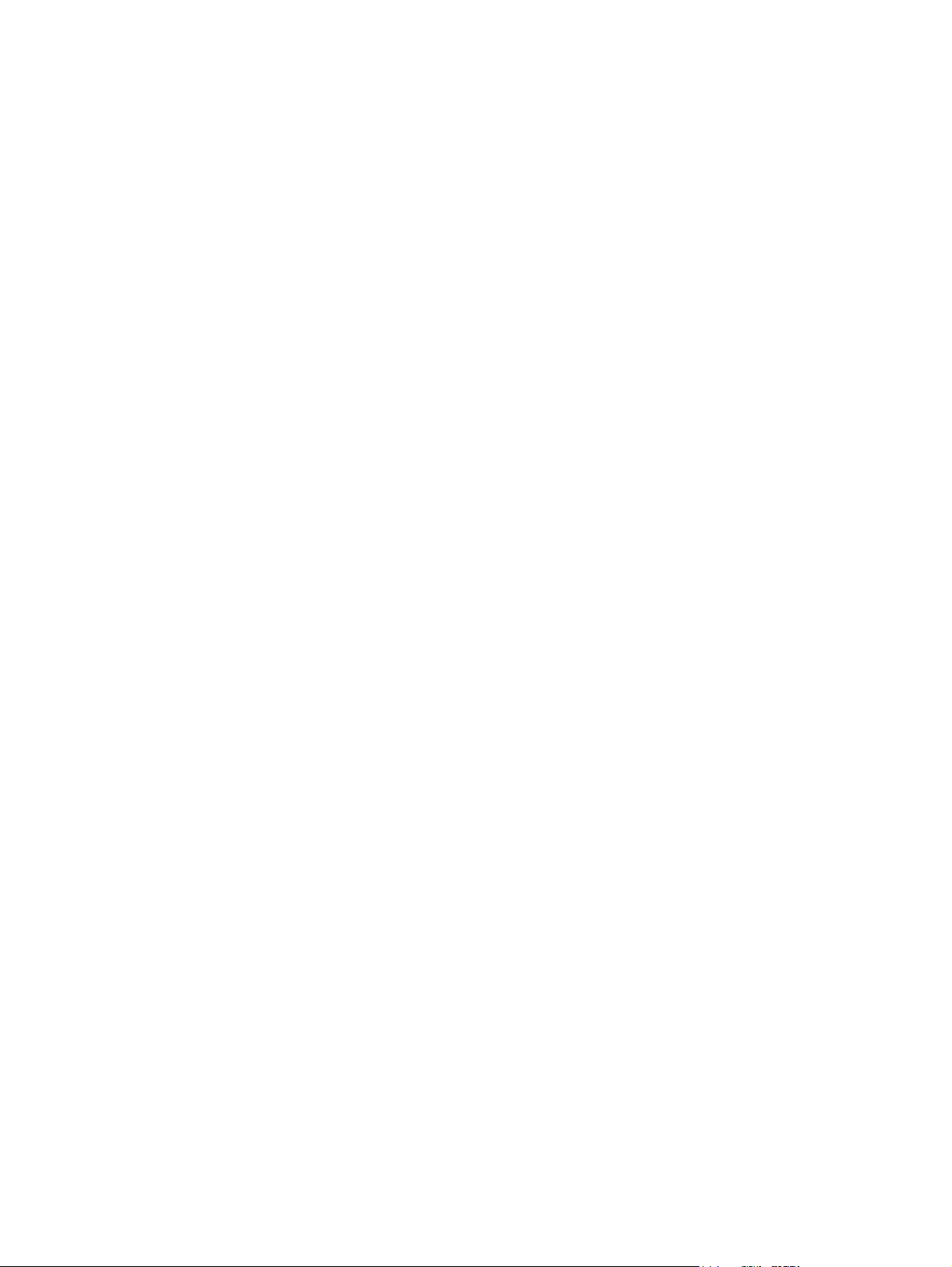
Rimozione del software per Windows
Windows XP
1.
Fare clic su Start, Pannello di controllo, quindi su Installazione applicazioni.
Individuare e selezionare il prodotto nell'elenco.
2.
3.
Fare clic sul pulsante Cambia/Rimuovi per rimuovere il software.
Windows Vista
1.
Fare clic su Start, Pannello di controllo, quindi su Programmi e funzionalità.
Individuare e selezionare il prodotto nell'elenco.
2.
3.
Selezionare l'opzione Disinstalla/Cambia.
Windows 7
1.
Fare clic su Start, Pannello di controllo, quindi in Programmi fare clic su Disinstalla un
programma.
Individuare e selezionare il prodotto nell'elenco.
2.
3.
Selezionare l'opzione Disinstalla.
ITWW
Rimozione del software per Windows
55
Page 76
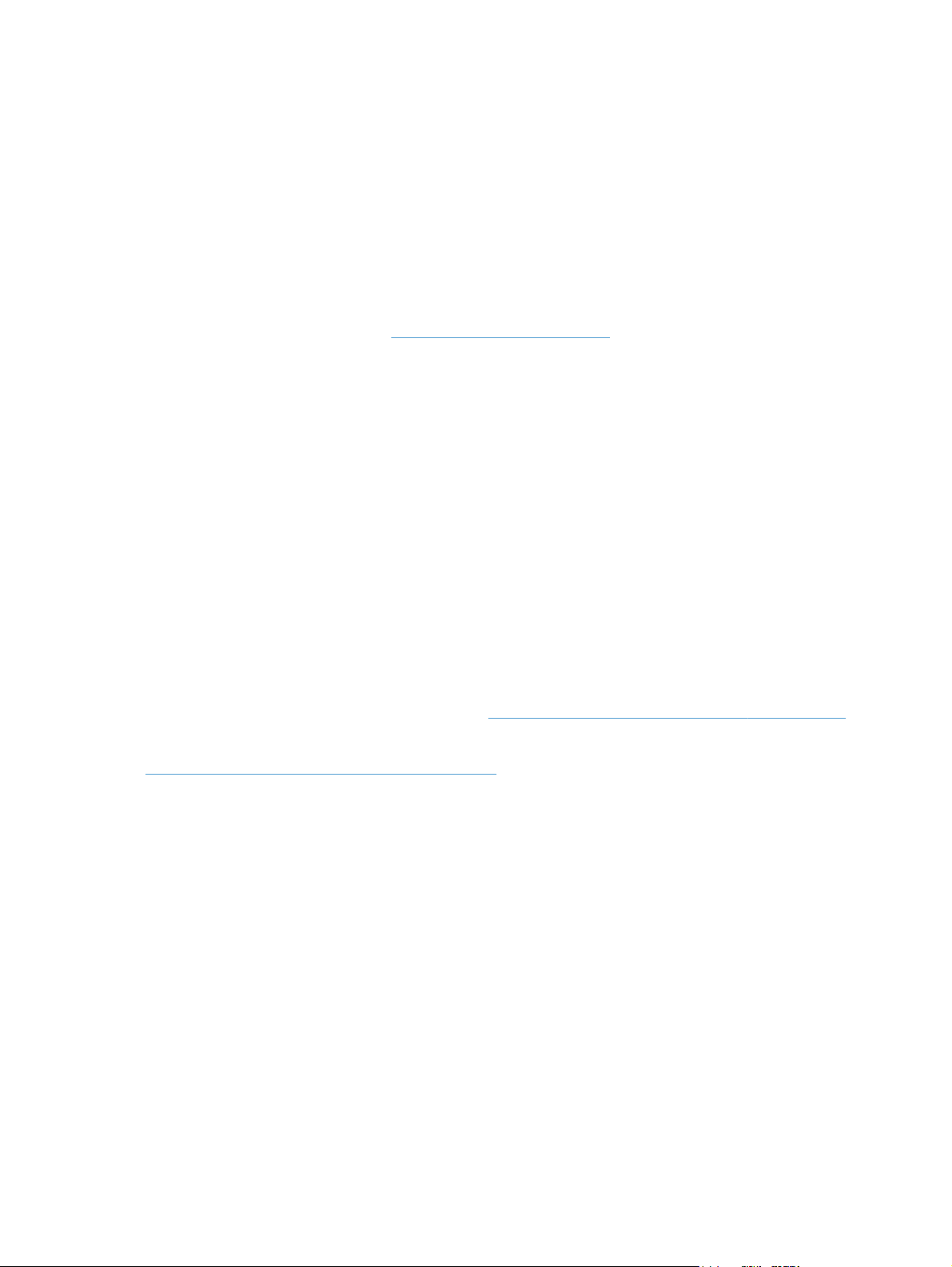
Utilità supportate per Windows
HP Web Jetadmin
HP Web Jetadmin è un semplice strumento software di gestione delle periferiche di stampa e imaging
che consente di ottimizzare l'utilizzo del prodotto, controllare i costi del colore, proteggere i prodotti e
semplificare la gestione dei materiali di consumo abilitando la configurazione remota, il controllo
proattivo, la risoluzione dei problemi di protezione e il reporting sui prodotti di stampa e imaging.
Per scaricare la versione corrente di HP Web Jetadmin e per consultare l'elenco aggiornato dei sistemi
host supportati, visitare il sito Web
Se questo strumento viene installato su un server host, i client Windows possono accedere a HP Web
Jetadmin mediante un browser Web supportato (ad esempio Microsoft® Internet Explorer) collegandosi
all'host HP Web Jetadmin.
Server Web HP incorporato
Il prodotto è dotato del server Web HP incorporato che consente di accedere alle informazioni sulle
attività del prodotto e della rete. Queste informazioni vengono visualizzate in un browser Web, ad
esempio Microsoft Internet Explorer, Netscape Navigator, Apple Safari o Mozilla Firefox.
Il server Web HP incorporato si trova nel prodotto e non viene installato su un server di rete.
www.hp.com/go/webjetadmin.
Il server Web HP incorporato fornisce un'interfaccia utilizzabile da chiunque disponga di un computer
connesso in rete e di un browser Web standard. Non è richiesta l'installazione o la configurazione di
alcun software speciale, tuttavia è necessario disporre di un browser Web supportato. Per accedere al
server Web HP incorporato, digitare l'indirizzo IP del prodotto nella barra degli indirizzi del browser.
Per determinare l'indirizzo IP, stampare una pagina di configurazione. Per ulteriori informazioni sulla
stampa di una pagina di configurazione, vedere
Per una spiegazione completa delle funzioni e delle capacità del server Web HP incorporato, vedere
Uso del server Web HP incorporato a pagina 278.
Stampa delle pagine di informazioni a pagina 276).
56 Capitolo 3 Software per Windows ITWW
Page 77

Software per altri sistemi operativi
Sistema operativo Software
UNIX Per le reti HP-UX e Solaris, visitare il sito Web all'indirizzo
jetdirectunix_software per installare gli script di modello con il programma di
installazione HP Jetdirect Printer Installer (HPPI) per UNIX.
Per gli script di modello più recenti, visitare il sito Web all'indirizzo
unixmodelscripts.
Linux Per informazioni, visitare la pagina
Periferiche SAP Per i driver, visitare la pagina
Per informazioni, visitare la pagina
www.hplip.net.
www.hp.com/go/sap/drivers
www.hp.com/go/sap/print
www.hp.com/go/
www.hp.com/go/
ITWW
Software per altri sistemi operativi
57
Page 78

58 Capitolo 3 Software per Windows ITWW
Page 79

4 Uso del prodotto con Mac
Software per Mac
●
Stampa con Mac
●
Risoluzione dei problemi in Mac
●
ITWW 59
Page 80

Software per Mac
Sistemi operativi supportati per Mac
Il prodotto supporta i sistemi operativi Mac riportati di seguito.
Mac OS X 10.4, 10.5, 10.6 e versioni successive
●
NOTA: sono inoltre supportati i computer con sistema operativo Mac OS X 10.4 e versioni
successive con processore PPC e Intel® Core™.
Driver della stampante supportati per Mac
Il programma di installazione di HP LaserJet consente di installare i file PPD (PostScript® Printer
Description) e PDE (Printer Dialog Extensions), nonché l'Utility HP per computer Mac OS X. I file PPD e
PDE della stampante HP , insieme ai driver di stampa Apple PostScript integrati, offrono funzionalità di
stampa complete e l'accesso a funzioni specifiche della stampante HP.
Installazione del software per i sistemi operativi Mac
Installazione del software per i computer Mac collegati direttamente al prodotto
Questo prodotto supporta un collegamento USB 2.0. Utilizzare un cavo USB di tipo A/B. HP consiglia
di utilizzare un cavo della lunghezza massima di 2 m6,5 piedi.
1.
2.
3.
4.
Installare il software dal CD.
Fare clic sull'icona del prodotto e seguire le istruzioni visualizzate sullo schermo.
Fare clic sul pulsante Chiudi.
Quando richiesto dal software, collegare il cavo USB al prodotto e al computer.
60 Capitolo 4 Uso del prodotto con Mac ITWW
Page 81

Per configurare il software del prodotto in modo da riconoscere gli accessori installati, attenersi
5.
alla seguente procedura:
Mac OS X 10.4
Mac OS X 10.5 e 10.6
Per verificare che il software sia installato correttamente, stampare una pagina da qualsiasi
6.
1.
Nel menu Apple
sull'icona Stampa e fax.
2. Fare clic sul pulsante Configurazione Stampante.
3. Fare clic sul menu Opzioni installabili.
Configurare le opzioni installate.
4.
1.
Nel menu Apple
sull'icona Stampa e fax.
Selezionare il prodotto nella parte sinistra della finestra.
2.
3. Fare clic sul pulsante Opzioni e materiali di consumo.
4. Fare clic sulla scheda Driver.
Configurare le opzioni installate.
5.
NOTA: per Mac OS X 10.5 e 10.6, la procedura di installazione dovrebbe
configurare automaticamente le opzioni installate.
, fare clic sul menu Preferenze di Sistema e quindi
, fare clic sul menu Preferenze di Sistema e quindi
schermata.
NOTA: se l'installazione non è riuscita, reinstallare il software.
Installazione del software per i computer Mac su una rete cablata
Configurazione dell'indirizzo IP
Accertarsi che il prodotto sia acceso e che sul display del pannello di controllo sia visualizzato il
1.
messaggio Pronto.
Collegare il cavo di rete al prodotto e alla rete.
2.
ITWW
Software per Mac
61
Page 82

Attendere 60 secondi prima di continuare. In questo periodo di tempo, la rete riconosce il
3.
prodotto e assegna un indirizzo IP o un nome host per il prodotto.
Dal pannello di controllo del prodotto, toccare il pulsante Indirizzo di rete per identificare
4.
l'indirizzo IP o il nome host del prodotto.
Se il pulsante Indirizzo di rete non è presente, è possibile individuare l'indirizzo IP o il nome host
stampando una pagina di configurazione.
Dal pannello di controllo, toccare il pulsante Amministrazione.
a.
Aprire i seguenti menu:
b.
Rapporti
●
Pagine di configurazione/stato
●
Pagina di configurazione
●
Toccare il pulsante Visualizza per visualizzare le informazioni nel pannello di controllo
c.
oppure toccare il pulsante Stampa per stampare le pagine.
Individuare l'indirizzo IP nella pagina Jetdirect.
d.
5.
IPv4: se l'indirizzo IP è 0.0.0.0, 192.0.0.192 o 169.254.x.x, è necessario configurare
manualmente l'indirizzo IP. In caso contrario, la configurazione di rete è stata eseguita
correttamente.
IPv6: se l'indirizzo IP comincia con "fe80:", il prodotto dovrebbe essere in grado di stampare.
Altrimenti, è necessario configurare manualmente l'indirizzo IP.
Installazione del software
Uscire da tutti i programmi aperti sul computer.
1.
Installare il software dal CD.
2.
Fare clic sull'icona del prodotto e seguire le istruzioni visualizzate sullo schermo.
3.
62 Capitolo 4 Uso del prodotto con Mac ITWW
Page 83

4.
Al termine dell'installazione, fare clic sul pulsante Chiudi.
5.
Sul computer, aprire il menu Apple
, fare clic sul menu Preferenze di Sistema, quindi
selezionare l'icona Stampa e fax.
Fare clic sul simbolo più (+).
6.
Per impostazione predefinita, Mac OS X utilizza il metodo Bonjour per trovare il driver e
aggiungere il prodotto al menu a comparsa della stampante. Questo metodo risulta ideale nella
maggior parte dei casi. Se Mac OS X non trova alcun driver della stampante HP, viene
visualizzato un messaggio di errore. Reinstallare il software.
Se il prodotto viene collegato a una rete di grandi dimensioni, potrebbe essere necessario
utilizzare la stampa IP per il collegamento piuttosto che Bonjour. Attenersi alla seguente
procedura:
a.
Fare clic sul pulsante Stampante IP.
b.
Dall'elenco a discesa Protocollo, selezionare l'opzione HP Jetdirect Socket. Immettere
l'indirizzo IP o il nome host per il prodotto. Nell'elenco a discesa Stampa con, selezionare
il modello del prodotto, se non ne è già selezionato uno.
Per configurare il prodotto per riconoscere gli accessori installati, attenersi alla seguente
7.
procedura:
Mac OS X 10.4
1.
Nel menu Apple
selezionare l'icona Stampa e fax.
, fare clic sul menu Preferenze di Sistema, quindi
2. Fare clic sul pulsante Configurazione Stampante.
3. Fare clic sul menu Opzioni installabili.
Configurare le opzioni installate.
4.
Mac OS X 10.5 e 10.6
Per verificare che il software sia installato correttamente, stampare una pagina da qualsiasi
8.
1.
Nel menu Apple
selezionare l'icona Stampa e fax.
Selezionare il prodotto nella parte sinistra della finestra.
2.
3. Fare clic sul pulsante Opzioni e materiali di consumo.
4. Fare clic sulla scheda Driver.
Configurare le opzioni installate.
5.
NOTA: per Mac OS X 10.5 e 10.6, la procedura di installazione dovrebbe
configurare automaticamente le opzioni installate.
, fare clic sul menu Preferenze di Sistema, quindi
schermata.
ITWW
Software per Mac
63
Page 84

Rimozione del software dai sistemi operativi Mac
È necessario disporre dei diritti di amministratore per rimuovere il software.
1.
Aprire Preferenze di sistema.
2.
Selezionare Stampa e Fax.
Evidenziare il prodotto.
3.
Fare clic sul simbolo meno (-).
4.
Eliminare la coda di stampa se necessario.
5.
Eliminare il file .GZ dalla seguente cartella sul disco rigido:
6.
●
Mac OS X 10.4: Library/Printers/PPDs/Contents/Resources/<lingua>.lproj, dove “<lingua>” è
il codice di due lettere corrispondente alla lingua in uso.
●
Mac OS X 10.5 e 10.6: Library/Printers/PPDs/Contents/Resources
64 Capitolo 4 Uso del prodotto con Mac ITWW
Page 85

Priorità delle impostazioni di stampa per Mac
Alle modifiche apportate alle impostazioni vengono assegnate priorità in base alla posizione in cui
vengono effettuate:
NOTA: a seconda del programma software in uso, è possibile che i nomi dei comandi e delle
finestre di dialogo non corrispondano a quelli indicati in questa sezione.
●
Finestra di dialogo Impostazione pagina: fare clic su Impostazione pagina o comandi
simili nel menu Archivio del programma in uso per aprire questa finestra di dialogo. Le
modifiche alle impostazioni in questa finestra hanno la precedenza su quelle apportate altrove.
●
Finestra di dialogo Stampa: fare clic su Stampa, Imposta pagina o su un comando
simile sul menu File del programma in uso per aprire questa finestra di dialogo. Le modifiche alle
impostazioni della finestra di dialogo Stampa hanno una priorità inferiore e non sovrascrivono
le modifiche apportate nella finestra di dialogo Imposta pagina.
●
Impostazioni predefinite del driver della stampante: le impostazioni predefinite del
driver della stampante vengono utilizzate per tutti i processi di stampa, a meno che non vengano
modificate mediante le finestre di dialogo Imposta pagina, Stampa o Proprietà
stampante.
●
Impostazioni del pannello di controllo della stampante: le modifiche alle impostazioni
effettuate dal pannello di controllo hanno una priorità inferiore rispetto a quelle apportate altrove.
ITWW
Software per Mac
65
Page 86

Modifica delle impostazioni del driver della stampante per Mac
Modifica delle impostazioni per
tutti i processi di stampa valida
fino alla chiusura del programma
software successiva
1. Nel menu File, fare clic sul
pulsante Stampa.
Eseguire le modifiche desiderate
2.
nei menu.
Modifica delle impostazioni
predefinite per tutti i processi di
stampa
1. Nel menu File, fare clic sul
pulsante Stampa.
Eseguire le modifiche desiderate
2.
nei menu.
3. Nel menu Preimpostazioni, fare
clic sull'opzione Salva con
nome..., quindi digitare un nome
per la preimpostazione.
Queste impostazioni vengono salvate
nel menu Preimpostazioni. Per
utilizzare le nuove impostazioni, è
necessario selezionare l'opzione relativa
all'impostazione di default tutte le volte
che si apre un programma e si esegue
una stampa.
Modifica delle impostazioni di
configurazione del prodotto
Mac OS X 10.4
1.
Nel menu Apple
menu Preferenze di Sistema e
quindi sull'icona Stampa e fax.
Fare clic sul pulsante
2.
Configurazione Stampante.
3. Fare clic sul menu Opzioni
installabili.
Configurare le opzioni installate.
4.
Mac OS X 10.5 e 10.6
1.
Nel menu Apple
menu Preferenze di Sistema e
quindi sull'icona Stampa e fax.
Selezionare il prodotto nella parte
2.
sinistra della finestra.
, fare clic sul
, fare clic sul
3. Fare clic sul pulsante Opzioni e
materiali di consumo.
4. Fare clic sulla scheda Driver.
Configurare le opzioni installate.
5.
66 Capitolo 4 Uso del prodotto con Mac ITWW
Page 87

Software per computer Mac
Utility HP per Mac
Utilizzare l'Utility HP per configurare le funzioni del prodotto che non sono disponibili nel driver della
stampante.
È possibile utilizzare l'Utility HP se il prodotto è collegato tramite cavo USB (Universal Serial Bus) o se è
connesso a una rete TCP/IP.
Apertura dell'Utility stampante HP
Mac OS X 10.4
Mac OS X 10.5 e 10.6
Funzioni dell'utility HP
L'Utility HP consiste di pagine che si aprono facendo clic sull'elenco Impostazioni di
configurazione. Nella seguente tabella vengono descritte le operazioni che è possibile eseguire da
queste pagine. Nella parte superiore di qualsiasi pagina, fare clic sul collegamento Assistenza HP
per accedere all'assistenza tecnica, alla pagina da cui ordinare i materiali di consumo online, alla
registrazione online e alle informazioni sul riciclaggio e la restituzione.
Menu Voce Spiegazione
Informazioni e
assistenza
1. Aprire il Finder, fare clic su Applicazioni, su Utility, quindi fare doppio clic
2. Selezionare il prodotto che si desidera configurare, quindi fare clic su Utility.
1. Dal menu Browser Stampanti, fare clic su Utility stampante.
Stato materiali di
consumo
su Utility Configurazione stampante.
-oppure-
Dallacoda di stampa, fare clic sull'icona dell'Utility.
Consente di visualizzare lo stato dei materiali di consumo del
prodotto e fornisce i collegamenti per l'ordinazione in linea dei
materiali di consumo.
ITWW
Informazioni sulla
periferica
Utilizzo del colore
Caricamento file
Carica font
Aggiorna firmware
Comandi
Consente di visualizzare informazioni sul prodotto selezionato.
Consente di visualizzare le pagine totali stampate, il numero di
pagine stampate a colori e il numero di pagine stampate in bianco e
nero.
Consente di trasferire i file dal computer al prodotto.
Consente di trasferire i file dei font dal computer al prodotto.
Trasferisce un file di aggiornamento del firmware al prodotto.
Invia caratteri speciali o comandi di stampa al prodotto dopo il
processo di stampa.
Software per Mac
67
Page 88

Menu Voce Spiegazione
Impostazioni
stampante
Configurazione
vassoi
Modalità fronte/retro
Processi memorizzati
Avvisi e-mail
Impostazioni di rete
Gestione materiali di
consumo
Limita colore
Protezione porte a
connessione diretta
Impostazioni
aggiuntive
Consente di modificare le impostazioni predefinite per i vassoi.
Consente di attivare la modalità di stampa fronte/retro.
Consente di gestire i processi di stampa memorizzati sul disco rigido
del prodotto.
Consente di configurare il prodotto per l'invio di avvisi tramite posta
elettronica relativi a eventi particolari.
Consente di configurare le impostazioni di rete, ad esempio le
impostazioni IPv4 e IPv6.
Consente di configurare il comportamento del prodotto quando i
materiali di consumo sono in via di esaurimento.
Consente di configurare le limitazioni della stampa a colori per utenti
o programmi software specifici.
NOTA: questa opzione è disponibile solo dopo aver aperto il
menu Vista e selezionato l'opzione Mostra opzioni avanzate.
Consente di disattivare la stampa sulle porte parallele o USB.
Fornisce accesso al server Web incorporato HP.
Utility supportate per Mac
Server Web HP incorporato
Il prodotto è dotato del server Web incorporato HP che consente di accedere alle informazioni sulle
attività del prodotto e della rete. Accedere al server Web incorporato HP dall'Utility HP. Aprire il menu
Impostazioni stampante, quindi selezionare l'opzione Impostazioni aggiuntive.
68 Capitolo 4 Uso del prodotto con Mac ITWW
Page 89

Stampa con Mac
Annullamento di un processo di stampa con Mac
Se il processo di stampa è attualmente in corso, annullarlo completando la procedura riportata di
1.
seguito:
Premere il pulsante Interrompi
a.
Dall'elenco sullo schermo a sfioramento, toccare il processo di stampa da eliminare, quindi
b.
toccare il pulsante Annulla lavoro.
Il prodotto richiede se si desidera confermare l'eliminazione. Toccare il pulsante Sì.
c.
È inoltre possibile annullare un processo di stampa da un'applicazione software o da una coda di
2.
stampa.
●
Programma software: in genere, sullo schermo del computer viene visualizzata per
pochi istanti una finestra di dialogo che consente di annullare il processo di stampa.
●
Coda di stampa Mac: aprire la coda di stampa facendo doppio clic sull'icona del
prodotto nel Dock. Evidenziare il processo di stampa, quindi fare clic su Elimina.
sul pannello di controllo del prodotto.
Modifica del formato e del tipo di carta in Mac
1.
Nel menu File del programma software, fare clic sull'opzione Stampa.
2.
Nel menu Copie e pagine, fare clic sul pulsante Imposta pagina.
3.
Selezionare un formato dall'elenco a discesa Formato carta e fare clic sul pulsante OK.
4.
Aprire il menu Finitura. (Mac OS X 10.5 e 10.6)
5.
Selezionare un tipo dall'elenco a discesa Tipo di supporto.
6.
Fare clic sul pulsante Stampa.
Creazione e uso delle preimpostazioni di stampa con Mac
Utilizzare le preimpostazioni di stampa per salvare le selezioni correnti del driver della stampante per
uso futuro.
Creazione di una preimpostazione di stampa
1.
Dal menu File, fare clic sull'opzione Stampa.
Selezionare il driver.
2.
Selezionare le impostazioni di stampa che si desidera salvare per riutilizzarle in futuro.
3.
ITWW
Stampa con Mac
69
Page 90

4.
Nel menu Preimpostazioni, fare clic sull'opzione Salva con nome..., quindi digitare un
nome per la preimpostazione.
5.
Fare clic sul pulsante OK.
Uso delle preimpostazioni di stampa
1.
Dal menu File, fare clic sull'opzione Stampa.
Selezionare il driver.
2.
3.
Nel menu Preimpostazioni, selezionare la preimpostazione di stampa.
NOTA: per utilizzare le impostazioni predefinite del driver della stampante, selezionare l'opzione
standard.
Ridimensionamento dei documenti o stampa su un formato carta personalizzato con Mac
Mac OS X 10.4, 10.5 e 10.6 1. Dal menu File, fare clic sull'opzione Imposta pagina.
Selezionare il prodotto, quindi le impostazioni corrette per le opzioni
2.
Formato carta e Orientamento.
Mac OS X 10.5 e 10.6
Utilizzare uno di questi metodi.
1. Dal menu File, fare clic sull'opzione Stampa.
2. Fare clic sul pulsante Imposta pagina.
Selezionare il prodotto, quindi le impostazioni corrette per le opzioni
3.
Formato carta e Orientamento.
1. Dal menu File, fare clic sull'opzione Stampa.
2. Aprire il menu Gestione della carta.
3. Nell'area Formato carta di destinazione, fare clic sulla casella Adatta
al formato carta, quindi selezionare il formato desiderato nell'elenco a
discesa.
Stampa di una copertina con Mac
1.
Dal menu File, fare clic sull'opzione Stampa.
Selezionare il driver.
2.
3.
Aprire il menu Copertina, quindi selezionare dove stampare la copertina. Fare clic sul pulsante
Prima del documento o Dopo il documento.
4.
Nel menu Tipo copertina, selezionare il messaggio da stampare sulla copertina.
NOTA: per stampare una copertina vuota, selezionare l'opzione standard dal menu Tipo
copertina.
70 Capitolo 4 Uso del prodotto con Mac ITWW
Page 91

Uso delle filigrane con Mac
1.
Dal menu File, fare clic sull'opzione Stampa.
2.
Aprire il menu Filigrane.
3.
Dal menu Modalità, selezionare il tipo di filigrana da utilizzare. Selezionare l'opzione
Filigrana per stampare un messaggio semitrasparente. Selezionare l'opzione Overlay per
stampare un messaggio non trasparente.
4.
Dal menu Pagine, impostare la stampa della filigrana su tutte le pagine o solo sulla prima.
5.
Dal menu Testo, selezionare uno dei messaggi standard o selezionare l'opzione
Personalizzato e digitare un nuovo messaggio nella casella.
Selezionare le opzioni per le impostazioni rimanenti.
6.
Stampa di più pagine su un foglio con Windows
1.
Dal menu File, fare clic sull'opzione Stampa.
Selezionare il driver.
2.
3.
Aprire il menu Layout.
4.
Dal menu Pagine per foglio, selezionare il numero di pagine che si desidera stampare su
ciascun foglio (1, 2, 4, 6, 9 o 16).
5.
Nell'area Orientamento, selezionare l'ordine e la disposizione delle pagine sul foglio.
6.
Dal menu Bordi, selezionare il tipo di bordo da stampare intorno a ciascuna pagina sul foglio.
Stampa su entrambi i lati (fronte/retro) con Mac
In uno dei vassoi inserire una quantità di carta sufficiente per il processo di stampa.
1.
2.
Dal menu File, fare clic sull'opzione Stampa.
ITWW
Stampa con Mac
71
Page 92
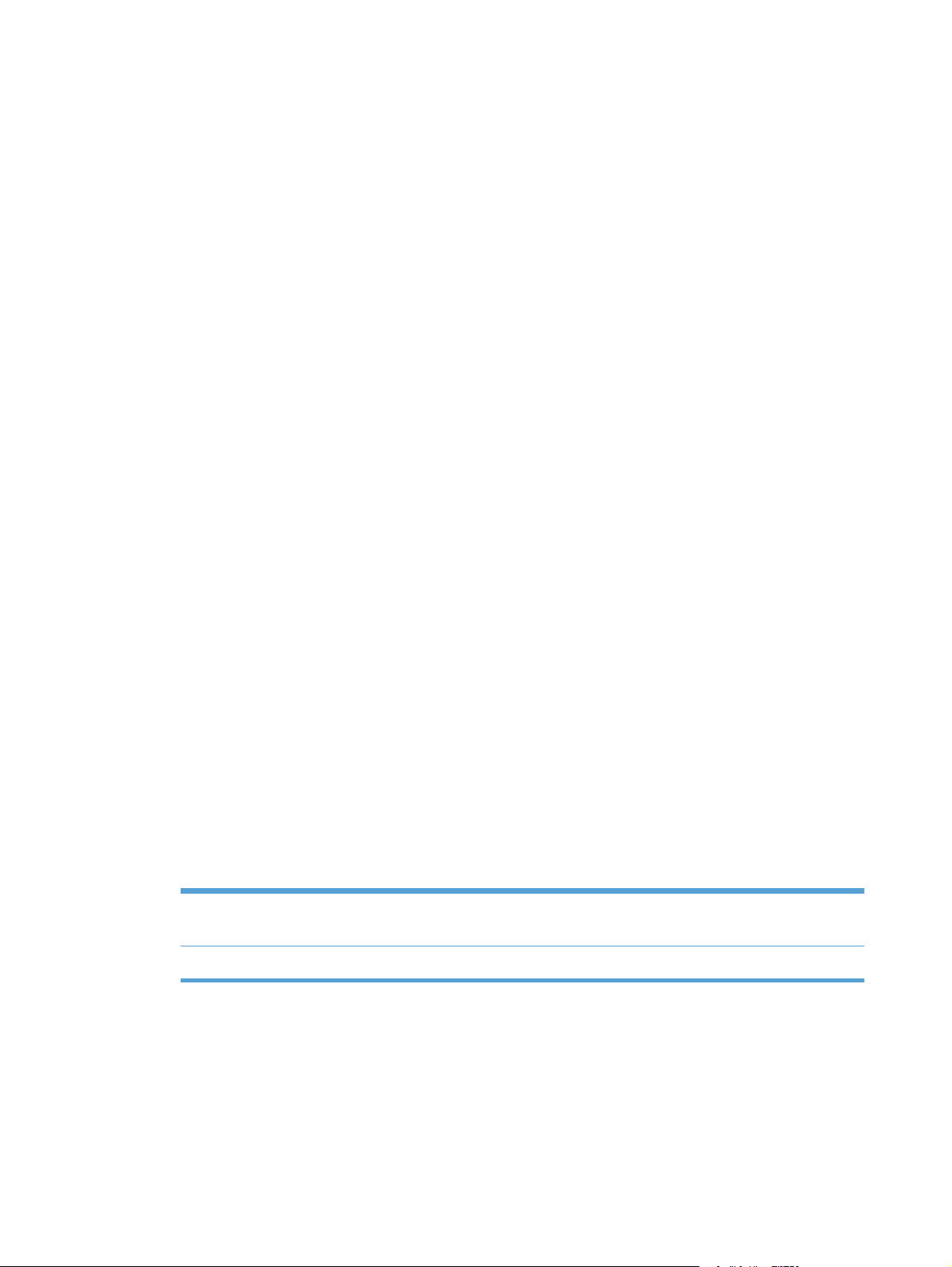
3.
Aprire il menu Layout.
4.
Dal menu Fronte/retro, selezionare un'opzione di rilegatura.
Memorizzazione dei processi con Mac
È possibile memorizzare i processi sul prodotto per stamparli in un momento successivo, condividerli
con altri utenti o impostarli come processi privati.
1.
Dal menu File, fare clic sull'opzione Stampa.
2.
Aprire il menu Memorizzazione processo.
3.
Nell'elenco a discesa Modalità memorizzazione processo, selezionare il tipo di processo
memorizzato che si desidera creare.
●
Prova e trattieni: questa funzione consente di stampare e provare rapidamente una copia
di un processo per poi stampare ulteriori copie.
●
Processo personale: quando si invia un processo al prodotto, la stampa non viene
avviata fino a quando non ne viene effettuata la richiesta sul pannello di controllo del
prodotto. Se si assegna un codice PIN (Personal Identification Number) al processo, è
necessario immettere tale PIN sul pannello di controllo.
●
Copia veloce: se sul prodotto è installato il disco rigido opzionale, è possibile stampare il
numero richiesto di copie di un processo, quindi memorizzarne una sul disco rigido
opzionale. La memorizzazione dei processi consente di stampare copie aggiuntive in un
secondo momento.
●
Processo memorizzato: se sul prodotto è installato il disco rigido opzionale, è possibile
memorizzare i processi, ad esempio moduli per il personale, fogli presenze o registri, per
poterli poi stampare in qualsiasi momento. I processi memorizzati possono essere protetti
con un PIN.
Per usare un nome utente o un nome processo personalizzato, fare clic sul pulsante
4.
Personalizzato, quindi inserire il nome utente o il nome del processo.
Selezionare l'opzione che si desidera utilizzare quando viene creato un processo il cui nome è
uguale a quello di un altro processo.
Aggiungi (1-99) a nome
processo
Sostituisci file esistente
5.
Se è stata selezionata l'opzione Processo memorizzato o Processo personale al punto 3,
Aggiungere un numero univoco alla fine del nome del processo.
Sovrascrivere il processo memorizzato esistente con quello nuovo.
è possibile proteggere il processo con un PIN. Digitare un numero di 4 cifre nel campo Usa PIN
per la stampa. Per la stampa del processo, è necessario immettere il PIN sul prodotto.
72 Capitolo 4 Uso del prodotto con Mac ITWW
Page 93

Impostazione delle opzioni del colore con Mac
Utilizzare il menu Opzioni colore o Opzioni colore/qualità per controllare il modo in cui i colori
vengono interpretati e stampati dai programmi software.
1.
Dal menu File, fare clic sull'opzione Stampa.
Selezionare il driver.
2.
3.
Aprire il menu Opzioni colore o Opzioni colore/qualità.
Selezionare la scheda appropriata e regolare le impostazioni.
4.
ITWW
Stampa con Mac
73
Page 94

Risoluzione dei problemi in Mac
Vedere Risoluzione dei problemi software del prodotto in Mac a pagina 336.
74 Capitolo 4 Uso del prodotto con Mac ITWW
Page 95

5 Collegamento del prodotto
Dichiarazione di non responsabilità sulla condivisione stampante
●
Collegamento tramite USB
●
Connessione a una rete
●
ITWW 75
Page 96

Dichiarazione di non responsabilità sulla condivisione stampante
HP non supporta il collegamento di rete peer-to-peer, dal momento che si tratta di una funzione dei
sistemi operativi Microsoft e non dei driver di stampa HP. Accedere al sito di Microsoft all'indirizzo
www.microsoft.com.
76 Capitolo 5 Collegamento del prodotto ITWW
Page 97

Collegamento tramite USB
Questo prodotto supporta un collegamento USB 2.0. Utilizzare un cavo USB di tipo A/B. HP consiglia
di utilizzare un cavo della lunghezza massima di 2 m6,5 piedi.
ATTENZIONE: effettuare il collegamento del cavo USB solo quando richiesto dal software di
installazione.
Installazione del CD
Uscire da tutti i programmi aperti sul computer.
1.
Installare il software dal CD e seguire le istruzioni riportate sullo schermo.
2.
3.
Quando richiesto, selezionare l'opzione Collegamento diretto al computer mediante
cavo USB, quindi fare clic sul pulsante Avanti.
Quando richiesto dal software, collegare il cavo USB al prodotto e al computer.
4.
ITWW
5.
Al termine dell'installazione, fare clic sul pulsante Fine oppure sul pulsante Altre opzioni per
installare altro software.
6.
Nella schermata Altre opzioni, è possibile installare software aggiuntivi oppure fare clic sul
pulsante Esci.
Per verificare che il software sia installato correttamente, stampare una pagina da qualsiasi
7.
schermata.
NOTA: se l'installazione non è riuscita, reinstallare il software.
Collegamento tramite USB
77
Page 98

Connessione a una rete
È possibile configurare i parametri di rete mediante il pannello di controllo, il server Web
HP incorporato o, nella maggior parte delle reti, il software HP Web Jetadmin.
NOTA: il software HP Web Jetadmin non è supportato dai sistemi operativi Mac OS X.
Per un elenco completo delle reti supportate e per istruzioni sulla configurazione dei parametri di rete
dal software, vedere la Guida dell'amministratore HP Jetdirect Embedded Print Server, fornita con i
prodotti nei quali è installato un server di stampa incorporato HP Jetdirect.
Protocolli di rete supportati
Tabella 5-1 Protocolli di rete supportati
Tipo di rete Protocolli supportati
Reti TCP/IP IPv4 e IPv6
Solo reti TCP/IP IPv4
Apple Bonjour
●
Simple Network Management Protocol (SNMP) v1, v2 e v3
●
Hyper Text Transfer Protocol (HTTP)
●
Secure HTTP (HTTPS)
●
File Transfer Protocol (FTP)
●
Porta 9100
●
Line printer daemon (LPD)
●
Intenet Printing Protocol (IPP)
●
Secure IPP
●
Web Services Dynamic Discovery (WS Discovery)
●
IPsec/Firewall
●
IP automatico
●
Service Location Protocol (SLP)
●
Trivial File Transfer Protocol (TFTP)
●
Telnet
●
Internet Group Management Protocol (IGMP) v2
●
Protocollo bootstrap (BOOTP)/DHCP
●
Windows Internet Name Service (WINS)
●
Modalità diretta IP
●
Stampa WS
●
78 Capitolo 5 Collegamento del prodotto ITWW
Page 99
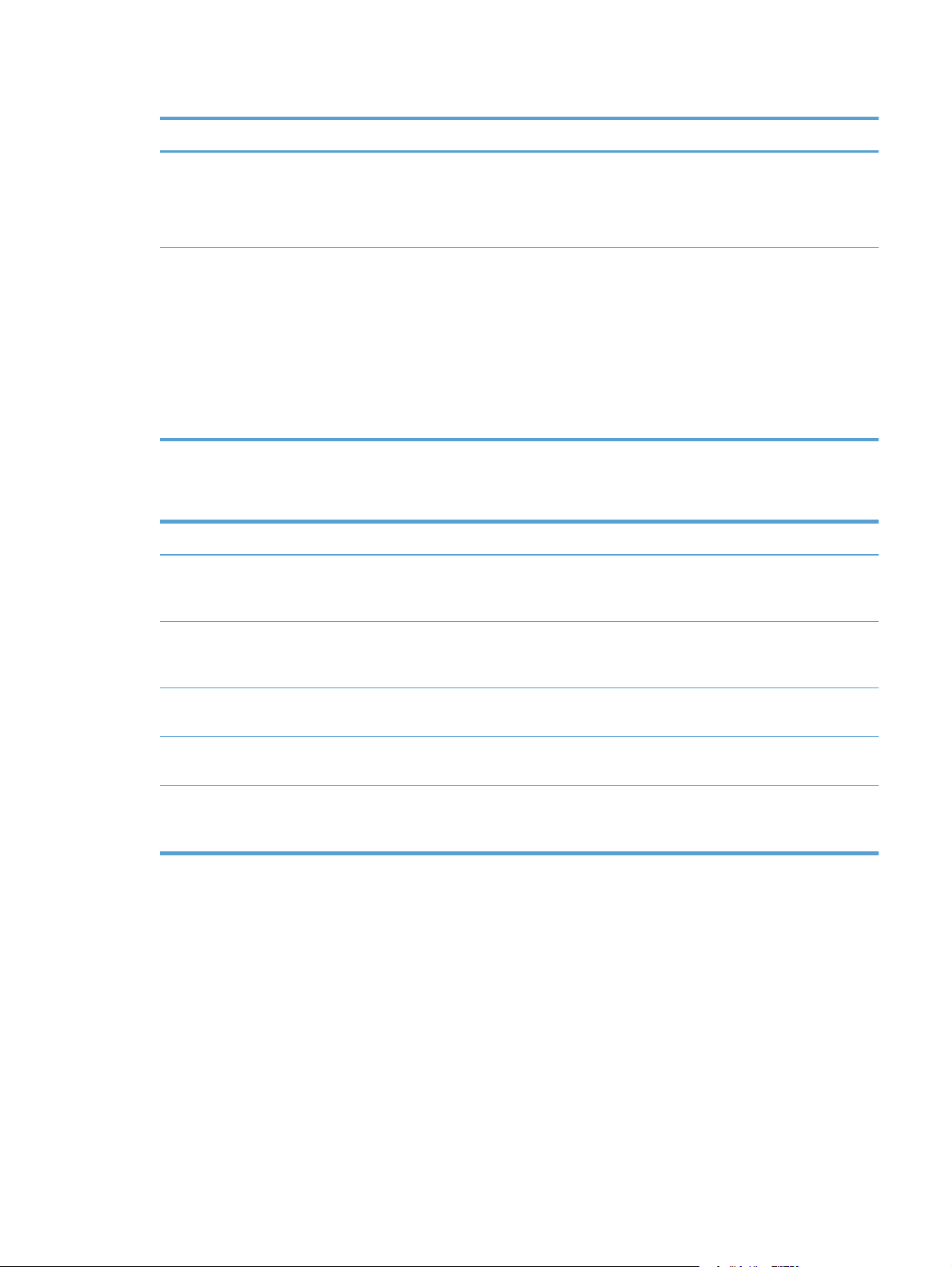
Tabella 5-1 Protocolli di rete supportati (continuazione)
Tipo di rete Protocolli supportati
Solo reti TCP/IP IPv6
Altri protocolli di rete supportati
Dynamic Host Configuration Protocol (DHCP) v6
●
Multicast Listener Discovery Protocol (MLD) v1
●
Internet Control Message Protocol (ICMP) v6
●
Internetwork Packet Exchange/Sequenced Packet Exchange (IPX/SPX)
●
AppleTalk
●
Servizi di directory NetWare (NDS, NetWare Directory Services)
●
Bindery
●
Novell Distributed Print Services (NDPS)
●
iPrint
●
Tabella 5-2 Funzioni di protezione avanzate per la gestione delle reti
Nome del servizio Descrizione
IPsec/Firewall Fornisce protezione a livello di rete alle reti IPv4 e IPv6. Un firewall consente di
controllare in modo semplice il traffico IP. IPsec fornisce un'ulteriore protezione
attraverso protocolli di autenticazione e di crittografia.
Kerberos Consente lo scambio delle informazioni private in una rete aperta assegnando un
codice univoco, denominato ticket, a ogni utente che accede alla rete. Il ticket viene
quindi incorporato nei messaggi per identificare il mittente.
SNMP v3 Consente di impiegare un modello di protezione basato sull'utente per SNMP v3,
che fornisca l'autenticazione dell'utente e la privacy dei dati tramite la crittografia.
SSL/TLS Consente di trasmettere documenti privati tramite Internet e di garantire la privacy e
l'integrità dei dati tra le applicazioni client e server.
Configurazione batch IPsec Fornisce protezione di rete attraverso il controllo del traffico IP da e verso il
prodotto. Questo protocollo offre i vantaggi derivanti dalla crittografia e
dall'autenticazione e consente di eseguire più configurazioni.
Installazione del prodotto su una rete cablata
Configurazione dell'indirizzo IP
Accertarsi che il prodotto sia acceso e che sul display del pannello di controllo sia visualizzato il
1.
messaggio Pronto.
ITWW
Connessione a una rete
79
Page 100

Collegare il cavo di rete al prodotto e alla rete.
2.
Attendere 60 secondi prima di continuare. In questo periodo di tempo, la rete riconosce il
3.
prodotto e assegna un indirizzo IP o un nome host per il prodotto.
Dal pannello di controllo del prodotto, toccare il pulsante Indirizzo di rete per identificare
4.
l'indirizzo IP o il nome host del prodotto.
Se il pulsante Indirizzo di rete non è presente, è possibile individuare l'indirizzo IP o il nome host
stampando una pagina di configurazione.
Dal pannello di controllo, toccare il pulsante Amministrazione.
a.
Aprire i seguenti menu:
b.
Rapporti
●
Pagine di configurazione/stato
●
Pagina di configurazione
●
Toccare il pulsante Visualizza per visualizzare le informazioni nel pannello di controllo
c.
oppure toccare il pulsante Stampa per stampare le pagine.
80 Capitolo 5 Collegamento del prodotto ITWW
